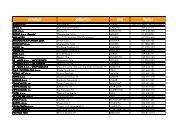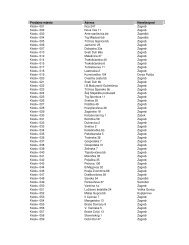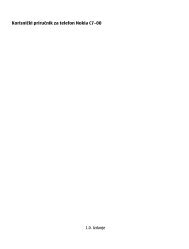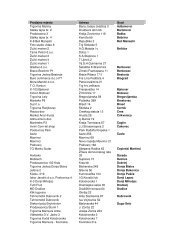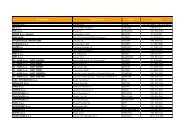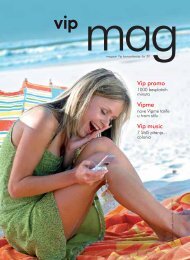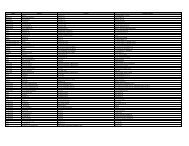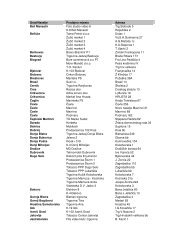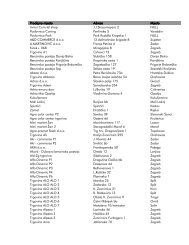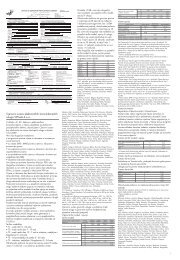KorisniÄki priruÄnik za telefon Nokia E63
KorisniÄki priruÄnik za telefon Nokia E63
KorisniÄki priruÄnik za telefon Nokia E63
Create successful ePaper yourself
Turn your PDF publications into a flip-book with our unique Google optimized e-Paper software.
IZJAVA O USKLAĐENOSTIOvime NOKIA CORPORATION izjavljuje da je proizvod RM-437 usklađen s ključnim <strong>za</strong>htjevima i drugim važnimodredbama direktive 1999/5/EC. Izjavu o usklađenosti možete naći na internetu, na adresi http://www.nokia.com/phones/declaration_of_conformity/.© 2008-2009 <strong>Nokia</strong>. Sva prava pridržana.<strong>Nokia</strong>, <strong>Nokia</strong> Connecting People, Eseries, <strong>Nokia</strong> <strong>E63</strong> i Visual Radio <strong>za</strong>štitni su znakovi ili registrirani <strong>za</strong>štitni znakovi društva <strong>Nokia</strong> Corporation. <strong>Nokia</strong>tune zvučni je znak društva <strong>Nokia</strong> Corporation. Ostali ovdje navedeni nazivi proizvoda i tvrtki mogu biti <strong>za</strong>štitni znakovi ili <strong>za</strong>štićeni nazivi svojihvlasnika.Reproduciranje, prijenos, distribucija ili pohrana sadržaja ovog dokumenta ili nekog njegova dijela, u bilo kojem obliku, nisu dopušteni bez prethodnogpismenog odobrenja društva <strong>Nokia</strong>. <strong>Nokia</strong> primjenjuje strategiju neprekidnog razvoja. <strong>Nokia</strong> <strong>za</strong>država pravo izmjene i poboljšanja bilo kojeg proizvodaopisanog u ovom dokumentu bez prethodne najave.US Patent No 5818437 and other pending patents. T9 text input software Copyright © 1997-2009. Tegic Communications, Inc. All rights reserved.Ltd.This product includes software licensed from Symbian Software Ltd ©1998-2009. Symbian and Symbian OS are trademarks of SymbianJava and all Java-based marks are trademarks or registered trademarks of Sun Microsystems, Inc.Portions of the <strong>Nokia</strong> Maps software are ©1996-2009 The FreeType Project. All rights reserved.Ovaj je proizvod licenciran putem licence MPEG-4 Visual Patent Portfolio License (i) <strong>za</strong> osobnu i nekomercijalnu uporabu ve<strong>za</strong>nu uz podatke koje jekorisnik, u osobne i nekomercijalne svrhe, kodirao u skladu s vizualnim standardom MPEG-4 te (ii) <strong>za</strong> uporabu ve<strong>za</strong>nu uz MPEG-4 video koji pružalicencirani davatelj videomaterijala. Licenca se ne izdaje <strong>za</strong> bilo kakvu drugu uporabu niti podrazumijeva takvu uporabu. Dodatne informacije, kao ione ve<strong>za</strong>ne <strong>za</strong> promotivnu, unutarnju i komercijalnu uporabu možete dobiti od društva MPEG LA, LLC. Posjetite http://www.mpegla.com.NOKIA NI NJENI DAVATELJI LICENCI NEĆE, U NAJVEĆEM STUPNJU KOJI DOPUŠTAJU PRIMJENJIVI ZAKONSKI PROPISI, NI POD KOJIM OKOLNOSTIMA, BITI ODGOVORNIZA BILO KAKAV GUBITAK PODATAKA ILI PRIHODA, NITI ZA BILO KAKVU POSEBNU, SLUČAJNU, POSLJEDIČNU ILI NEIZRAVNU ŠTETU, BEZ OBZIRA NA TO KAKO JEPROUZROČENA.SADRŽAJ OVOG DOKUMENTA DAJE SE U STANJU U KAKVOM JEST. OSIM U SLUČAJEVIMA PROPISANIMA ODGOVARAJUĆIM ZAKONOM NE DAJU SE NIKAKVA JAMSTVA,IZRIČITA ILI PODRAZUMIJEVANA, UKLJUČUJUĆI, ALI NE OGRANIČAVAJUĆI SE NA, PODRAZUMIJEVANA JAMSTVA GLEDE PRIKLADNOSTI ZA PRODAJU I PRIKLADNOSTIZA ODREĐENU NAMJENU, A KOJA BI SE ODNOSILA NA TOČNOST, POUZDANOST ILI SADRŽAJ OVOG DOKUMENTA. NOKIA ZADRŽAVA PRAVO NA IZMJENU OVOGDOKUMENTA ILI NA NJEGOVO POVLAČENJE U BILO KOJE DOBA I BEZ PRETHODNE NAJAVE.
Obrnuti inženjering bilo kojeg softvera u uređaju <strong>za</strong>branjen je do mjere dopuštene primjenjivim <strong>za</strong>konom. Ograničenja o <strong>za</strong>stupanju, jamstvima, štetii odgovornostima društva <strong>Nokia</strong> koja su navedena u ovom korisničkom priručniku također ograničavaju bilo kakvo <strong>za</strong>stupanje, jamstva, štetu iodgovornost davatelja licenci društva <strong>Nokia</strong>.Dostupnost određenih proizvoda, programa i usluga <strong>za</strong> ove proizvode može se razlikovati od regije do regije. Pojedinosti i informacije o dostupnostiodređenih jezika <strong>za</strong>tražite od svojeg prodavača proizvoda društva <strong>Nokia</strong>. Ovaj uređaj možda sadrži robu, tehnologiju ili softver koji podliježu <strong>za</strong>konimai propisima o izvozu Sjedinjenih Američkih Država i drugih država. Odstupanje od <strong>za</strong>kona je <strong>za</strong>branjeno.OBAVIJEST AMERIČKE SAVEZNE KOMISIJE ZA TELEKOMUNIKACIJE (FCC) / KANADSKOG ZAVODA ZA TELEKOMUNIKACIJE (INDUSTRY CANADA)Vaš uređaj može prouzročiti TV i radiosmetnje (npr. kada <strong>telefon</strong> koristite blizu prijamnog uređaja). Američka savezna komisija <strong>za</strong> telekomunikacije(FCC) / kanadski <strong>za</strong>vod <strong>za</strong> telekomunikacije (Industry Canada) mogu od vas <strong>za</strong>tražiti prestanak korištenja <strong>telefon</strong>a u slučaju da takve smetnje ne mogubiti uklonjene. Ako vam je potrebna pomoć, obratite se lokalnom serviseru. Ovaj uređaj udovoljava FCC-ovim odredbama iz odjeljka 15. Uređaj je priradu podložan sljedećim dvama uvjetima: (1) ovaj uređaj ne može uzrokovati štetne smetnje; i (2) ovaj uređaj mora prihvatiti sve primljene smetnje,pa i one koje mogu uzrokovati neželjeni rad. Bilo kakve izmjene ili prepravke ovog uređaja koje <strong>Nokia</strong> nije izričito dozvolila mogu poništiti korisnikovuovlast <strong>za</strong> upravljanje opremom./4. Izdanje HR
SadržajSadržajSigurnost......................................................7O vašem uređaju..............................................................7Usluge mreže...................................................................8Pomoć..........................................................9Podrška.............................................................................9Daljinsko konfiguriranje.................................................9Ažuriranja softvera pomoću računala.........................10Ostali izvori informacija...............................................11Ključne značajke........................................12Tipke i dijelovi...........................................13Konfiguriranje uređaja..............................15Umetanje SIM kartice i baterije...................................15Punjenje baterije...........................................................16Umetanje memorijske kartice.....................................16Izbacivanje memorijske kartice...................................16Priključivanje slušalica..................................................17Stavljanje uzice <strong>za</strong> nošenje oko zglavka.....................17Antene............................................................................17Prvi koraci..................................................18Prvo uključivanje...........................................................18Dobro došli.....................................................................18Čarobnjak <strong>za</strong> postavke..................................................19Početni <strong>za</strong>slon...............................................................19Izbornik..........................................................................20Prijenos sadržaja s drugih uređaja..............................20Oznake na <strong>za</strong>slonu........................................................21Najčešće radnje u više programa................................23Zaključavanje tipki........................................................24Ugađanje glasnoće........................................................24Pisanje teksta................................................................24Novo u uređaju Eseries..............................26Brz pristup <strong>za</strong>dacima....................................................26Početni <strong>za</strong>slon...............................................................26Tipke <strong>za</strong> brzo biranje....................................................27<strong>Nokia</strong> kalendar <strong>za</strong> Eseries.............................................28<strong>Nokia</strong> kontakti <strong>za</strong> Eseries.............................................30Obavljanje više <strong>za</strong>dataka..............................................31Svjetiljka.........................................................................32Otvaranje usluge Ovi.....................................................32O značajci Ovi Store.......................................................32Ovi datoteke..................................................................32O Ovi kontaktima...........................................................33My <strong>Nokia</strong>.........................................................................33Telefon.......................................................34Glasovni pozivi..............................................................34Videopozivi....................................................................35Mrežni pozivi ................................................................36Brzo biranje...................................................................38Preusmjeravanje poziva...............................................38Zabrana poziva..............................................................39Zabrana mrežnih poziva...............................................40Slanje DTMF tonova.......................................................40Glasovna pošta .............................................................40
SigurnostPročitajte ove kratke upute. Njihovo nepoštivanjemože biti opasno, pa čak i protu<strong>za</strong>konito. Za dodatneinformacije pročitajte korisnički priručnik.SIGURNO UKLJUČIVANJENe uključujte uređaj tamo gdje je uporababežičnih <strong>telefon</strong>a <strong>za</strong>branjena ili onda kadmože prouzročiti smetnje ili opasnost.SMETNJESvi bežični uređaji mogu biti podložnismetnjama koje mogu utjecati na njihoveradne karakteristike.ISKLJUČITE UREĐAJ U PODRUČJIMAOGRANIČENOG KRETANJAPridržavajte se svih ograničenja. Isključiteuređaj u zrakoplovu, u blizini medicinskihuređaja, goriva, kemikalija ili u područjimana kojima se provodi miniranje.OVLAŠTENI SERVISUgradnju i popravak ovog proizvoda smijeobaviti samo ovlaštena osoba.DODATNA OPREMA I BATERIJEKoristite samo odobrenu dodatnu opremu ibaterije. Ne povezujte međusobnonekompatibilne proizvode.VODOOTPORNOSTVaš uređaj nije vodootporan. Držite ga nasuhom.O vašem uređajuBežični uređaj opisan u ovom priručniku odobren je <strong>za</strong>uporabu u mrežama (E)GSM 850, 900, 1800 i 1900 teUMTS 900/2100. Dodatne informacije o mrežama<strong>za</strong>tražite od svog davatelja usluga.Vaš uređaj podržava nekoliko načina povezivanja te,kao i računalo, može biti izložen napadima virusa idrugim štetnim sadržajima. Budite oprezni priotvaranju poruka, prihvaćanju <strong>za</strong>htjeva <strong>za</strong>povezivanjem, pregledavanju interneta i preuzimanjusadržaja. Instalirajte i koristite usluge i programeisključivo iz sigurnih izvora koji nude odgovarajućusigurnost i <strong>za</strong>štitu, kao npr. programe s oznakomSymbian Signed ili one koji su prošli testiranje JavaVerified. Razmislite o instalaciji protuvirusnog idrugog sigurnosnog softvera na svoj uređaj ipriključeno računalo.Na vaš su uređaj možda unaprijed instalirane oznake iveze na internetske stranice treće strane koje vammogu omogućivati pristup internetskim stranicamatrećih strana. Takve stranice nisu pove<strong>za</strong>ne s društvom<strong>Nokia</strong> te <strong>Nokia</strong> ne prihvaća nikakvu odgovornost <strong>za</strong> testranice niti ih preporučuje. Ako pristupate timstranicama, poduzmite odgovarajuće mjere opre<strong>za</strong>glede sigurnosti ili sadržaja.Upozorenje: Uređaj mora biti uključen da bistekoristili njegove funkcije, osim funkcije budilice. NeSigurnost7
Sigurnost8uključujte uređaj ondje gdje uporaba bežičnih uređajamože prouzročiti smetnje ili opasnost.Prilikom uporabe ovog uređaja poštujte sve propise ilokalne običaje te privatnost i <strong>za</strong>konska prava drugihosoba, uključujući autorska prava. Neke slike, glazbu idrugi sadržaj možda neće biti moguće kopirati,mijenjati ili premještati jer su kao autorska djelaposebno <strong>za</strong>štićeni.Napravite pričuvne kopije ili vodite pisanu evidencijuo svim važnim podacima pohranjenim u vašemuređaju.Pri povezivanju s bilo kojim drugim uređajem upriručniku tog uređaja proučite detaljne sigurnosneupute. Ne povezujte međusobno nekompatibilneproizvode.Slike u ovom priručniku mogu se razlikovati od slika na<strong>za</strong>slonu uređaja.Ostale važne informacije o uređaju potražite ukorisničkom priručniku.Usluge mrežeDa biste koristili ovaj uređaj, morate imati pristupuslugama davatelja bežičnih usluga. Neke značajkenisu dostupne u svim mrežama, a druge ćete moždaprije uporabe morati posebno ugovoriti sa svojimdavateljem usluga. Korištenje usluga mreže obuhvaćaprijenos podataka. Pojedinosti o troškovima korištenjau matičnoj mreži i u roamingu <strong>za</strong>tražite od svogdavatelja usluga. Vaš vam davatelj usluga možeobjasniti obračun troškova koji će se primijeniti. Unekim mrežama možda postoje ograničenja kojautječu na način uporabe značajki ovog uređaja koje<strong>za</strong>htijevaju podršku mreže, kao što je podrška <strong>za</strong>specifične tehnologije poput WAP 2.0 protokola (HTTPi SSL) koji rade na TCP/IP protokolima i znakove ovisneo jeziku.Vaš davatelj usluga možda je <strong>za</strong>tražio da se na vašemuređaju onemoguće ili ne aktiviraju određeneznačajke. Ako je tako, takve značajke neće bitiprika<strong>za</strong>ne na izborniku uređaja. Uređaj možda sadržiprilagođene stavke, kao što su nazivi izbornika,poredak izbornika i ikone.
PomoćPodrškaAko želite saznati više o tome kako upotrijebiti svojproizvod ili niste sigurni kako bi uređaj trebaofunkcionirati, pogledajte stranice podrške nawww.nokia.com/support ili lokalnom <strong>Nokia</strong> webmjestu,www.nokia.mobi/support (s mobilnimuređajem), program Pomoć na vašem uređaju ilikorisnički priručnik.Ako ništa od ovoga ne pomaže u rješavanju problema,pokušajte sljedeće:• Ponovo pokrenite uređaj: isključite uređaj i uklonitebateriju. Nakon otprilike minute <strong>za</strong>mijenite baterijui uključite uređaj.• Obnovite izvorne tvorničke postavke premaobjašnjenju iz korisničkog priručnika. Dokumenti idatoteke bit će izbrisani nakon ponovnogpokretanja, stoga prvo izradite sigurnosnu kopiju.• Redovito ažurirajte softver uređaja kako biste imalioptimalnu učinkovitost i nove značajke, kao što je inavedeno u korisničkom priručniku.Ako problem još uvijek nije riješen, kontaktirajte tvrtku<strong>Nokia</strong> <strong>za</strong> mogućnosti popravka. Pogledajtewww.nokia.com/repair. Prije slanja uređaja napopravak uvijek napravite sigurnosnu kopiju podatakau svom uređaju.DaljinskokonfiguriranjeOdaberite Izbornik > Alati > Upr. uređ..Upraviteljem uređaja možete daljinski upravljatipostavkama, podacima i softverom na uređaju.Možete se pove<strong>za</strong>ti s poslužiteljem i primitikonfiguracijske postavke <strong>za</strong> svoj uređaj. Od svojegdavatelja usluga ili odjela <strong>za</strong> upravljanjeinformacijama u tvrtki možete dobiti poslužiteljskeprofile ili različite konfiguracijske postavke.Konfiguracijske postavke mogu obuhvaćati vezu iostale postavke koje koriste razni programi u uređaju.Raspoložive se opcije mogu razlikovati.Vezu <strong>za</strong> daljinsko konfiguriranje obično pokrećeposlužitelj kada postavke uređaja treba ažurirati.Za stvaranje novog profila poslužitelja odaberiteOpcije > Novi profil poslužitelja.Te postavke možete primiti i od davatelja usluga uobliku poruke <strong>za</strong> konfiguraciju. U suprotnomdefinirajte sljedeće:• Naziv poslužitelja — Upišite naziv poslužitelja <strong>za</strong>konfiguriranje.• ID poslužitelja — Upišite jedinstveni ID <strong>za</strong>identifikaciju konfiguracijskog poslužitelja.• Lozinka <strong>za</strong> poslužitelj — Upišite lozinku pomoćukoje poslužitelj identificira vaš uređaj.Pomoć9
Pomoć10• Način rada veze — Odaberite poželjnu vrstu veze.• Pristupna točka — Odaberite pristupnu točku kojućete koristiti <strong>za</strong> vezu ili stvorite novu pristupnutočku. Možete odabrati i da se pri svakomuspostavljanju veze <strong>za</strong>traži pristupna točka. Ta jepostavka dostupna samo ako ste odabraliInternet kao tip nositelja.• Adresa poslužitelja — Unesite web-adresukonfiguracijskog poslužitelja.• Ulaz — Unesite poslužiteljski ulaz.• Korisničko ime — Upišite svoj korisnički ID <strong>za</strong>konfiguracijski poslužitelj.• Lozinka — Upišite svoju lozinku <strong>za</strong> konfiguracijskiposlužitelj.• Omogući konfiguraciju — Odaberite Da akoposlužitelju želite dopustiti da pokrene sesijukonfiguriranja.• Aut. prihv. svih <strong>za</strong>htj. — Odaberite Da ako neželite da poslužitelj traži vaše dopuštenje <strong>za</strong>pokretanje sesije konfiguriranja.• Autentifikacija mreže — Odaberite želite likoristiti http provjeru.• Mrežno korisničko ime — Unesite svoj korisničkiID <strong>za</strong> http provjeru. Ta je postavka raspoloživa samoako ste odabrali korištenje mogućnostiAutentifikacija mreže.• Mrežna lozinka — Unesite svoju lozinku <strong>za</strong> httpprovjeru. Ta je postavka raspoloživa samo ako steodabrali korištenje mogućnosti Autentifikacijamreže.Za povezivanje s poslužiteljem i primanje postavkikonfiguracije odaberite Opcije > Započnikonfiguriranje.Za pregled konfiguracijskog <strong>za</strong>pisnika odabranogprofila odaberite Opcije > Vidi <strong>za</strong>pisnik.Za ažuriranje softvera uređaja uživo odaberiteOpcije > Postavke. Ažuriranje ne briše vaše postavke.Kada na uređaj primite paket ažuriranja, slijedite uputena <strong>za</strong>slonu. Po dovršetku instalacije uređaj se ponovnopokreće. Učitavanje softverskih nadopuna može značitiprijenos velikih količina podataka (usluga mreže).Provjerite je li baterija uređaja dovoljno napunjena ilipriključite punjač prije učitavanja nadopune.Ažuriranja softverapomoću računala<strong>Nokia</strong> Software Updater je program <strong>za</strong> računalo kojivam omogućuje ažuriranje softvera vašeg uređaja. Dabiste ažurirali softver uređaja, trebate kompatibilnoračunalo, širokopojasnu internetsku vezu ikompatibilni USB podatkovni kabel <strong>za</strong> spajanje uređajana računalo.Za više informacija, bilješki o izdavanju najnovijihverzija softvera pogledajte www.nokia.com/softwareupdate ili lokalno web-mjesto tvrtke <strong>Nokia</strong>.Za ažuriranje softvera uređaja učinite sljedeće:1. Preuzmite i instalirajte program <strong>Nokia</strong> SoftwareUpdater na računalo.2. Povežite svoj uređaj s računalom pomoću USBpodatkovnog kabela i odaberite PC Suite način.3. Otvorite program <strong>Nokia</strong> Software Updater. Program<strong>Nokia</strong> Software Updater vodi vas kroz postupak
izrade pričuvnih kopija datoteka, ažuriranjasoftvera i vraćanja datoteka.Ostali izvoriinformacijaUpute u uređajuDa biste pročitali upute <strong>za</strong> trenutačni prikaz otvorenogprograma, odaberite Opcije > Pomoć.Da biste pretraživali teme pomoći i vršili pretraživanja,odaberite Izbornik > Pomoć > Pomoć. Možeteodabrati kategorije <strong>za</strong> koje želite pogledati upute.Odaberite kategoriju, npr. Poruke, da biste vidjeli kojesu upute (teme pomoći) dostupne. Prilikom čitanjateme pomičite se ulijevo ili udesno da biste pogledali iostale teme u toj kategoriji.Da biste prelazili iz programa u pomoć i obrnuto,pritisnite i držite tipku <strong>za</strong> početnu stranicu.VodičU vodiču se nalaze informacije o vašem uređaju i tomekako se koristi. Odaberite Izbornik > Pomoć >Vodič.Pomoć11
Ključne značajkeKljučne značajkeBroj modela: <strong>Nokia</strong> <strong>E63</strong>-1 (RM-437).U daljnjem tekstu "<strong>Nokia</strong> <strong>E63</strong>".Novi uređaj <strong>Nokia</strong> <strong>E63</strong> pojednostavnjuje upravljanjeposlovnim i osobnim podacima. Ovdje su istaknuteneke ključne značajke:Prenesite podatke kontakata i kalendara izstarog uređaja u <strong>Nokia</strong> <strong>E63</strong> pomoću značajkePrijenos pod..Primajte i šaljite poruke dok ste u pokretu.Pretražujte internet putem značajke Web.Pregledavajte intranet svoje tvrtke putemznačajke Intranet.Dodajte nove programe u svoj <strong>Nokia</strong> <strong>E63</strong>putem značajke Učitavanje!.Koristite svoj uređaj kao svjetiljku.Upravljajte podacima o poslovnimpartnerima i prijateljima pomoću novogprograma Imenik.Upućujte pozive uslugama <strong>za</strong> glasovnu vezuputem IP protokola pomoću značajkeInternet. tel..Povežite se s WLAN-om putem značajkeČarob. <strong>za</strong> WLAN.Pronađite lokacije koje vas <strong>za</strong>nimajupomoću značajke Karte.Prebacite se s poslovnog na osobni načinrada.Izmijenite izgled i konfiguraciju početnog<strong>za</strong>slona pomoću značajke Načini.12Budite u tijeku i planirajte sastanke pomoćuprograma Kalendar.
Tipke i dijelovi7 — priključak <strong>za</strong> punjač8 — povratna tipka9 — tipka <strong>za</strong> uključivanje/prekidna tipka. Pritisnite tutipku da biste odbili poziv, okončali aktivne pozive ilise prebacili s jednog profila na drugi. Pritisnite i držitetu tipku da biste uključili ili isključili uređaj.10 — višenamjenska tipka11 — svjetlosni senzor12 — priključak <strong>za</strong> slušaliceTipke i dijelovi1 — zvučnik2 — slušalica3 — Navi tipka (tipka <strong>za</strong> upravljanje). Pritisnite tipku<strong>za</strong> upravljanje da biste odabrali stavku te se pomicaliulijevo, udesno, prema gore i prema dolje po <strong>za</strong>slonu.Pritisnite i držite pritisnutom tipku <strong>za</strong> pretraživanje dabiste ubr<strong>za</strong>li pomicanje. Da biste prilagodili glasnoću,upotrijebite tipku <strong>za</strong> upravljanje <strong>za</strong>jedno s funkcijskomtipkom.4 — višenamjenska tipka. Pritisnite višenamjenskutipku da biste izveli funkciju prika<strong>za</strong>nu iznad nje na<strong>za</strong>slonu.5 — pozivna tipka6 — mikrofon1 — tipka <strong>za</strong> početnu stranicu2 — tipka <strong>za</strong> kontakte3 — tipka <strong>za</strong> kalendar4 — tipka <strong>za</strong> e-poštu1 — funkcijska tipka. Da biste unijeli brojeve ili znakovenapisane na sivom dijelu tipki, pritisnite i <strong>za</strong>držite13
Tipke i dijelovifunkcijsku tipku, a <strong>za</strong>tim pritisnite odgovarajuću tipkuili samo pritisnite i držite odgovarajuću tipku.2 — tipka Shift. Da biste se prebacili s velikih na malaslova i obrnuto, pritisnite tipku Shift.3 — tipka Chr. Da biste umetnuli znakove koji nisuprika<strong>za</strong>ni na tipkovnici, pritisnite tipku Chr tijekompisanja teksta.4 — Tipka Ctrl. Pristupite prečacima s tipkom ctrl kaošto je ctrl + C.14
Konfiguriranje uređajaKonfigurirajte uređaj <strong>Nokia</strong> <strong>E63</strong> slijedeći ove upute.Umetanje SIM kartice ibaterije1. Da biste otvorili stražnje kućište uređaja, okrenitestražnju stranu <strong>telefon</strong>a prema sebi i deblokirajtetipku <strong>za</strong> otpuštanje na stražnjem kućištu, a <strong>za</strong>timpodignite stražnje kućište.3. Umetnite SIM karticu. Pazite da kontaktno područjekartice bude okrenuto prema priključcima uređaja,a iskošeni ugao prema gornjem dijelu uređaja.4. Umetnite bateriju. Poravnajte kontakte na baterijis odgovarajućim priključcima u odjeljku <strong>za</strong> baterijui umetnite bateriju u smjeru strelice.Konfiguriranje uređaja2. Ako je baterija umetnuta, podignite je u smjerustrelice da biste je izvadili.5. Zatvorite stražnje kućište i ponovo blokirajte tipku<strong>za</strong> otpuštanje stražnjeg kućišta.15
Konfiguriranje uređaja16Punjenje baterije1. Punjač priključite u zidnu utičnicu.2. Priključite punjač na uređaj. Ako je baterijapotpuno ispražnjena, može proteći neko vrijemeprije nego što se oznaka punjenja počne pomicati.3. Kada je baterija u cijelosti napunjena, punjačnajprije isključite iz uređaja, a <strong>za</strong>tim iz zidneutičnice.Baterija je napunjena u tvornici, ali razinanapunjenosti može varirati. Da biste ostvarilimaksimalno vrijeme rada uređaja, punite bateriju dokpokazivač razine napunjenosti ne pokaže da je baterijasasvim puna.Savjet: Starije verzije <strong>Nokia</strong> punjača možetekoristiti ako na stari punjač priključiteprilagodnik CA-44. Prilagodnik je dostupan uobliku <strong>za</strong>sebne dodatne opreme.Umetanje memorijskekarticeMemorijsku karticu koristite da biste uštedjelimemorijski prostor u uređaju. Možete također stvoritipričuvnu kopiju podataka na uređaju i spremiti ih namemorijsku karticu.Prodajni paket u kojem ste kupili uređaj možda nesadrži memorijsku karticu. Memorijske su karticedostupne kao <strong>za</strong>sebna dodatna oprema.1. Otvorite pokrov utora <strong>za</strong> memorijsku karticu.2. Umetnite memorijsku karticu u utor tako dakontakte okrenete prema naprijed. Pazite dakontaktno područje bude okrenuto premapriključcima uređaja.3. Karticu gurajte prema unutra sve dok ne sjedne nasvoje mjesto.4. Zatvorite kućište.Izbacivanjememorijske kartice1. Kratko pritisnite tipku <strong>za</strong> uključivanje i odaberiteUkloni mem. karticu.2. Otvorite pokrov utora <strong>za</strong> memorijsku karticu.3. Pritisnite kraj memorijske kartice da biste jeoslobodili iz utora.4. Zatvorite kućište.
PriključivanjeslušalicaUpozorenje: Uporaba slušalica može utjecati navašu sposobnost da čujete vanjske zvukove. Slušalicene koristite kada to može ugroziti vašu sigurnost.Priključite kompatibilne slušalice u njihov priključak nadnu <strong>telefon</strong>a.može uzrokovati veću potrošnju energije tijekom radai skratiti vijek trajanja baterije.Konfiguriranje uređajaStavljanje uzice <strong>za</strong>nošenje oko zglavkaProvucite uzicu <strong>za</strong> nošenje okozglavka i potom je <strong>za</strong>tegnite.AnteneVaš uređaj može imati unutarnju i vanjsku antenu. Dokje antena u uporabi ne dirajte je bez potrebe.Dodirivanje antena utječe na kvalitetu komunikacije,17
Prvi koraci18Prvi koraciKada konfigurirate uređaj Eseries, uključite ga i počniteupoznavati njegove nove funkcije.Prvo uključivanje1. Pritisnite tipku <strong>za</strong>uključivanje i ne otpuštajte jedok ne osjetite da uređajvibrira.2. Ako se to od vas <strong>za</strong>traži, unesite PIN ili kod <strong>za</strong>otključavanje, a <strong>za</strong>tim odaberite U redu.3. Kada se to od vas <strong>za</strong>traži, unesite naziv zemlje ukojoj se nalazite te trenutni datum i vrijeme.Utipkajte prvih nekoliko slova naziva zemlje dabiste je pronašli. Važno je odabrati točnu zemlju jerse vrijeme sastanaka koje unesete u kalendar možepromijeniti ako promijenite zemlju, a nova sezemlja nalazi u drugoj vremenskoj zoni.4. Otvara se program <strong>za</strong> dobrodošlicu. Odaberitejednu od opcija ili odaberite Izlaz da biste <strong>za</strong>tvoriliprogram.Da biste konfigurirali postavke u svojem uređaju,koristite čarobnjake dostupne na početnom <strong>za</strong>slonu iprogram Čarobnjak <strong>za</strong> postavke. Kada uključite uređaj,on može prepoznati davatelja SIM kartice i automatskikonfigurirati neke postavke. Točne postavke možete<strong>za</strong>tražiti i od svog davatelja usluga.Uređaj možete uključiti bez umetanja SIM kartice.Uređaj će se pokrenuti u Profilu Izvanmrežo i nećetemoći koristiti funkcije <strong>telefon</strong>a ovisne o mreži.Da biste isključili uređaj, pritisnite i držite tipku <strong>za</strong>uključivanje.Dobro došliKada prvi put uključite uređaj, otvara se aplikacijadobrodošlice. Odaberite između sljedećeg:• Vodič sadrži informacije o vašem uređaju i o načinunjegove uporabe.• Prijenos pod. omogućuje prijenos sadržaja, npr.kontakata ili kalendarskih unosa, s kompatibilnog<strong>Nokia</strong> uređaja. Vidi "Prijenos sadržaja izmeđuuređaja", str. 21.• Postavke e-pošte pomaže pri konfiguracijipostavki e-pošte.• Čarob.<strong>za</strong> post. pomaže vam pri konfiguracijirazličitih postavki. Vidi "Čarobnjak <strong>za</strong>postavke", str. 19.Da biste kasnije otvorili program <strong>za</strong> dobrodošlicu,odaberite Izbornik > Pomoć > Dobrodošlica.Raspoložive mogućnosti mogu se razlikovati.
Čarobnjak <strong>za</strong> postavkeOdaberite Izbornik > Alati > Čarob.<strong>za</strong> post..Čarobnjak <strong>za</strong> postavke konfigurira uređaj <strong>za</strong> postavkes obzirom na podatke vašeg mrežnog operatera. Dabiste upotrijebili te usluge, možda ćete moratikontaktirati davatelja usluge da biste aktiviralipodatkovno povezivanje ili druge usluge.Dostupnost stavki različitih postavki u Čarobnjaku <strong>za</strong>postavke ovisi o značajkama uređaja, SIM kartici,davatelju bežičnih usluga i podacima u bazi podatakaČarobnjaka <strong>za</strong> postavke.Ako Čarobnjak <strong>za</strong> postavke nije dostupan od vašegdavatelja usluga, možda se neće pojaviti u izbornikuvašeg uređaja.Da biste pokrenuli čarobnjak, odaberite Započni. Kadaupotrebljavate čarobnjak prvi put, vodi vas se krozkonfiguraciju postavki. Ako nije umetnuta SIM kartica,morate odabrati matičnu državu vašeg davateljausluga i davatelja usluga. Ako država ili davatelj uslugakoje čarobnjak predlaže nisu točni, odaberite točne spopisa. Ako je konfiguracija postavki prekinuta,postavke nisu određene.Da biste pristupili glavnom prikazu Čarobnjaka <strong>za</strong>postavke nakon što je <strong>za</strong>vršio s konfiguracijompostavki, odaberite U redu.U glavnom prikazu odaberite od sljedećeg:• Operator — Definirajte postavke specifične <strong>za</strong>operatera kao što su MMS, internet, WAP i postavkestrujanja.• Postavka e-pošte — Konfiguriranje postavki e-pošte• PZR — Konfiguriranje postavki usluge Pritisni <strong>za</strong>razgovor• Dijeljenje videa — Konfiguriranje postavkidijeljenja videoisječakaAko ne možete upotrijebiti Čarobnjak <strong>za</strong> postavke,posjetite web-mjesto <strong>za</strong> postavke <strong>telefon</strong>a <strong>Nokia</strong>.Početni <strong>za</strong>slonNa početnom <strong>za</strong>slonu možete brzo pristupitiznačajkama koje najčešće koristite i brzo provjeriti imali propuštenih poziva ili novih poruka.Možete definirati dva <strong>za</strong>sebna početna <strong>za</strong>slona <strong>za</strong>različite namjene: primjerice, jedan <strong>za</strong>slon <strong>za</strong> prikazposlovne e-pošte i obavijesti te drugi <strong>za</strong> prikaz osobnee-pošte. Tako izvan radnog vremena nećete moratiobraćati pažnju na poruke ve<strong>za</strong>ne uz posao.Prvi koraci19
Prvi koraci20IzbornikOdaberite Izbornik.Izbornik je početnatočka iz koje možeteotvoriti sveprograme u uređajuili na memorijskojkartici.Izbornik sadrži sveprograme i mape, tj.skupine sličnihprograma. Zadanamapa u koju sespremaju svi programi koje instalirate na uređaj jestInstalacije.Da biste otvorili program, pomaknite se do njega ipritisnite tipku <strong>za</strong> upravljanje.Da biste pregledali popis programa, odaberiteOpcije > Promij. prikaz izbornika > Popis. Da bistese vratili na mrežni prikaz, odaberite Opcije > Promij.prikaz izbornika > Mreža.Da biste pregledali utrošak memorije <strong>za</strong> različiteprograme i podatke pohranjene u uređaju ili namemorijskoj kartici te da biste provjerili količinuslobodne memorije, odaberite Opcije > Pojedin. omemoriji.Da biste stvorili novu mapu, odaberite Opcije > Novamapa.Da biste preimenovali novu mapu, odaberite Opcije >Preimenovanje.Da biste promijenili raspored u mapi, pomaknite se naprogram koji želite premjestiti i odaberite Opcije >Premjesti. Pokraj programa će se pojaviti kvačica.Dođite do nove lokacije i odaberite U redu.Da biste premjestili program u neku drugu mapu,pomaknite se na program koji želite premjestiti iodaberite Opcije > Premjesti u mapu, a <strong>za</strong>tim novumapu i U redu.Da biste preuzeli programe s weba, odaberite Opcije >Preuzimanje programa.Da biste se prebacivali između nekoliko otvorenihprograma, pritisnite i držite početnu tipku. Odaberiteprogram i pritisnite tipku <strong>za</strong> pomicanje da biste seprebacili na njega. Rad programa u po<strong>za</strong>dini tijekomuporabe nekih drugih funkcija povećava potrošnjubaterije i smanjuje njeno trajanje.Prijenos sadržaja sdrugih uređajaOdaberite Izbornik > Alati > Prijenos pod..Pojedine sadržaje, kao što je popis kontakata, možetena različite načine s kompatibilnog <strong>Nokia</strong> uređajaprebaciti na svoj novi uređaj Eseries. Vrsta sadržajakoju je moguće prenijeti ovisi o modelu uređaja. Akodrugi uređaj podržava sinkroni<strong>za</strong>ciju, moguće jesinkronizirati i dva uređaja ili poslati podatke iz ovoguređaja u drugi.Kada prenosite podatke sa svog starog uređaja, moždaćete u njega morati umetnuti SIM karticu. Novi uređaj
Eseries ne treba SIM karticu tijekom prijenosapodataka.Sadržaj se iz memorije drugoga uređaja kopira naodgovarajuću lokaciju u vašem uređaju. Vrijemekopiranja ovisi o količini podataka <strong>za</strong> prijenos.Kopiranje možete prekinuti i ponovo pokrenuti kasnije.Koraci koje morate izvršiti da biste prenijeli podatkeovise o uređaju i mogućim prijašnjim prekidimaprijenosa podataka. Vrsta stavki koje se mogu prenositiovise o drugome uređaju.Prijenos sadržaja izmeđuuređajaDa biste pove<strong>za</strong>li dva uređaja, slijedite upute na<strong>za</strong>slonu. Na nekim se modelima uređaja programPrebacivanje šalje drugim uređajima u obliku poruke.Da biste instalirali Prebacivanje na drugi uređaj,otvorite poruku i slijedite upute na <strong>za</strong>slonu. Na svomnovom uređaju Eseries odaberite sadržaj koji želitekopirati iz drugog uređaja.Nakon prijenosa podataka prečac s postavkamaprijenosa možete spremiti u glavni prikaz da bistekasnije ponovili isti prijenos. Da biste izmijenili prečac,odaberite Opcije > Postavke prečaca.Pregled <strong>za</strong>pisnika oprijenosuZapisnik o prijenosu prikazuje se nakon svakogprijenosa.Da biste pregledali pojedinosti o prijenosu, pomaknitese do prenesene stavke u <strong>za</strong>pisniku i odaberiteOpcije > Pojedinosti.Da biste pregledali <strong>za</strong>pisnik o prethodnom prijenosu,pomaknite se do prečaca <strong>za</strong> prijenos u glavnom prikazu(ako je dostupan) i odaberite Opcije > Prikaz<strong>za</strong>pisnika.U prikazu <strong>za</strong>pisnika prikazuju se i svi neriješeni sukobipri prijenosu. Da biste pokrenuli rješavanje sukoba,odaberite Opcije > Razriješi nepodudar..Sinkroni<strong>za</strong>cija, preuzimanjei slanje podatakaAko ste već prenosili podatke na svoj uređaj putemprograma Prijenosa, u glavnom prikazu programaPrebacivanje odaberite jednu od sljedećih ikona:Sinkronizirajte podatke s kompatibilnim uređajemako drugi uređaj podržava sinkroni<strong>za</strong>ciju.Sinkroni<strong>za</strong>cijom ažurirate podatke u oba uređaja.Vratite podatke iz drugog uređaja u svoj noviuređaj Eseries.Pošaljite podatke iz svog novog uređaja Eseries usvoj drugi uređaj.Oznake na <strong>za</strong>slonuTelefon se koristi u UMTS mreži (usluga mreže).Prvi koraci21
Prvi koraci22Razina napunjenosti baterije. Što je štapićdulji, baterija je punija.Imate jednu ili više nepročitanih poruka u mapiUlazni spremnik u Porukama.Primili ste novu poruku e-pošte u udaljenomulaznom spremniku.U mapi Izlazni spremnik u Porukama imateporuke koje čekaju na slanje.Imate jedan ili više neodgovorenih poziva.Tipkovnica uređaja je <strong>za</strong>ključana.Alarm je uključen.Odabrali ste profil Bez tona pa se uređaj nećeoglašavati kada primite dolazni poziv iliporuku.Uključena je Bluetooth ve<strong>za</strong>.Podaci se prenose putem Bluetooth veze. Kadaoznaka trepće, vaš se uređaj pokušava pove<strong>za</strong>tis drugim uređajem.Dostupna je GPRS paketna podatkovna ve<strong>za</strong>(usluga mreže). Ako je prika<strong>za</strong>na ikona , ve<strong>za</strong>je aktivna. Ako je prika<strong>za</strong>na ikonačekanju., ve<strong>za</strong> je naDostupna je EGPRS paketna podatkovna ve<strong>za</strong>(usluga mreže). Ako je prika<strong>za</strong>na ikona , ve<strong>za</strong>je aktivna. Ako je prika<strong>za</strong>na ikona , ve<strong>za</strong> je načekanju.Dostupna je UMTS paketna podatkovna ve<strong>za</strong>(usluga mreže). Ako je prika<strong>za</strong>na ikona , ve<strong>za</strong>je aktivna. Ako je prika<strong>za</strong>na ikona , ve<strong>za</strong> je načekanju.Postavili ste uređaj da traži bežične LAN mreže(WLAN) i WLAN je dostupan.WLAN ve<strong>za</strong> je aktivna u mreži koja ne koristišifriranje.WLAN ve<strong>za</strong> je aktivna u mreži koja koristišifriranje.Uređaj je pove<strong>za</strong>n s računalom USB kabelom.Koristi se druga <strong>telefon</strong>ska linija (uslugamreže).Svi su pozivi preusmjereni na drugi broj. Akoimate dvije <strong>telefon</strong>ske linije, broj označavaaktivnu liniju.
Na uređaj su priključene slušalice.Ve<strong>za</strong> s Bluetooth slušalicom je prekinuta.Na uređaj je priključena autoinstalacijanamijenjena radu bez uporabe ruku.Na uređaj je priključena petlja.Na uređaj je priključen tekstni <strong>telefon</strong>.Vaš uređaj vrši sinkroni<strong>za</strong>ciju.Ve<strong>za</strong> Pritisni <strong>za</strong> razgovor je aktivna.Ve<strong>za</strong> Pritisni <strong>za</strong> razgovor postavljena je nanačin rada Ne uznemiravaj jer je vrste zvonjavevašeg uređaja postavljena na Jedan pisak iliBez tona ili je u tijeku dolazni ili aktivni<strong>telefon</strong>ski poziv. U tom načinu rada PZR pozivinisu mogući.Najčešće radnje u višeprogramaSljedeće radnje možete pronaći u više programa:Da biste promijenili profil, isključili ili <strong>za</strong>ključali uređaj,nakratko pritisnite tipku <strong>za</strong> uključivanje.Ako se programsastoji od nekolikokartica (vidi sliku),otvorite karticulistajući ulijevo iliudesno.Za spremanjepostavki koje stekonfigurirali uprogramu,odaberite Natrag.Da biste spremili datoteku, odaberite Opcije >Spremi. Na raspolaganju su vam različite opcijespremanja koje ovise o programu koji koristite.Da biste poslali datoteku, odaberite Opcije >Pošalji. Datoteku možete poslati u obliku e-pošte ilimultimedijske poruke, odnosno korištenjem različitihnačina povezivanja.Da biste kopirali tekst, pritisnite i držite tipku Shift teuz pomoć tipke <strong>za</strong> upravljanje odaberite tekst. Dokdržite pritisnutu tipku Shift odaberite Kopiraj. Zalijepljenje listajte do mjesta na koje želite <strong>za</strong>lijepititekst, pritisnite i držite tipku <strong>za</strong> pomak te odaberiteZalijepi. Ovaj način možda neće funkcionirati uprogramima koji imaju vlastite naredbe <strong>za</strong> kopiranje ilijepljenje.Da biste odabrali različite stavke, na primjer poruke,datoteke ili kontakte, listajte do stavke koju želiteodabrati. Odaberite Opcije > Označi/odznači >Označi da biste odabrali jednu stavku ili Opcije >Označi/odznači > Označi sve da biste odabrali svestavke. 23Prvi koraci
Prvi koraciSavjet: Da biste odabrali gotovo sve stavke,najprije odaberite Opcije > Označi/odznači >Označi sve, a <strong>za</strong>tim odaberite stavke koje neželite i Opcije > Označi/odznači > Odznači.Da biste odabrali objekt, na primjer privitak udokumentu, dođite do objekta tako da se sa svakestrane objekta pojavi kvadratna oznaka.Zaključavanje tipkiKad su uređaj ili tipkovnica <strong>za</strong>ključani, možda ćete moćibirati broj hitne službe prethodno uprogramiran u vašuređaj.Tipkovnica uređaja automatski se <strong>za</strong>ključava radisprječavanje slučajnog pritiskanja tipki. Da bistepromijenili trajanje razdoblja nakon kojeg setipkovnica <strong>za</strong>ključava, odaberite Izbornik > Alati >Postavke > Općenito > Sigurnost > Telefon i SIMkartica > Autom. <strong>za</strong>ključ. tipkov..Da biste ručno <strong>za</strong>ključalitipke na početnom <strong>za</strong>slonu,pritisnite lijevuvišenamjensku tipku ifunkcijsku tipku.Da biste ručno <strong>za</strong>ključalitipke dok se nalazite unutarizbornika ili u nekomotvorenom programu,kratko pritisnite tipku <strong>za</strong>uključivanje, a <strong>za</strong>timodaberite Zaključajtipkovnicu.Da biste otključali tipke,pritisnite lijevuvišenamjensku tipku ifunkcijsku tipku.Ugađanje glasnoćeDa biste ugodili glasnoću slušalice tijekom <strong>telefon</strong>skogpoziva, pomičite se ulijevo ili udesno. Da biste ugodiliglasnoću multimedijskih programa, pritisnite i držitetipku <strong>za</strong> funkcije te pomičite se prema gore ili dolje.Pisanje tekstaNačini unosa mogu se razlikovati ovisno o tržištima.24
Upis teksta pomoćutipkovniceUređaj ima standardnu tipkovnicu.Da biste umetnuli interpunkcijske znakove, pritisniteodgovarajuću tipku ili kombinaciju tipki.Da biste se prebacili s velikih na mala slova i obrnuto,pritisnite tipku Shift.Da biste umetnuli brojeve ili znakove napisane na vrhutipki, pritisnite i <strong>za</strong>držite odgovarajuću tipku ilipritisnite odgovarajuću tipku uz pritisnutu funkcijskutipku.Da biste izbrisali znak, pritisnite povratnu tipku. Dabiste izbrisali nekoliko znakova, pritisnite i <strong>za</strong>držitepovratnu tipku.Da biste umetnuli znakove i simbole koji nisu prika<strong>za</strong>nina tipkovnici, pritisnite tipku Chr.Da biste kopirali tekst, pritisnite i držite tipku Shift tepomakom pokazivača označite riječ, izraz ili redakteksta koji želite kopirati. Pritisnite Ctrl + C. Da bisteumetnuli tekst u dokument, premjestite se na ispravnomjesto i pritisnite Ctrl + V.Da biste promijenili jezik pisanja ili aktiviraliprediktivni unos teksta, odaberite Opcije > Opcijeunosa i među dostupnim opcijama.Prediktivni unos tekstaDa biste uključili prediktivni unos teksta, pritisnitefunkcijsku tipku i razmaknicu, a <strong>za</strong>tim odaberitePrediktivni unos > Uključeno. Na <strong>za</strong>slonu će sepojaviti oznaka . Kada počnete pisati neku riječ,uređaj će predložiti moguće riječi. Kada pronađeteželjenu riječ, pomaknite pokazivač udesno da bistepotvrdili njezin odabir. Tijekom pisanja možetepomaknuti pokazivač prema dolje da biste pristupilipopisu predloženih riječi. Ako se željena riječ nalazi napopisu, dođite do nje, a <strong>za</strong>tim pritisnite tipku <strong>za</strong>upravljanje. Ako se riječ koju pišete ne nalazi u rječnikuuređaja, uređaj će predložiti moguću riječ, a riječ kojuste pisali prika<strong>za</strong>t će se iznad predložene riječi.Pomaknite pokazivač prema gore da biste odabralisvoju riječ. Ta će riječ biti dodana u rječnik kadapočnete pisati sljedeću riječ.Da biste isključili prediktivni unos teksta, pritisnitefunkcijsku tipku i razmaknicu, a <strong>za</strong>tim odaberitePrediktivni unos > Isključeno.Da biste definirali postavke unosa teksta, odaberiteOpcije > Opcije unosa > Postavke.Da biste promijenili jezik pisanja, odaberite Opcije >Opcije unosa > Jezik pisanja.Prvi koraci25
Novo u uređaju Eseries26Novo u uređaju EseriesNovi uređaj Eseries raspolaže novim verzijamaprograma Kalendar i Kontakti te novim početnim<strong>za</strong>slonom. Uređaj omogućuje i pristup Ovi uslugama:Brz pristup <strong>za</strong>dacimaKada na početnom<strong>za</strong>slonu ili uprogramu Kontaktiili Kalendarugledate ikonu ,pomaknitepokazivač udesnoda biste pristupilipopisu dostupnihradnji. Da biste<strong>za</strong>tvorili popis,pomaknite pokazivač ulijevo.U tim se programima možete vratiti na prethodnurazinu tako da pomaknete pokazivač ulijevo.Početni <strong>za</strong>slonNa početnom <strong>za</strong>slonu možete brzo pristupitiznačajkama koje najčešće koristite i brzo provjeriti imali propuštenih poziva ili novih poruka.Kretanje po početnom<strong>za</strong>slonuDa biste pristupili početnom <strong>za</strong>slonu, kratko pritisnitetipku <strong>za</strong> početnu stranicu.Početni se <strong>za</strong>slonsastoji od:• prečaca <strong>za</strong>programe (1) –da biste brzopristupili nekomprogramu,dođite donjegova prečaca,a <strong>za</strong>tim pritisnitetipku <strong>za</strong>upravljanje• područja <strong>za</strong> informacije (2) – da biste pogledalistavku prika<strong>za</strong>nu u području <strong>za</strong> informacije, dođitedo nje, a <strong>za</strong>tim pritisnite tipku <strong>za</strong> upravljanje• obavijesti (3) – da biste pregledali obavijesti, dođitedo odgovarajućeg okvira. Svaki je okvir vidljiv samoako sadrži stavke. Da biste sakrili okvire, pritisnitepovratnu tipku.
Rad na početnom <strong>za</strong>slonuDa biste na početnom <strong>za</strong>slonu tražili kontakte, počniteunositi ime traženog kontakta. Uređaj će predložitiodgovarajuće kontakte. Dođite do željenog kontakta.Značajka možda nije dostupna na svim jezicima.Da biste pozvali kontakt, pritisnite pozivnu tipku.Da biste isključili traženje kontakta, odaberiteOpcije > Traženje kontak. isklj..Da biste provjerili primljene poruke, dođite do okvira<strong>za</strong> poruke u području obavijesti. Da biste pročitaliporuku, dođite do nje, a <strong>za</strong>tim pritisnite tipku <strong>za</strong>upravljanje. Da biste pristupili ostalim <strong>za</strong>dacima,pomaknite se udesno.Da biste pregledali propuštene pozive, dođite do okvira<strong>za</strong> pozive u području obavijesti. Da biste uzvratili poziv,dođite do njega, a <strong>za</strong>tim pritisnite pozivnu tipku. Dabiste pozivatelju poslali tekstualnu poruku, dođite doodgovarajućeg poziva, pomaknite pokazivač udesno, a<strong>za</strong>tim s popisa dostupnih radnji odaberite PošaljiSMS.Da biste preslušali govornu poštu, dođite do okvira <strong>za</strong>govornu poštu u području obavijesti. Dođite doželjenog spremnika glasovnih poruka, a <strong>za</strong>timpritisnite pozivnu tipku da biste ga nazvali.Prebacivanje s jednog nadrugi početni <strong>za</strong>slonMožete definirati dva <strong>za</strong>sebna početna <strong>za</strong>slona <strong>za</strong>različite namjene: primjerice, jedan <strong>za</strong>slon <strong>za</strong> prikazposlovne e-pošte i obavijesti te drugi <strong>za</strong> prikaz osobnee-pošte. Tako izvan radnog vremena nećete moratiobraćati pažnju na poruke ve<strong>za</strong>ne uz posao.Operator može postaviti treći početni <strong>za</strong>slon sa svojimstavkama.Za prebacivanje s jednog početnog <strong>za</strong>slona na drugidođite do , a <strong>za</strong>tim pritisnite tipku <strong>za</strong> upravljanje.Tipke <strong>za</strong> brzo biranjeTipke <strong>za</strong> brzo biranje omogućuju brz pristupprogramima i <strong>za</strong>dacima. Svakoj je tipki dodijeljenprogram i <strong>za</strong>datak. Da biste ih promijenili, odaberiteIzbornik > Alati > Postavke > Općenito >Personali<strong>za</strong>cija > Dodirne tipke. Moguće je da je vašmrežni operator tim tipkama već dodijelio nekeprograme. U tom ih slučaju ne možete promijeniti.1 — Tipka <strong>za</strong> početnu stranicu2 — Tipka <strong>za</strong> kontakte3 — Tipka <strong>za</strong> kalendar4 — Tipka <strong>za</strong> e-poštuTipka <strong>za</strong> početnu stranicuDa biste pristupili početnom <strong>za</strong>slonu, kratko pritisnitetipku <strong>za</strong> početnu stranicu. Ponovo kratko pritisnitetipku <strong>za</strong> početnu stranicu da biste pristupili izborniku.Novo u uređaju Eseries27
Novo u uređaju Eseries28Da biste pregledali popis aktivnih programa, pritisnitetipku <strong>za</strong> početnu stranicu i držite je nekoliko sekundi.Kada je popis otvoren, kratko pritisnite tipku <strong>za</strong>početnu stranicu da biste se pomicali po popisu. Dabiste otvorili odabrani program, pritisnite tipku <strong>za</strong>početnu stranicu i držite je nekoliko sekundi ilipritisnite tipku <strong>za</strong> upravljanje. Da biste <strong>za</strong>tvoriliodabrani program, pritisnite povratnu tipku.Rad programa u po<strong>za</strong>dini tijekom uporabe nekihdrugih funkcija povećava potrošnju baterije i smanjujenjeno trajanje.Tipka <strong>za</strong> kontakteDa biste otvorili program Kontakti, kratko pritisnitetipku <strong>za</strong> kontakte.Da biste stvorili novi kontakt, pritisnite tipku <strong>za</strong>kontakte i držite je nekoliko sekundi.Tipka <strong>za</strong> kalendarDa biste otvorili program Kalendar, kratko pritisnitetipku <strong>za</strong> kalendar.Da biste stvorili novi <strong>za</strong>pis o sastanku, pritisnite tipku<strong>za</strong> kalendar i držite je nekoliko sekundi.Tipka <strong>za</strong> e-poštuDa biste otvorili <strong>za</strong>dani spremnik, kratko pritisnitetipku <strong>za</strong> e-poštu.Da biste stvorili novu poruku e-pošte, pritisnite tipku<strong>za</strong> e-poštu i držite je nekoliko sekundi.<strong>Nokia</strong> kalendar <strong>za</strong>EseriesOdaberite Izbornik > Ured > Kalendar.Stvarajte i pregledavajte <strong>za</strong>ka<strong>za</strong>ne događaje i obvezete se prebacujte s jednog kalendarskog prika<strong>za</strong> nadrugi.Kalendarski prikaziNa raspolaganju su vam sljedeći prikazi:• U mjesečnom prikazu prika<strong>za</strong>n je trenutačni mjeseci kalendarski <strong>za</strong>pisi <strong>za</strong> dan odabran u popisu.• U tjednom prikazu događaji u odabranom tjednuprika<strong>za</strong>ni su u sedam okvira koji predstavljaju dane.• U dnevnom prikazu <strong>za</strong>pisi su grupirani u vremenskeodsječke prema početnom vremenu.• U prikazu obve<strong>za</strong> navedene su sve obveze.• U prikazu rasporeda prika<strong>za</strong>ni su <strong>za</strong>pisi <strong>za</strong> danodabran u popisu.Da biste promijenili prikaz, odaberite Opcije >Promjena prika<strong>za</strong>, a <strong>za</strong>tim željeni prikaz.Savjet: Da biste otvorili tjedni prikaz, dođite dobroja tjedna i pritisnite tipku <strong>za</strong> upravljanje.Za prikaz sljedećeg ili prethodnog dana u mjesecu,tjedni prikaz, dnevni prikaz ili prikaz rasporedapomaknite pokazivač udesno ili ulijevo.Da biste promijenili <strong>za</strong>dani prikaz, odaberite Opcije >Postavke > Zadani prikaz.
Pregledavanje podataka izkalendaraKalendarski <strong>za</strong>pisioznačeni sutrokutom umjesečnom prikazu.Zapisi oobljetnicamaoznačeni suuskličnikom. Zapisi<strong>za</strong> odabrani danprika<strong>za</strong>ni su upopisu.Da biste otvorili kalendarske stavke, otvorite željenikalendarski prikaz, dođite do odgovarajuće stavke, a<strong>za</strong>tim pritisnite tipku <strong>za</strong> upravljanje.Stvaranje kalendarskih<strong>za</strong>pisaMoguće je stvarati sljedeće vrste kalendarskih <strong>za</strong>pisa:• Zapisi o sastanku podsjećaju vas na događaje sodređenim datumom i vremenom.• Zapisi o podsjetnicima odnose se na cijeli dan, a nena određeno vrijeme.• Zapisi o obljetnicama služe kao podsjetnici narođendane i posebne datume. Oni se odnose naodređeni dan, ali ne i na određeno vrijeme. Zapisi oobljetnicama ponavljaju se svake godine.• Stavke obve<strong>za</strong> podsjećaju vas na <strong>za</strong>datak koji morabiti obavljen do određenog datuma, ali ne navode itočno vrijeme.Da biste stvorili kalendarski <strong>za</strong>pis, dođite doodređenog datuma, a <strong>za</strong>tim odaberite Opcije > Novi<strong>za</strong>pis i vrstu <strong>za</strong>pisa.Savjet: Da biste stvorili <strong>za</strong>pis o sastanku, počniteunositi predmet.Stvaranje <strong>za</strong>pisa o sastancima,podsjetnicima, obljetnicama te stavkiobve<strong>za</strong>1. Unesite predmet.2. Za <strong>za</strong>pise o sastanku unesite početno i <strong>za</strong>vršnovrijeme ili odaberite Cjelodn. događaj.3. Za <strong>za</strong>pise o sastanku ili podsjetnicima unesitepočetni i <strong>za</strong>vršni datum. Za <strong>za</strong>pise o obljetnicamaunesite datum, a <strong>za</strong> stavke obve<strong>za</strong> rok izvršenja.4. Za <strong>za</strong>pise o sastanku unesite lokaciju.5. Za <strong>za</strong>pise o sastanku, <strong>za</strong>pise o obljetnicama i stavkeobve<strong>za</strong> možete namjestiti alarm.6. Za <strong>za</strong>pise o redovitim sastancima odrediteučestalost ponavljanja.7. Za stavke obve<strong>za</strong> odredite prioritet. Da bisteodredili prioritet <strong>za</strong>pisa o sastanku, odaberiteOpcije > Prioritet.8. Odredite kako će se <strong>za</strong>pisi o podsjetnicima i stavkeobve<strong>za</strong> tretirati tijekom sinkroni<strong>za</strong>cije. OdaberiteOsobno da biste onemogućili pregledavanje <strong>za</strong>pisaako je kalendar dostupan na internetu, Javno daNovo u uređaju Eseries29
Novo u uređaju Eseries30biste omogućili pregledavanje <strong>za</strong>pisa ili Nema dabiste spriječili kopiranje <strong>za</strong>pisa na svoje računalo.9. Unesite opis.Da biste poslali <strong>za</strong>pis, odaberite Opcije > Pošalji.Postavke kalendaraOdaberite Opcije > Postavke.Da biste promijenili ton alarma, odaberite Ton alarma<strong>za</strong> kalendar.Da biste odabrali prikaz koji će se prikazivati kadaotvorite kalendar, odaberite Zadani prikaz.Da biste promijenili prvi dan u tjednu, odaberite Prvidan u tjednu:.Da biste promijenili naslov tjednog prika<strong>za</strong>,odaberiteNaslov tjednog prika<strong>za</strong> i Broj tjedna iliDatumi u tjednu.<strong>Nokia</strong> kontakti <strong>za</strong>EseriesOdaberite Izbornik > Komunikac. > Imenik.Možete spremati i ažurirati kontaktne podatke, naprimjer <strong>telefon</strong>ske brojeve, kućne adrese i adrese e-pošte svojih kontakata. Svakom kontaktu možetedodati osobnu melodiju zvona ili sličicu. Možetestvarati i skupine kontakata, koje omogućujukomunikaciju s više kontakata istodobno te slanjepodataka o kontaktu (posjetnice) na kompatibilneuređaje, kao i primanje takvih podataka skompatibilnih uređaja.Kad ugledate ikonu , pomaknite se udesno da bistepristupili popisu dostupnih radnji. Da biste <strong>za</strong>tvorilipopis, pomaknite pokazivač ulijevo.Dodavanje kontakataOdaberite Opcije > Novi kontakt, a <strong>za</strong>tim unesitepodatke o kontaktu.Da biste podatke o kontaktu kopirali s memorijskekartice, odaberite Opcije > Kopiraj > S memorijskekartice.Skupine kontakataOdaberite svaki kontakt koji želite dodati skupinikontakata, odaberite Opcije > Označi/odznači >Označi da biste ga označili, odaberite Opcije >Skupina > Dodaj skupini > Stvori novu skupinu >Naziv skupine i unesite naziv skupine.Da biste upućivali konferencijske pozive prema skupini,definirajte i sljedeće:• Broj konferen. usluge — unos broja uslugekonferencijskog poziva.• ID konferencijs. usluge — unos ID brojakonferencijskog poziva.• PIN konferenc. usluge — unos PIN kodakonferencijskog poziva.Da biste konferencijski poziv uputili skupini, odaberiteželjenu skupinu, pomaknite pokazivač udesno, a <strong>za</strong>tim
s popisa dostupnih radnji odaberite Usluga konf.poz..Traženje kontakataDa biste potražili kontakte, počnite unositi imekontakta u polje <strong>za</strong> pretraživanje.Upravljanje imenicimakontakataAko imate instalirane imenike kontakata, da bistepromijenili imenik kontakata, dođite do vrha popisaimena, pritisnite tipku <strong>za</strong> upravljanje, a <strong>za</strong>timodaberite odgovarajući imenik u popisu dostupnihimenika.Da biste organizirali imenike kontakata, odaberiteOpcije > Razvrstaj popise kontak., a <strong>za</strong>timodgovarajući imenik. Pomaknite pokazivač prema goreda biste imenik premjestili na željeno mjesto.Pridruživanje melodijazvona kontaktimaMožete postaviti melodiju zvona <strong>za</strong> kontakt ili skupinukontakata. Melodija zvona reproducirat će se kada vaskontakt nazove.Da biste dodali melodiju zvona <strong>za</strong> kontakte, otvoritekontakt, a <strong>za</strong>tim odaberite Opcije > Melodija zvonai melodiju zvona.Da biste dodali melodiju zvona <strong>za</strong> skupine kontakata,otvorite skupinu kontakata, a <strong>za</strong>tim odaberiteOpcije > Skupina > Melodija zvona i melodijuzvona.Da biste uklonili pridruženu melodiju zvona, s popisamelodija zvona odaberite Zadana melodija.Promjena postavkikontakataOdaberite Opcije > Postavke.Da biste promijenili način prika<strong>za</strong> imena kontakata,odaberite Prikaz imena.Da biste odabrali imenik kontakata koji će se otvaratikada otvorite program Kontakti, odaberite Zad. popiskontakat..Obavljanje više<strong>za</strong>datakaMoguće je istovremeno imati otvoreno nekolikoprograma. Da biste se prebacivali između otvorenihprograma, pritisnite i držite tipku <strong>za</strong> početnu stranicute pritisnite tipku <strong>za</strong> upravljanje. Da biste <strong>za</strong>tvoriliodabrani program, pritisnite povratnu tipku.Primjer: Ako tijekom aktivnog <strong>telefon</strong>skogpoziva želite provjeriti kalendar, pritisnite tipku<strong>za</strong> početnu stranicu da biste pristupili izbornikuNovo u uređaju Eseries31
Novo u uređaju Eseries32i otvorite program Kalendar. Telefonski će pozivostati aktivan u po<strong>za</strong>dini.Primjer: Kada pišete poruku i želite provjeritiweb-mjesto, pritisnite tipku <strong>za</strong> početnu stranicuda biste pristupili izborniku i otvorite programWeb. Odaberite oznaku ili ručno unesite webadresu,a <strong>za</strong>tim odaberite Idi na. Da biste sevratili na poruku, pritisnite i držite tipku <strong>za</strong>početnu stranicu, pomaknite se do poruke tepritisnite tipku <strong>za</strong> upravljanje.SvjetiljkaBljeskalicu fotoaprata možete koristiti kao svjetiljku.Da biste uključili ili isključili svjetiljku, pritisnite i držiterazmaknicu dok ste na početnom <strong>za</strong>slonu.Nemojte usmjeravati svjetiljku u nečije oči.Otvaranje usluge OviOvi služe <strong>za</strong> pristup različitim uslugama tvrtke <strong>Nokia</strong>.Za upoznavanje i više informacija pogledajtewww.ovi.com.O značajci Ovi StoreU Ovi trgovini možete preuzeti mobilne igre, programe,video<strong>za</strong>pise, slike, i tonove zvona u svoj uređaj. Nekesu stavke besplatne, a druge trebate kupiti pomoćukreditne kartice ili putem <strong>telefon</strong>skog računa. Ovitrgovina nudi sadržaj koji je kompatibilan s vašimmobilnim uređajem i pove<strong>za</strong>n s vašim sklonostima ilokacijom.Sadržaj u trgovini Ovi Store razvrstan je na sljedećekategorije:• Preporučujemo• Igre• Personali<strong>za</strong>cija• Programi• Zvukovi i videosadržajiOvi datotekeOvi datoteke omogućuju vam da uređaj <strong>Nokia</strong> <strong>E63</strong>koristite <strong>za</strong> pristupanje sadržaju na svojem računaluako je ono uključeno i pove<strong>za</strong>no s internetom. Moratćete instalirati program Ovi datoteke na svako računalokojem želite pristupati putem Ovi datoteka.Ovi datoteke možete isprobati tijekom ograničenogprobnog razdoblja.Uz Ovi datoteke možete:• Pregledavati, pretraživati i gledati svoje slike. Netrebate učitavati slike na web-mjesto, ali sadržajuna računalu možete pristupati putem mobilnoguređaja.• pregledavati, pretraživati i prikazivati svojedatoteke i dokumente.• prenositi pjesme s računala na uređaj.• Slati datoteke i mape s računala bez njihovaprethodnog premještanja sa ili na uređaj.
• pristupati datotekama na računalu čak i dok jeračunalo isključeno. Jednostavno odaberite mapu idatoteke koje želite imati stalno dostupne, a Ovidatoteke automatski će održavati ažurnu kopiju na<strong>za</strong>štićenom mrežnom mjestu <strong>za</strong> pohranu kojemumožete pristupiti čak i dok je računalo isključeno.Podršku potražite na adresi files.ovi.com/support.O Ovi kontaktimaPomoću usluge Ovi kontakti možete ostati u vezi sljudima koji su vam najvažniji. Tražite kontakte ipronađite svoje prijatelje u Ovi <strong>za</strong>jednici. Ostanite ukontaktu sa svojim prijateljima - chatajte, razmjenjujtesvoju lokaciju i prisutnost te jednostavno pratiteaktivnosti svojih prijatelja i njihove lokacije. Chatatimožete i s prijateljima koji rabe Google Talk.Možete i sinkronizirati svoje kontakte, kalendar i drugisadržaj između uređaja <strong>Nokia</strong> i web mjesta Ovi.com.Važni se podaci pohranjuju i održavaju aktualnima nauređaju i na internetu. Pomoću usluge Ovi kontakti svojpopis kontakta možete učiniti dinamičkim i biti sigurnida su vaši kontakti pohranjeni na web mjestu Ovi.com.Za uporabu ove usluge morate imati <strong>Nokia</strong> račun.Stvorite račun na mobilnom uređaju ili posjetitewww.ovi.com na svom računalu.Uporaba Ovi kontakata može uključivati prijenosvelikih količina podataka putem mreže vašeg davateljausluga. Za informacije o cijenama prijenosa podatakaobratite se svojem davatelju mrežnih usluga.My <strong>Nokia</strong>My <strong>Nokia</strong> je besplatna usluga koja vam redovito šaljetekstualne poruke sa savjetima i trikovima tepodrškom <strong>za</strong> vaš <strong>Nokia</strong> uređaj. Omogućuje ipregledavanje WAP stranica <strong>za</strong> My <strong>Nokia</strong> gdje ćetepronaći dodatne informacije o <strong>Nokia</strong> uređajima tepreuzimati melodije, igre i programe.My <strong>Nokia</strong> možete koristiti samo ako je dostupna u vašojdržavi i ako je podržava vaš davatelj usluga. Morate seprijaviti <strong>za</strong> korištenje te usluge.Mogu vam biti naplaćeni troškovi slanje poruka <strong>za</strong>prijavu ili otkazivanje pretplate.Za uvjete i odredbe pogledajte dokumentacijupriloženu uz uređaj ili posjetite www.nokia.com/mynokia.Da biste počeli koristiti uslugu My <strong>Nokia</strong>:Novo u uređaju Eseries1. Odaberite Izbornik > Pomoć > My <strong>Nokia</strong>.2. Odaberite Registriraj na My <strong>Nokia</strong>.3. Pročitajte informacije na <strong>za</strong>slonu i odaberitePrihvati.My <strong>Nokia</strong> poslat će vam tekstualnu poruku s dodatnimuputama.Da biste pokrenuli WAP stranice <strong>za</strong> My <strong>Nokia</strong> na svompregledniku, odaberite My <strong>Nokia</strong> > Idi u My <strong>Nokia</strong>.Da biste otka<strong>za</strong>li pretplatu na uslugu My <strong>Nokia</strong>,odaberite My <strong>Nokia</strong> > Poništi pretplatu.Da biste pogledali upute <strong>za</strong> uslugu My <strong>Nokia</strong>, odaberiteMy <strong>Nokia</strong> > Pomoć. 33
Telefon34TelefonZa upućivanje i primanje poziva uređaj mora bitiuključen, u njega mora biti umetnuta valjana SIMkartica i morate se nalaziti u području djelovanjamobilne mreže.Da biste uputili ili primili mrežni poziv, vaš uređaj morabiti pove<strong>za</strong>n s uslugom mrežnih poziva. Da biste sepove<strong>za</strong>li s uslugom mrežnih poziva, vaš uređaj morabiti pokriven mrežom <strong>za</strong> povezivanje, npr. pristupnomtočkom <strong>za</strong> WLAN.Glasovni poziviOpaska: Stvarni iznos koji vam <strong>za</strong> pozive i uslugeobračuna davatelj usluga može varirati ovisno okarakteristikama mreže, načinu <strong>za</strong>okruživanjaprilikom naplate, porezima i slično.Odgovaranje na pozivDa biste odgovorili na poziv, pritisnite pozivnu tipku.Da biste odbili poziv, pritisnite prekidnu tipku.Da biste isključili melodiju zvona umjesto odgovaranjana poziv, odaberite Bez tona.Kada je jedan razgovor u tijeku, a uključena je funkcijapoziva na čekanju (usluga mreže), pritisnite pozivnutipku da biste odgovorili na novi dolazni poziv. Prvipoziv stavljen je na čekanje. Da biste okončali aktivnipoziv, pritisnite prekidnu tipku.Upućivanje pozivaDa biste uputili poziv, unesite <strong>telefon</strong>ski broj,uključujući pozivni broj, te pritisnite pozivnu tipku.Savjet: Za međunarodne pozive dodajte znak +koji <strong>za</strong>mjenjuje kôd <strong>za</strong> pristup međunarodnimpredbrojevima, <strong>za</strong>tim pozivni broj države,pozivni broj (po potrebi izostavite početnunulu), a <strong>za</strong>tim <strong>telefon</strong>ski broj.Za prekid veze ili odustajanje od pokušajauspostavljanja veze pritisnite prekidnu tipku.Da biste uputili poziv pomoću spremljenih kontakata,pritisnite tipku <strong>za</strong> kontakte. Unesite prva slova imena,dođite do kontakta i pritisnite pozivnu tipku. Vidi"<strong>Nokia</strong> kontakti <strong>za</strong> Eseries", str. 30.Da biste uputili poziv pomoću <strong>za</strong>pisnika, pritisnitepozivnu tipku da biste pogledali najviše 20 brojeva kojeste <strong>za</strong>dnje nazvali ili pokušali nazvati. Dođite doželjenog broja ili imena i <strong>za</strong> upućivanje pozivapritisnite pozivnu tipku. Vidi "Zapisnik", str. 44.Da biste ugodili glasnoću aktivnog poziva, pomičite seudesno ili ulijevo.Da biste se s glasovnog poziva prebacili na videopoziv,odaberite Opcije > Prebaci na videopoziv. Uređaj
okončava glasovni poziv i primatelju upućujevideopoziv.Uspostavljanjekonferencijskog poziva1. Da biste uspostavili konferencijski poziv, unesitesudionikov <strong>telefon</strong>ski broj, a <strong>za</strong>tim pritisnitepozivnu tipku.2. Kada sudionik odgovori, odaberite Opcije > Novipoziv.3. Kada uputite <strong>telefon</strong>ski poziv svim sudionicima,odaberite Opcije > Konferencija da biste spojilisve pozive u konferencijski poziv.Da biste tijekom poziva isključili mikrofon uređaja,odaberite Opcije > Isključi mikrofon.Da biste isključili sudionika iz konferencijskog poziva,dođite do sudionika, a <strong>za</strong>tim odaberite Opcije >Konferencija > Isključi sudionika.Da biste privatno razgovarali sa sudionikomkonferencijskog poziva, dođite do sudionika, a <strong>za</strong>timodaberite Opcije > Konferencija > Osobna.VideopoziviDa biste mogli uputiti videopoziv, morate biti pokriveniUMTS mrežom. Obavijesti o dostupnosti i pretplati nausluge videopoziva <strong>za</strong>tražite od svojeg mrežnogoperatora odnosno davatelja usluga. Dok razgovarate,ostvarujete dvosmjernu videokomunikaciju u realnomvremenu, ako primatelj ima kompatibilni mobilni<strong>telefon</strong>. Video<strong>za</strong>pis snimljen kamerom vašeg uređajaprikazuje se primatelju videopoziva. Videopoziv jemoguće ostvariti samo između dvije strane.Upućivanje videopozivaDa biste uputili videopoziv, unesite broj <strong>telefon</strong>a iliodaberite primatelja poziva iz Kontakata, a <strong>za</strong>timodaberite Opcije > Zovi > Videopoziv. Kadavideopoziv <strong>za</strong>počne, kamera uređaja je uključena. Akose kamera već koristi, slanje video<strong>za</strong>pisa jeonemogućeno. Ako vam primatelj poziva ne želiodgovoriti videopozivom, prika<strong>za</strong>t će se nepomičnaslika. Nepomičnu sliku možete definirati u Izbornik >Alati > Postavke > Telefon > Poziv > Slika uvideopozivu.Da biste onemogućili slanje videosadržaja i/iliaudiosadržaja, odaberite Opcije > Onemogući >Slanje zvuka, Slanje videa ili Slanje zvuka i videa.Da biste ugodili glasnoću aktivnog videopoziva,pomičite se udesno ili ulijevo.Da biste <strong>za</strong> primanje zvuka koristili zvučnik, odaberiteOpcije > Uključi zvučnik. Da biste utišali zvučnik ikoristili slušalice, odaberite Opcije > Uključislušalicu.Da biste <strong>za</strong>mijenili mjesta slikama, odaberite Opcije >Promijeni redos. slika.Da biste povećali sliku na <strong>za</strong>slonu, odaberite Opcije >Uvećavanje ili Smanjivanje.Da biste <strong>za</strong>vršili videopoziv i istom primatelju uputilinovi glasovni poziv, odaberite Opcije > Prebaci naglasov. poziv.Telefon35
Telefon36Dijeljenje video<strong>za</strong>pisaKoristite dijeljenje video<strong>za</strong>pisa (usluga mreže) da bistetijekom glasovnog poziva poslali video<strong>za</strong>pis sa svogmobilnog uređaja na drugi kompatibilni mobilniuređaj. Da biste koristili tu značajku, uređaj se moranalaziti unutar područja pokrivenosti UMTS mrežom.1. Uputite poziv odabranom primatelju. Video<strong>za</strong>pismožete početi dijeliti kada se uspostavi <strong>telefon</strong>skave<strong>za</strong> i kada se uređaj registrira na SIP poslužitelj.2. Da biste video<strong>za</strong>pis slali sa svog uređaja, odaberiteOpcije > Dijeli video prikaz i opciju dijeljenja(ako je dostupna). Da biste pregledali <strong>za</strong>pis,odaberite Opcije > Reproduciraj.3. Da biste primatelju poslali poziv, odaberite ga uKontaktima ili ručno unesite njegovu SIP adresu.Dijeljenje počinje automatski kad primatelj prihvatidijeljenje video<strong>za</strong>pisa.4. Da biste prekinuli dijeljenje video<strong>za</strong>pisa, odaberiteStani. Glasovni se poziv nastavlja na uobičajeninačin.Primanje pozivnice <strong>za</strong>dijeljenje video<strong>za</strong>pisaKada primite pozivnicu <strong>za</strong> dijeljenje video<strong>za</strong>pisa, na<strong>za</strong>slonu će se pojaviti poruka s imenom i SIP adresompošiljatelja.Da biste prihvatili pozivnicu i <strong>za</strong>počeli sesiju dijeljenja,odaberite Prihvati.Da biste odbacili pozivnicu, odaberite Odbij. Glasovnise poziv nastavlja na uobičajeni način.Mrežni poziviOdaberite Izbornik > Komunikac. > Internet. tel..Vaš uređaj podržava glasovne pozive preko interneta(internetske pozive). Uređaj pokušava uputiti hitnepozive prvenstveno preko mobilnih mreža. Akopokušaj hitnog poziva preko mobilnih mreža ne uspije,uređaj pokušava uputiti hitni poziv putem davateljainternetskih usluga. Zbog prirode mobilne <strong>telefon</strong>ije <strong>za</strong>hitne biste pozive, ako je moguće, trebali koristitimobilne mreže. Ako je mobilna mreža dostupna, prijenego što pokušate obaviti hitni poziv, provjerite je limobilni <strong>telefon</strong> uključen i spreman <strong>za</strong> poziv.Mogućnost hitnog poziva putem internetskih pozivaovisi o dostupnosti WLAN mreže i tome je li vaš davateljusluga internetskih poziva uveo mogućnost hitnihpoziva. Obratite se davatelju usluga internetske<strong>telefon</strong>ije da biste provjerili postoji li mogućnosthitnog poziva.Usluga mrežnih poziva (usluga mreže) omogućujeupućivanje i primanje poziva putem interneta pomoćuVoIP (Voice over Internet Protocol - glasovna ve<strong>za</strong>putem IP protokola) tehnologije. Mrežne pozivemoguće je uspostavljati između računala, mobilnih<strong>telefon</strong>a te VoiP uređaja i običnog <strong>telefon</strong>a. Da bisteuputili ili primili mrežni poziv, vaš uređaj mora, naprimjer, biti u području pokrivenom WLAN-om.Dostupnost usluge mrežnog poziva ovisi o zemlji iliprodajnom području.
Stvaranje profila mrežnogpozivaPrije upućivanja mrežnih poziva potrebno je stvoritiprofil mrežnog poziva.1. Odaberite Izbornik > Alati > Postavke >Ve<strong>za</strong> > Postavke SIP-a > Opcije > Novi SIPprofil i unesite potrebne informacije. Da biste seautomatski prijavili <strong>za</strong> uporabu usluge mrežnihpoziva, odaberite Registracija > Uvijekuključeno. Točne podatke <strong>za</strong>tražite od davateljausluga mrežnih poziva.2. Pritišćite Natrag dok se ne vratite na glavni prikazpostavki <strong>za</strong> opciju Ve<strong>za</strong>.3. Odaberite Internetski tel. > Opcije > Noviprofil. Unesite naziv profila i odaberite SIP profilkoji ste upravo stvorili.Da biste odredili da se stvoreni profil mora koristiti priautomatskom povezivanju s uslugom mrežnih poziva,odaberite Izbornik > Komunikac. > Internet.tel. > Preferirani profil.Da biste se ručno prijavili <strong>za</strong> uporabu usluge mrežnihpoziva, pri stvaranju profila mrežnog poziva, upostavkama SIP-a, odaberite Registracija > Kada jepotrebno.Da biste upućivali sigurne mrežne pozive, <strong>za</strong>tražite oddavatelja usluga postavke sigurnih mrežnih poziva.Proxy poslužitelj odabran <strong>za</strong> profil mrežnog pozivamora podržavati sigurne mrežne pozive. Sigurnimrežni poziv naznačen je s .Povezivanje na uslugumrežnog pozivaOdaberite Izbornik > Komunikac. > Internet. tel..Da biste uputili ili primili mrežni poziv, vaš uređaj morabiti pove<strong>za</strong>n s uslugom mrežnih poziva. Ako steodabrali automatsku prijavu, vaš uređaj se automatskipovezuje s uslugom mrežnih poziva. Ako se ručnoprijavljujete <strong>za</strong> uporabu usluge, s popisa odaberitedostupnu mrežu i Odaberi.Popis mreža automatski se osvježava svakih 15sekundi. Da biste ručno osvježili popis, odaberiteOpcije > Osvježi. Poslužite se tom opcijom ako sevaša WLAN mreža ne nalazi na popisu.Da biste odabrali uslugu mrežnih poziva <strong>za</strong> odlaznepozive ako je uređaj pove<strong>za</strong>n s više usluga, odaberiteOpcije > Promijeni uslugu.Da biste konfigurirali nove usluge, odaberite Opcije >Konfiguriraj uslugu. Ova je opcija prika<strong>za</strong>na samo akopostoje usluge koje nisu konfigurirane.Da biste spremili mrežu s kojom ste trenutno pove<strong>za</strong>ni,odaberite Opcije > Spremi mrežu. Spremljene sumreže na popisu mreža označene zvjezdicom.Da biste se pove<strong>za</strong>li s uslugom mrežnih poziva putemskrivene WLAN mreže, odaberite Opcije > Koristiskrivenu mrežu.Da biste prekinuli vezu s uslugom mrežnih poziva,odaberite Opcije > Odspoji se s posluž..Telefon37
Telefon38Upućivanje mrežnih pozivaMrežni poziv možete uputiti iz svih programa iz kojihje moguće uputiti uobičajeni glasovni poziv. UKontaktima, na primjer, dođite do željenog kontakta iodaberite Zovi > Internetski poziv.Da biste mrežni poziv uputili s početnog <strong>za</strong>slona,unesite SIP adresu, a <strong>za</strong>tim pritisnite pozivnu tipku.Da biste kao preferiranu vrstu odlaznih poziva odabralimrežni poziv, odaberite Izbornik > Komunikac. >Internet. tel. > Opcije > Postavke > Zadani tippoziva > Internetski poziv. Kada je vaš uređajpove<strong>za</strong>n s uslugom mrežnih poziva, svi će se poziviupućivati kao mrežni pozivi.Postavke usluge mrežnogpozivaOdaberite Opcije > Postavke, dođite do postavkiželjene usluge i pritisnite tipku <strong>za</strong> upravljanje.Da biste se automatski prijavili <strong>za</strong> uporabu uslugemrežnih poziva, odaberite Tip prijave >Automatski. Ako <strong>za</strong> bežične LAN mreže koristiteautomatsku prijavu, uređaj redovito traži bežične LANmreže, čime se povećava potrošnja baterije i skraćujenjezino trajanje.Da biste se ručno prijavili <strong>za</strong> uporabu usluge mrežnihpoziva, odaberite Tip prijave > Ručno.Da biste pogledali mreže koje ste spremili <strong>za</strong> uslugumrežnih poziva i mreže koje otkriva usluga mrežnihpoziva, odaberite Sprem. mreža <strong>za</strong> spaj.Da biste definirali postavke specifične <strong>za</strong> uslugu,odaberite Uredi postavke usluge. Ova je opcijadostupna samo ako je dodatak <strong>za</strong> softver koji se odnosina uslugu instaliran u uređaj.Brzo biranjeOdaberite Izbornik > Alati > Postavke >Telefon > Poziv > Brzo biranje > Uključeno.Brzo biranje omogućuje upućivanje poziva pritiskom idržanjem brojčane tipke na početnom <strong>za</strong>slonu.Da biste broju <strong>telefon</strong>a dodijelili brojčanu tipku,odaberite Izbornik > Komunikac. > Brzo biraj.Pomaknite se na brojčanu tipku (2 - 9) na <strong>za</strong>slonu iodaberite Opcije > Pridruži. Odaberite željeni broj izmape Kontakti.Da biste izbrisali broj <strong>telefon</strong>a dodijeljen brojčanojtipki, dođite do tipke <strong>za</strong> brzo biranje i odaberiteOpcije > Ukloni.Da biste izmijenili broj <strong>telefon</strong>a dodijeljen brojčanojtipki, dođite do tipke <strong>za</strong> brzo biranje i odaberiteOpcije > Promijeni.PreusmjeravanjepozivaOdaberite Izbornik > Alati > Postavke >Telefon > Preusmj. poziva.
Dolazne pozive možete preusmjeriti na svoj spremnikglasovnih poruka ili drugi broj <strong>telefon</strong>a. Pojedinosti otomu možete doznati od svog davatelja usluga.Da biste preusmjerili glasovne, podatkovne ilitelefaksne pozive, odaberite neku od sljedećih opcija:• Svi glasovni pozivi, Svi podatkovni pozivi ili Svitelefaksni pozivi — preusmjeravanje svih dolaznihglasovnih, podatkovnih ili telefaksnih poziva.• Ako je <strong>za</strong>uzeto — preusmjeravanje dolaznihpoziva tijekom aktivnog poziva.• Ako nema odgovora — preusmjeravanje dolaznihpoziva nakon određenog vremena zvonjenjauređaja. Na popisu Kašnjenje: odredite koliko ćevremena uređaj zvoniti prije nego se pozivpreusmjeri.• Ako je izvan dosega — preusmjeravanje pozivadok je uređaj isključen ili izvan područja mrežnepokrivenosti.• Ako je nedostupan — istodobno aktiviranjeposljednje tri postavke. Ova opcija preusmjeravapozive ako je vaš broj <strong>za</strong>uzet, kad nema odgovoraili je nedostupan.Da biste preusmjerili pozive na svoj spremnik glasovnihporuka, odaberite vrstu poziva i opcijupreusmjeravanja, a <strong>za</strong>tim Opcije > Aktiviraj > Naglasovni spremnik.Da biste preusmjerili pozive na drugi <strong>telefon</strong>ski broj,odaberite vrstu poziva i opciju preusmjeravanja, a<strong>za</strong>tim Opcije > Aktiviraj > Na drugi broj. U poljeBroj: unesite broj ili odaberite Nađi da biste preuzelibroj spremljen u Kontaktima.Da biste provjerili trenutačni status preusmjeravanja,dođite do opcije preusmjeravanja i odaberite Opcije >Provjeri status.Da biste poništili preusmjeravanje poziva, dođite doopcije preusmjeravanja i odaberite Opcije > Isključi.Zabrana pozivaOdaberite Izbornik > Alati > Postavke >Telefon > Zabrana poziva.Možete <strong>za</strong>braniti pozive koji se obavljaju ili primajuuređajem (usluga mreže). Da biste promijenilipostavke, potrebna vam je lozinka <strong>za</strong> <strong>za</strong>branu oddavatelja usluge. Zabrana poziva utječe na sve vrstepoziva.Da biste <strong>za</strong>branili pozive, odaberite od sljedećeg:• Odlazni pozivi — onemogućivanje upućivanjaglasovnih poziva s uređaja.• Dolazni pozivi — sprječavanje dolaznih poziva.• Međunarodni pozivi — Spriječite pozive premastranim državama ili regijama.• Dolazni pozivi u roamingu — Spriječite dolaznepozive kada ste izvan svoje države.• Međunarodni pozivi, osim u matičnu državu— Spriječite pozive u strane države ili regije, alidopustite pozive u svoju državu.Da biste provjerili status glasovnih <strong>za</strong>brana poziva,odaberite opciju <strong>za</strong>brane i Opcije > Prikaži stanje.Da biste poništili sve <strong>za</strong>brane glasovnih poziva,odaberite opciju <strong>za</strong>brane, a <strong>za</strong>tim Opcije > Isključisve <strong>za</strong>brane.Telefon39
Telefon40Da biste promijenili <strong>za</strong>porku koja se rabi <strong>za</strong> <strong>za</strong>branuglasovnih, faks i podatkovnih poziva, odaberiteOpcije > Izmjena lozinke <strong>za</strong>br.. Unesite trenutnikod, <strong>za</strong>tim novi kod dvaput. Lozinka <strong>za</strong>brane moraimati četiri znamenke. Za pojedinosti kontaktirajtesvog davatelja usluga.Zabrana mrežnihpozivaOdaberite Izbornik > Alati > Postavke >Telefon > Zabrana poziva > Zabrana internetskihpoziva.Da biste odbili mrežne pozive anonimnih pozivatelja,odaberite Zabrana anonim. poziva > Uključeno.Slanje DTMF tonovaTijekom aktivnog poziva možete slati DTMF (engl. dualtone multi-frequency) tonove da biste upravljalispremnikom glasovnih poruka ili drugimautomatiziranim <strong>telefon</strong>skim uslugama.Slanje ni<strong>za</strong> DTMF tonova1. Uputite poziv i pričekajte odgovor.2. Odaberite Opcije > Pošalji DTMF.3. Unesite niz DTMF tonova ili odaberite unaprijeddefiniran niz.Pridruživanje ni<strong>za</strong> DTMF tonova karticikontakta1. Odaberite Izbornik > Komunikac. > Imenik.Otvorite kontakt i odaberite Opcije > Izmjena >Opcije > Dodaj pojedinosti > DTMF.2. Unesite niz tonova. Da biste umetnuli stanku odpribližno 2 sekunde prije ili između DTMF tonova,unesite p. Da biste postavili slanje DTMF tonova tekkad tijekom poziva odaberete Pošalji DTMF,unesite w.3. Odaberite Gotovo.Glasovna poštaOdaberite Izbornik > Komunikac. > Glas. sprem..Pri prvom otvaranju programa <strong>za</strong> glasovne poruke odvas će se <strong>za</strong>tražiti da unesete broj spremnika glasovnihporuka.Za pozivanje broja <strong>za</strong> provjeru glasovnih porukaodaberite Opcije > Zovi glasovni spremnik.Ako ste konfigurirali postavke mrežnog poziva u svomuređaju i imate spremnik internetskih poziva,odaberite Glas. spr. int. poziva > Opcije > Zoviintern. glas. spr. da biste ga nazvali.Da biste s početnog <strong>za</strong>slona nazvali glasovnu poštu,pritisnite i držite tipku 1 ili pritisnite tipku 1, a <strong>za</strong>timpozivnu tipku. Ako ste definirali spremnik internetskihpoziva, odaberite želite li nazvati glasovnu poštu ilispremnik internetskih poziva.
Da biste promijenili broj spremnika glasovnih poruka,odaberite spremnik i Opcije > Promjena broja.Da biste promijenili adresu spremnika internetskihpoziva, odaberite spremnik i Opcije > Promjenaadrese.Glasovno pomagaloOdaberite Izbornik > Alati > Glas. pom..Glasovno pomagalo čita tekst na <strong>za</strong>slonu i tako vamomogućuje uporabu osnovnih funkcija uređaja bezgledanja u <strong>za</strong>slon.Da biste preslušali unose na popisu kontakata,odaberite Kontakti. Ne koristite ovu opciju ako imateviše od 500 kontakata.Za preslušavanje informacija o propuštenim iprimljenim pozivima, biranim brojevima i čestimpozivima odaberite Zadnji pozivi.Da biste preslušali glasovne poruke, odaberite Glas.spremnik.Da biste birali <strong>telefon</strong>ski broj, odaberite Birač.Za upućivanje <strong>telefon</strong>skog poziva pomoću glasovnihnaredbi odaberite Glasov. naredbe.Za čitanje primljenih poruka naglas odaberite Čitačporuka.Da biste čuli trenutno vrijeme, odaberite Sat. Da bistečuli trenutni datum, pomaknite se dolje.Ako je u trenutku aktiviranja kalendarskog alarmaotvoreno glasovno pomagalo, ono će naglas pročitatisadržaj kalendarskog alarma.Da biste čuli više opcija, odaberite Opcije.Glasovne naredbeOdaberite Izbornik > Alati > Glas. nar..Pomoću glasovnih naredbi možete upućivati<strong>telefon</strong>ske pozive i pokretati programe, profile i ostalefunkcije na uređaju.Uređaj stvara glasovnu oznaku <strong>za</strong> stavke s popisakontakata i <strong>za</strong> funkcije određene u programu Glasovnenaredbe. Kad se glasovna naredba izgovori, uređajuspoređuje izgovorene riječi s glasovnom oznakompohranjenom u uređaju. Glasovne naredbe ne ovise oglasu osobe koja ih izgovara, ali se prepoznavanjeglasa u uređaju prilagođava glasu glavnog korisnika dabi se glasovne naredbe bolje prepoznavale.Upućivanje pozivaGlasovna oznaka kontakta je ime ili nadimak spremljenna kartici kontakta u Kontaktima.Opaska: Uporaba glasovnih oznaka može bititeško ostvariva na bučnim mjestima ili u hitnimslučajevima pa se <strong>za</strong>to u takvim okolnostima ne bistesmjeli osloniti isključivo na glasovno biranje.Da biste preslušali glasovnu oznaku, otvorite kontakt iodaberite Opcije > Reprod. glazb. oznake.Telefon41
Telefon421. Da biste uputili poziv pomoću glasovne naredbe,pritisnite i držite glasovnu tipku.2. Kada čujete ton ili vidite vizualni prikaz, jasnoizgovorite ime spremljeno na kontaktu.3. Uređaj reproducira sintetiziranu glasovnu oznakuprepoznatog kontakta na odabranom jezikuuređaja te prikazuje ime i broj. Nakon isteka 1,5sekunde uređaj bira broj. Ako prepoznati kontaktnije ispravan, odaberite Sljedeće da bistepregledali popis ostalih rezultata ili Prekini dabiste prekinuli biranje.Ako je nekoliko brojeva spremljeno pod istimkontaktom, uređaj odabire <strong>za</strong>dani broj ako jepostavljen. U suprotnom uređaj odabire prvidostupan broj između sljedećih polja: Mobitel,Mobitel (kuća), Mobitel (posao), Telefon,Telefon (kuća) i Telefon (posao).Pokretanje programaUređaj stvara glasovne oznake <strong>za</strong> programe popisaneu programu Glasovne naredbe.Da biste pokrenuli program pomoću glasovne naredbe,pritisnite i držite glasovnu tipku te jasno izgovoritenaziv programa. Ako prepoznati program nijeispravan, odaberite Sljedeće da biste pregledali popisostalih rezultata ili Prekini da biste odustali.Da biste dodali još programa na popis, odaberiteOpcije > Novi program.Da biste promijenili glasovnu naredbu nekogprograma, odaberite Opcije > Promijeni naredbu iunesite novu naredbu.Promjena profilaUređaj stvara glasovnu oznaku <strong>za</strong> svaki profil. Da bistepostavili profil pomoću glasovne naredbe, pritisnite idržite glasovnu tipku te izgovorite naziv profila.Da biste promijenili glasovnu naredbu, odaberiteProfili > Opcije > Promijeni naredbu.Postavke glasovnih naredbiDa biste isključili sintesajzer koji reproduciraprepoznate glasovne naredbe na odabranom jezikuuređaja, odaberite Opcije > Postavke >Sintesajzer > Isključeno.Da biste učenje prepoznavanja glasa vratili na početnevrijednosti, na primjer kada se promijeni glavnikorisnik uređaja, odaberite Ukloni glasovne adapt..Pritisni <strong>za</strong> razgovorOdaberite Izbornik > Komunikac. > PZR.Usluga mreže Pritisni <strong>za</strong> razgovor omogućuje vamizravnu glasovnu komunikaciju s drugim korisnicimasamo jednim pritiskom tipke. Usluga PZR omogućujekorištenje <strong>telefon</strong>skog uređaja na način na koji bisteinače koristili walkie-talkie.Možete razgovarati s jednom osobom, sa skupinomljudi, a možete se pridružiti i kanalu. Kanal je veomanalik sobi <strong>za</strong> čavrljanje: možete ga pozvati i provjeritije li još netko spojen. Kad pozivate kanal, ne dajete
nikakve signale drugim korisnicima; kao i svi drugikorisnici, samostalno se uključujete u kanal i<strong>za</strong>počinjete razgovor.Pri komunikaciji putem usluge Pritisni <strong>za</strong> razgovorjedna osoba govori, a drugi je korisnici slušaju putemugrađenih zvučnika. Svatko treba čekati na red <strong>za</strong>govor. Zbog toga postoji ograničenje vremena tijekomkojeg je pojedinom korisniku dopušteno govoriti.Pojedinosti o trajanju vremena raspoloživog <strong>za</strong> govor<strong>za</strong>tražite od davatelja usluga.Postavke PZR-aOdaberite Opcije > Postavke, a <strong>za</strong>tim Korisničkepostavke da biste definirali preference <strong>za</strong> PZR iliPostavke veze da biste promijenili pojedinostipovezivanja. Točne postavke <strong>za</strong>tražite od svogdavatelja usluga.Savjet: Postavke možda primite i u poruci oddavatelja usluge PZR.Prijava u PZRAko ste uključili Pokretanje programa podKorisničke postavke, PZR se pri pokretanju programaautomatski prijavljuje u uslugu. Ako to niste učinili,morate se prijaviti ručno.Da biste se ručno prijavili u PZR, odaberite Opcije >Prijavi se na PZR.Kada je Vrsta zvonjave na uređaju postavljena naJedan pisak, na Bez tona ili kada je u tijeku <strong>telefon</strong>skipoziv, ne možete uspostavljati niti primati pozive usklopu usluge Pritisni <strong>za</strong> razgovor.Upućivanje PZR pozivaDa biste uputili PZR poziv, odaberite Opcije >Kontakti, <strong>za</strong>tim jedan ili više kontakata s popisa tepritisnite glasovnu tipku. Tijekom poziva <strong>za</strong>slonuređaja držite u visini očiju. Na <strong>za</strong>slonu će se prika<strong>za</strong>tiobavijest kada je vaš red da govorite. Govorite izravnou mikrofon i pazite da rukom ne prekrijete zvučnik.Pritisnite i držite glasovnu tipku cijelo vrijeme dokgovorite. Kada <strong>za</strong>vršite, otpustite tipku.Da biste okončali PZR poziv, pritisnite prekidnu tipku.Kad primite PZR poziv, pritisnite pozivnu tipku <strong>za</strong>odgovaranje na taj poziv odnosno prekidnu tipku <strong>za</strong>odbijanje tog poziva.Stvoreni PZR poziviOdaberite Opcije > PZR <strong>za</strong>pisnik > Upuć. PZRpozivi i poziv.Da biste uspostavili poziv s kontaktom putem uslugePZR, odaberite Opcije > Razgovaraj 1 na 1.Da biste kontaktu poslali <strong>za</strong>htjev <strong>za</strong> pozivom, odaberiteOpcije > Pošalji <strong>za</strong>htj. <strong>za</strong> povr.poz.Da biste stvorili kontakt, odaberite Opcije > Spremiu Kontakte.Telefon43
Telefon44Upravljanje PZR kontaktimaAko želite pregledati, dodavati, mijenjati, brisati ilipozivati kontakte, odaberite Opcije > Kontakti.Prika<strong>za</strong>t će se popis imena iz Kontakata uz podatke ostatusu prijave tih kontakata.Da biste pozvali odabrani kontakt, odaberite Opcije >Razgovaraj 1 na 1.Da biste uputili skupni poziv, odaberite nekolikokontakata i Opcije > Uputi poziv nekoliciniDa biste kontaktu poslali <strong>za</strong>htjev da vas nazove,odaberite Opcije > Pošalji <strong>za</strong>htj. <strong>za</strong> povr.poz..Da biste odgovorili na <strong>za</strong>htjev <strong>za</strong> povratnim pozivom,odaberite Pokaži kako biste otvorili taj <strong>za</strong>htjev. Dabiste pošiljatelju uputili poziv putem usluge PZR,pritisnite glasovnu tipku.Stvaranje PZR kanalaDa biste stvorili kanal, odaberite Opcije > Novikanal > Stvori novi.Da biste se pridružili kanalu, odaberite kanal u sklopukojega želite razgovarati i pritisnite glasovnu tipku.Da biste pozvali nekog korisnika u kanal, odaberiteOpcije > Pošalji pozivnicu.Da biste pregledali trenutno aktivne korisnike kanala,odaberite Opcije > Aktivni članovi.Prilikom prijave u uslugu PZR automatski se povezujetes kanalima koji su bili aktivni pri <strong>za</strong>dnjem <strong>za</strong>tvaranjuprograma.Izlaz iz usluge PZRZa izlaz iz usluge PZR odaberite Opcije > Izlaz.Odaberite Da da biste se odjavili i <strong>za</strong>tvorili uslugu PZR.Odaberite Ne ako želite da program ostane aktivan upo<strong>za</strong>dini.ZapisnikOdaberite Izbornik > Zapisnik.Zapisnik sadrži informacije o dosadašnjoj komunikacijiuređaja. Uređaj pamti neodgovorene i primljenepozive samo ako mreža omogućuje ove funkcije te akoje uređaj uključen i nalazi se u području djelovanjamreže.Popisi poziva i podatakaDa biste vidjeli propuštene, odgovorene i upućenepozive, odaberite Zadnji pozivi.Savjet: Da biste na početnom <strong>za</strong>slonu otvoriliopciju Birani brojevi, pritisnite pozivnu tipku.Da biste vidjeli približno trajanje poziva upućenihuređaju ili s uređaja, odaberite Trajanje poziva.Da biste vidjeli količinu podataka prenesenih tijekompaketnog podatkovnog povezivanja, odaberite Paket.prijenos.
Praćenje svih komunikacijaDa biste pratili glasovne pozive, tekstualne poruke ilipodatkovne veze koje uređaj registrira, otvorite karticus općenitim <strong>za</strong>pisnikom.Za pregled detaljnih pojedinosti o komunikacijskomdogađaju dođite do njega i pritisnite tipku <strong>za</strong>upravljanje.Savjet: Poddogađaji, poput tekstualne porukeposlane u više dijelova ili paketnih podatkovnihve<strong>za</strong>, bilježe se kao jedan komunikacijskidogađaj. Veze sa spremnikom, središtem <strong>za</strong>razmjenu multimedijskih poruka ili webstranicamaprika<strong>za</strong>ne su kao paketnepodatkovne veze.Da biste u Kontakte dodali <strong>telefon</strong>ske brojeve izkomunikacijskog događaja, odaberite Opcije >Spremi u Kontakte te odabirom stvorite novi kontaktili dodajte <strong>telefon</strong>ski broj postojećem kontaktu.Da biste kopirali broj i <strong>za</strong>lijepili ga primjerice utekstualnu poruku, odaberite Opcije > Kopiraj broj.Da biste pogledali jednu vrstu komunikacijskogdogađaja ili komunikacijskih događaja s nekomdrugom osobom, odaberite Opcije > Izdvoji, a <strong>za</strong>timželjeni filtar.Da biste trajno izbrisali sadržaj <strong>za</strong>pisnika, popis <strong>za</strong>dnjihpoziva i izvješća o isporuci poruka, odaberite Opcije >Obriši <strong>za</strong>pisnik.Upućivanje poziva i slanjeporuka iz <strong>za</strong>pisnikaDa biste uzvratili upućeni poziv, odaberite Zadnjipozivi i otvorite Neodgov. pozivi, Primljeni pozivi iliBirani brojevi. Odaberite pozivatelja, a <strong>za</strong>timOpcije > Zovi.Da biste pozivatelju odgovorili porukom, odaberiteZadnji pozivi i otvorite Neodgov. pozivi, Primljenipozivi ili Birani brojevi. Odaberite pozivatelja, a <strong>za</strong>timOpcije > Stvori poruku. Možete slati tekstualne imultimedijske poruke.Postavke <strong>za</strong>pisnikaDa biste odredili duljinu razdoblja tijekom kojeg sekomunikacijski događaji čuvaj u <strong>za</strong>pisniku, odaberiteOpcije > Postavke > Trajanje <strong>za</strong>pisnika i vrijeme.Ako odaberete Bez <strong>za</strong>pisnika, izbrisat će se svi sadržajiu <strong>za</strong>pisniku.Telefon45
Poruke46PorukeOdaberite Izbornik > Komunikac. > Poruke.Putem Poruka (usluga mreže) možete slati i primatitekstualne poruke, multimedijske poruke, zvučneporuke i poruke e-pošte. Možete također primatiporuke web-usluga, emitirane poruke, posebneporuke koje sadrže podatke i slati naredbe <strong>za</strong> usluge.Prije slanja ili primanja poruka možda ćete morati:• umetnuti valjanu SIM karticu u uređaj i biti upodručju djelovanja mobilne mreže• provjeriti podržava li mreža značajke <strong>za</strong> slanjeporuka koje želite koristiti te jesu li te značajkeuključene na vašoj SIM kartici• definirati postavke internetskih pristupnih točakana uređaju Vidi "Internetske pristupnetočke", str. 68.• definirati postavke računa e-pošte na uređaju Vidi"Postavke računa e-pošte", str. 62.• definirati postavke tekstualnih poruka na uređajuVidi "Postavke tekstualnih poruka", str. 61.• definirati postavke multimedijskih poruka nauređaju Vidi "Postavke multimedijskihporuka", str. 62.Uređaj će možda prepoznati dobavljača SIM kartice iautomatski konfigurirati neke postavke <strong>za</strong> poruke. Akose to ne dogodi, možda ćete morati ručno definiratipostavke ili se pak obratiti davatelju usluga radikonfiguriranja postavki.Mape <strong>za</strong> porukePoruke i podaci primljeni putem Bluetooth vezespremaju se u mapu Ulaz. spremnik. Poruke e-poštespremaju se u mapu Spremnik. Poruke koje pišetemogu se spremiti u mapu Nacrti. Poruke koje čekajuna slanje spremaju se u mapu Izlaz. spremnik, aporuke koje su poslane, s izuzetkom poruka poslanihBluetooth vezom, spremaju se u mapu Poslano.Savjet: Poruke se spremaju u izlazni spremnikkada se, primjerice, nalazite izvan područjamrežne pokrivenosti. Možete odrediti i daporuke e-pošte budu poslane sljedeći put kadase povežete sa svojim udaljenim spremnikom.Opaska: Ikona poslane poruke ili tekst na <strong>za</strong>slonuuređaja ne znači da je poruka stigla na odredište.Da biste od mreže <strong>za</strong>tražili da vam šalje izvješća spotvrdom isporuke tekstualnih i multimedijskihporuka koje ste poslali (mrežna usluga), odaberiteOpcije > Postavke > SMS ili MMS poruka >Izvješće o primitku. Izvješća se spremaju u mapuIzvještaji.
Razvrstavanje porukaDa biste stvorili novu mapu u koju ćete razvrstatiporuke, odaberite Moje mape > Opcije > Novamapa.Da biste preimenovali mapu, odaberite Opcije >Preimenovanje mape. Preimenovati možete samomape koje ste sami stvorili.Da biste poruku premjestili u neku drugu mapu,odaberite poruku, potom Opcije > Premjesti umapu, <strong>za</strong>tim mapu te U redu.Da biste poruke razvrstali određenim redoslijedom,odaberite Opcije > Razvrstaj po. Poruke možeterazvrstati po Datumu, Pošiljatelju, Predmetu ili pakVrsta poruke.Da biste pregledali svojstva poruke, odaberite porukui Opcije > Pojedinosti o poruci.Čitač porukaČitač poruka naglas čita primljeni tekst i multimedijskeporuke.Da biste reproducirali poruku, po njenom primitkupritisnite i držite lijevu višenamjensku tipku.Da biste <strong>za</strong>počeli čitanje sljedeće poruke u Ulaznomspremniku, pomaknite pokazivač nadolje. Da bisteponovo <strong>za</strong>počeli čitanje poruke, pomaknite se gore.Kada se nalazite na početku poruke, pomaknite se goreda biste preslušali prethodnu poruku.Da biste privremeno <strong>za</strong>ustavili čitanje, nakratkopritisnite lijevu višenamjensku tipku. Da biste nastavili,ponovo nakratko pritisnite lijevu višenamjensku tipku.Da biste okončali čitanje, pritisnite prekidnu tipku.GovorOdaberite Izbornik > Alati > Govor.Pomoću programa Govor možete postaviti jezik, glas isvojstva glasa čitača poruka.uređivanje svojstava glasaDa biste postavili jezik čitača poruka, odaberite Jezik.Da biste preuzeli dodatne jezike u uređaj, posjetiteweb-mjesto tvrtke <strong>Nokia</strong> ili koristite programUčitavanje!.Da biste postavili govornikov glas, odaberite Glas. Glasovisi o jeziku.Da biste postavili brzinu govora, odaberite Postavkeglasa > Brzina.Da biste postavili glasnoću govora, odaberitePostavke glasa > Glasnoća.Da biste preslušali glas, otvorite karticu glasova,odaberite glas, a <strong>za</strong>tim Opcije > Reproduciraj glas.Poruke e-pošteOdaberite Izbornik > Komunikac. > Poruke >Spremnik.Poruke47
Poruke48Da biste primali i slali e-poštu, morate imati usluguudaljenog spremnika. Ovu uslugu može ponuditiinternetski davatelj usluga, davatelj usluge mreže ilivaša tvrtka. Vaš uređaj usklađen je s internetskimstandardima SMTP, IMAP4 (1. revizija) i POP3 te srazličitim rješenjima <strong>za</strong> e-poštu specifičnim <strong>za</strong>dobavljača. Ostali davatelji usluga e-pošte moguponuditi usluge s drukčijim postavkama ili značajkamaod onih koje su opisane u ovom korisničkompriručniku. Za više pojedinosti kontaktirajte svogdavatelja usluga ili davatelja usluge e-pošte.Moći ćete instalirati sljedeću e-poštu na svoj uređaj:• Uobičajena POP ili IMAP e-pošta. Morate se pove<strong>za</strong>tisa spremnikom i preuzeti e-poštu na svoj uređajprije nego što je možete pročitati.• <strong>Nokia</strong> poruke. <strong>Nokia</strong> poruke služe se različitiminternetskim davateljima usluge e-pošte kao što suGoogle usluge e-pošte. Program <strong>Nokia</strong> porukestavlja novu e-poštu na vaš uređaj sve dok jeprogram <strong>Nokia</strong> poruke otvoren.• Mail for Exchange. Mail for Exchange obično seupotrebljava <strong>za</strong> pristup službenoj e-pošti. IT odjelvaše tvrtke može imati dodatne upute o tome kakoinstalirati i upotrebljavati Mail for Exchange sposlužiteljima e-pošte vaše tvrtke.Mogu biti dostupna i ostala rješenja <strong>za</strong> e-poštu.Ako ste odredili nekoliko spremnika, na primjer POP iliIMAP e-poštu i Mail for Exchange, odaberite jedan odnjih kao svoj <strong>za</strong>dani spremnik. Taj spremnikupotrebljava se svaki put kad <strong>za</strong>počnete sastavljanjenove poruke e-pošte.Da biste odredili <strong>za</strong>dani spremnik u Porukama,odaberite Opcije > Postavke > E-pošta > Zadanispremnik i spremnik.E-pošta na početnom <strong>za</strong>slonuDa biste odabrali spremnik koji se prikazuje napočetnom <strong>za</strong>slonu, odaberite Izbornik > Alati >Postavke > Općenito > Personali<strong>za</strong>cija > Početni<strong>za</strong>slon > Postavke načina > Programi na poč.<strong>za</strong>slonu > Obavijest o e-pošti 1 > Spremnik i račune-pošte.Da biste provjerili može li se spremnik koji ste odabraliprika<strong>za</strong>ti na početnom <strong>za</strong>slonu, odaberite Izbornik >Alati > Postavke > Općenito > Personali<strong>za</strong>cija >Početni <strong>za</strong>slon > Postavke načina > Programi napoč. <strong>za</strong>slonu > Omogućeni programi i Obavijest oe-pošti 1 ili Obavijest o e-pošti 2.<strong>Nokia</strong> poruke<strong>Nokia</strong> poruke automatski premještaju e-poštu spostojeće adrese e-pošte na vaš <strong>Nokia</strong> <strong>E63</strong> . Svoju e-poštu možete čitati, odgovarati na nju i organizirati jedok ste u pokretu. <strong>Nokia</strong> poruke rade s brojniminternetskim davateljima usluge e-pošte koji se čestorabe <strong>za</strong> osobnu e-poštu kao što su Google usluge e-pošte.<strong>Nokia</strong> poruke možda nisu dostupne u svim državama.Da biste instalirali program <strong>Nokia</strong> poruke:1. Na početnom <strong>za</strong>slonu dođite do čarobnjaka <strong>za</strong> e-poštu, a <strong>za</strong>tim pritisnite tipku <strong>za</strong> upravljanje.2. Odaberite Pokreni postav. e-pošte.
3. Pročitajte informacije na <strong>za</strong>slonu i odaberiteZapočni.4. Odaberite Da da biste uređaju dopustili pristupmreži.5. Pročitajte informacije na <strong>za</strong>slonu i odaberiteNastavi.Nakon što je program <strong>Nokia</strong> poruke instaliran,postavljanje se automatski nastavlja.Da biste postavili <strong>Nokia</strong> poruke:1. Pročitajte informacije na <strong>za</strong>slonu i odaberiteZapočni.2. Odaberite Da da biste uređaju dopustili pristupmreži.3. Unesite svoju adresu e-pošte i lozinku.4. Pročitajte Uvjete i odredbe i odaberite Prihvati.5. Odaberite U redu da biste <strong>za</strong>vršili postavljanje e-pošte. <strong>Nokia</strong> poruke otvaraju i sinkroniziraju e-poštu s vaše adrese e-pošte s vašim uređajem.<strong>Nokia</strong> poruke mogu se pokrenuti na uređaju čak i akoste instalirali druge programe e-pošte kao što je Mailfor Exchange. No, ako rabite paket <strong>Nokia</strong> IntellisyncMobile Suite, on mora biti deinstaliran prije uporabe<strong>Nokia</strong> poruka.Mail for ExchangePomoću programa Mail for Exchange možete primatislužbenu e-poštu na uređaj. Možete čitati i odgovaratina svoju e-poštu, prikazivati i uređivati kompatibilneprivitke, prikazivati podatke o kalendaru, primati iodgovarati na <strong>za</strong>htjeve <strong>za</strong> sastanke, <strong>za</strong>kazivatisastanke i prikazivati, dodavati i uređivati kontaktnepodatke.ActiveSyncUporaba programa Mail for Exchange ograničena je natzv. OTA sinkroni<strong>za</strong>ciju (engl. over-the-air, prijenoszrakom) podataka u osobnom upravitelju informacijaizmeđu <strong>Nokia</strong> uređaja i ovlaštenog Microsoft Exchangeposlužitelja.Mail for Exchange može se postaviti samo ako vašatvrtka ima Microsoft Exchange Server. Osim toga, ITadministrator vaše tvrtke mora imati aktiviran Mail forExchange kao svoj račun.Prije postavljanja programa Mail for Exchangeprovjerite imate li sljedeće:• ID korporacijske e-pošte• Korisničko ime <strong>za</strong> uredsku mrežu• Lozinku <strong>za</strong> uredsku mrežu• Naziv domene <strong>za</strong> svoju mrežu (obratite se IT odjelutvrtke)• Naziv <strong>za</strong> Mail for Exchange server (obratite se ITodjelu tvrtke)Ovisno o konfiguraciji tvrtkina poslužitelja <strong>za</strong> Mail forExchange, možda ćete morati unijeti i druge podatkeosim ovih koje smo naveli. Ako ne znate točne podatke,obratite se IT odjelu tvrtke.Pomoću programa Mail for Exchange upotreba koda <strong>za</strong><strong>za</strong>ključavanje može biti obavezna. Zadani kod<strong>za</strong>ključavanja vašeg uređaja je 12345, ali ITadministrator vaše tvrtke može imati postavljendrukčiji kod <strong>za</strong> upotrebu.Poruke49
Poruke50U postavkama Poruka možete pristupiti i izmijenitiprofil i postavke programa Mail for Exchange.Obična POP ili IMAP e-poštaVaš uređaj može preuzimati poruke e-pošte s POP iliIMAP računa e-pošte.POP3 verzija je protokola Post Office Protocol koja sekoristi <strong>za</strong> dohvaćanje poruka e-pošte ili internetskihporuka s poslužitelja. IMAP4 verzija je protokolaInternet Message Access koji vam omogućuje pristupporukama e-pošte dok su te poruke još uvijek naposlužitelju <strong>za</strong> e-poštu. Kada se koristite timprotokolom, nakon pristupa porukama možeteodabrati koje ćete poruke preuzeti na uređaj.Postavljanje POP ili IMAP e-pošte1. Idite na početni <strong>za</strong>slon, dođite do čarobnjaka <strong>za</strong> e-poštu, a <strong>za</strong>tim pritisnite tipku <strong>za</strong> upravljanje.2. Odaberite Pokreni postav. e-pošte.3. Pročitajte podatke na <strong>za</strong>slonu i odaberiteZapočni.4. Odaberite Da da biste dopustili uređaju pristupmreži.5. Unesite svoju adresu e-pošte i lozinku.6. Pročitajte podatke na <strong>za</strong>slonu i odaberite U redu dabiste <strong>za</strong>vršili postavljanje e-pošte. Naziv novogspremnika <strong>za</strong>mjenjuje Spremnik u glavnomprikazu Poruka.Savjet: Kada postavite POP ili IMAP e-poštu, uglavnom prikazu Poruke odaberite Opcije >Postavke > E-pošta i odgovarajući spremnikda biste uredili postavke, primjerice mogućipotpis ili naziv spremnika.Povezivanje s udaljenimspremnikomNa vas adresiranu e-poruku automatski prima udaljenispremnik, a ne uređaj. Za čitanje poruka e-poštenajprije se morate pove<strong>za</strong>ti s udaljenim spremnikom,a potom odabrati poruke koje želite preuzeti na uređaj.1. Da biste preuzeli primljene poruke e-pošte nauređaj i pregledali ih, odaberite spremnik uglavnom prikazu Poruka. Kada vas uređaj <strong>za</strong>pitaSpojiti se na spremnik?, odaberite Da.2. Unesite svoje korisničko ime i lozinku ako se to odvas <strong>za</strong>traži.3. Odaberite Opcije > Preuzmi e-poštu > Nove dabiste preuzeli nove poruke koje niste niti pročitaliniti preuzeli, Odabrane da biste preuzeli samo oneporuke koje ste odabrali na udaljenom spremnikuili Sve da biste preuzeli sve poruke koje nisteprethodno preuzeli.4. Da biste e-poštom upravljali u izvanmrežnomnačinu rada, smanjili troškove povezivanja te radiliu uvjetima bez podatkovne veze, odaberiteOpcije > Odspoji te tako prekinite vezu sudaljenim spremnikom. Sve promjene kojenapravite u mapama udaljenog spremnika dokradite izvanmrežno stupit će na snagu prisljedećem povezivanju s mrežom i sinkroni<strong>za</strong>ciji.
Čitanje i odgovaranje na poruke e-pošteVažno: Budite oprezni pri otvaranju poruka.Poruke mogu sadržavati zlonamjerne programe ili bitina druge načine štetne <strong>za</strong> vaš uređaj ili računalo.Da biste čitali primljene poruke e-pošte, otvorite ih uspremniku.Da biste otvorili privitak, odaberite Opcije > Privici.Dođite do privitka i pritisnite tipku <strong>za</strong> upravljanje.Da biste odgovorili samo pošiljatelju poruke e-pošte,odaberite Opcije > Odgovori > Pošiljatelju.Da biste odgovorili svim primateljima poruke e-pošte,odaberite Opcije > Odgovori > Svima.Savjet: Ako odgovarate na poruku koja sadržiprivitke, oni neće biti uključeni u odgovor. Akoprosljeđujete primljenu poruku e-pošte, privitcisu uključeni.Da biste proslijedili poruku e-pošte,odaberite Opcije >Proslijedi.Da biste poruci e-pošte priložili datoteku, odaberiteOpcije > Umetni, a <strong>za</strong>tim privitak koji želite dodati.Ako iz poruke e-pošte koju šaljete želite izbrisatiprivitak, odaberite taj privitak i Opcije > Ukloni.Da biste postavili prioritet poruke, odaberite Opcije >Opcije slanja > Važnost.Da biste postavili vrijeme slanja <strong>za</strong> neku poruku e-pošte, odaberite Opcije > Opcije slanja > Pošaljiporuku. Odaberite Odmah ili Kad je ve<strong>za</strong> dost. akoradite u izvanmrežnom načinu rada.Da biste nazvali pošiljatelja poruke e-pošte, a nemožete ga pronaći u Kontaktima, odaberite Opcije >Zovi.Da biste odgovorili pošiljatelju poruke e-pošteaudioporukom ili multimedijskom porukom, odaberiteOpcije > Stvaranje poruke.Pisanje i slanje poruke e-pošte1. Da biste napisali poruku e-pošte, pritisnite Novaporuka > E-pošta.2. Odaberite Opcije > Dodaj primatelja da bisteodabrali adrese primatelja poruka e-pošte iz mapeKontakti ili u polje Prima unesite adrese e-pošte.Adrese razdvajajte točkom sa <strong>za</strong>rezom. Koristitepolje Kopija da biste drugim primateljima poslalikopiju ili polje Skr. kop. da biste poruku poslaliprimateljima čija imena i adrese neće biti vidljiveostalim primateljima.3. U polje Pred. unesite predmet poruke e-pošte.4. Upišite poruku u područje <strong>za</strong> tekst i odaberiteOpcije > Pošalji.Brisanje porukaRedovito brišite poruke iz Ulaznog spremnika i mapePoslano, ali i sve preuzete poruke. Na taj ćete načinosloboditi memorijski prostor na uređaju.PorukeDa biste izbrisali poruke e-pošte samo s uređaja, aizvornike <strong>za</strong>držali na poslužitelju, odaberite Opcije >Izbriši > Telefon (<strong>za</strong>glav. ostaje). 51
Poruke52Da biste izbrisali poruke i s uređaja i s udaljenogposlužitelja, odaberite Opcije > Izbriši > Telefon iposlužitelj.Da biste otka<strong>za</strong>li brisanje, odaberite Opcije > Vratiizbrisano.Podmape u udaljenoj e-poštiAko u IMAP4 spremnicima na udaljenom poslužiteljustvarate podmape, njima ćete moći upravljati uzpomoć uređaja kada se na njih pretplatite. Možete sepretplatiti jedino na mape u svojim IMAP4spremnicima.Da biste pregledali mape u IMAP4 spremniku,uspostavite vezu i odaberite Opcije > Postavke e-pošte > Postavke preuzimanja > Pretplate namape.Da biste pregledali udaljenu mapu, odaberite mapu iOpcije > Pretplati se. Pretplaćene se mape ažurirajusvaki put kad se povežete s mrežom. To ažuriranjekatkad traje nešto dulje, pogotovo ako su mape velike.Da biste ažurirali popis mapa, odaberite mapu iOpcije > Obnovi popis mapa.Tekstualne porukeOdaberite Izbornik > Komunikac. > Poruke.Pisanje i slanje tekstualnihporukaVaš uređaj podržava tekstualne poruke s brojemznakova većim od ograničenja <strong>za</strong> jednu poruku. Duljeće poruke biti poslane u nizu od dvije ili više poruka.Davatelj usluga u skladu s tim može naplaćivati poruke.Dijakritički i drugi znakovi, kao i znakovi karakteristični<strong>za</strong> određene jezike, <strong>za</strong>uzimaju više mjesta te na tajnačin ograničavaju broj znakova koje je moguće poslatiu jednoj poruci.1. Za pisanje tekstualne poruke odaberite Novaporuka > Tekstualna poruka.2. U polje Prima upišite primateljev broj ili pritisnitetipku <strong>za</strong> upravljanje da biste primatelja odabrali izKontakata. Ako unesete više brojeva, odvojitebrojeve točkom sa <strong>za</strong>rezom.3. Unesite tekst poruke. Ako se želite poslužitipredloškom, odaberite Opcije > Umetni >Predložak.4. Odaberite Opcije > Pošalji.Opcije slanja tekstualnihporukaDa biste definirali središte <strong>za</strong> razmjenu poruka,odaberite Opcije > Opcije slanja > Korištenosredište.Da bi vam mreža slala izvješća o isporuci poruka(usluga mreže), odaberite Opcije > Opcije slanja >Primi izvještaj > Da.
Da biste definirali koliko dugo će središte <strong>za</strong> razmjenuporuka pokušavati ponovo poslati poruku (uslugamreže) ako prvi pokušaj ne uspije (usluga mreže),odaberite Opcije > Opcije slanja > Valjanostporuke. Ako poruku nije moguće isporučiti primateljuunutar roka valjanosti, ona će biti izbrisana iz središta<strong>za</strong> razmjenu poruka.Da biste poruku pretvorili u drugi format, odaberiteOpcije > Opcije slanja > Poruka poslana kao >Tekst, Faks, Pager ili E-pošta. Ovu opciju izmijenitesamo ako ste sigurni da vaše središte <strong>za</strong> razmjenuporuka može pretvarati tekstualne poruke u ostalenavedene formate. Obratite se svom davatelju usluga.Pregled slikovnih porukaIzgled slikovne poruke može varirati ovisno oprijamnom uređaju.Da biste pregledali multimedijsku poruku, otvorite jeiz mape Ulazni spremnik.Da biste pregledali podatke o slikovnoj poruci,odaberite Opcije > Pojedinosti o poruci.Da biste spremili poruku u neku drugu mapu, odaberiteOpcije > Premjesti u mapu.Da biste dodali pošiljatelja poruke u Kontakte,odaberite Opcije > Spremi u Kontakte.PorukeTekstualne poruke na SIMkarticiOdaberite Izbornik > Komunikac. > Poruke >Opcije > SIM poruke.Tekstualne poruke možda su pohranjene na SIM kartici.Da biste mogli pregledati SIM poruke, morate ihkopirati u mapu na uređaju. Nakon kopiranja poruka umapu možete ih pregledati iz mape ili ih izbrisati saSIM kartice.1. Odaberite Opcije > Označi/odznači > Označi iliOznači sve da biste označili svaku poruku.2. Odaberite Opcije > Kopiraj.3. Odaberite mapu, a <strong>za</strong>tim i U redu <strong>za</strong> početakkopiranja.Da biste pregledali poruke na SIM kartici, otvorite mapuu koju ste kopirali poruke te otvorite poruku.Prosljeđivanje slikovnihporuka1. Da biste proslijedili poruku, otvorite poruku u mapiUlazni spremnik i odaberite Opcije > Proslijedi.2. U polju Prima unesite broj primatelja ili pritisnitetipku <strong>za</strong> pretraživanje da biste dodali primateljaKontaktima. Ako unesete više od jednog broja,brojeve razdvojite simbolom točke sa <strong>za</strong>rezom.3. Unesite tekst svoje poruke. Za stvaranje predloškaodaberite Opcije > Umetni > Predložak.4. Odaberite Opcije > Pošalji.Multimedijske porukeOdaberite Izbornik > Komunikac. > Poruke. 53
Poruke54Multimedijske poruke mogu primati i prikazivati samouređaji opremljeni kompatibilnim značajkama. Izgledporuke može varirati ovisno o prijamnom uređaju.Multimedijske poruke (MMS) mogu sadržavati tekst iobjekte poput slika, zvučnih ili videoisječaka. Prijeslanja ili primanja multimedijskih poruka potrebno jedefinirati njihove postavke. Uređaj će moždaprepoznati dobavljača SIM kartice i automatskikonfigurirati neke postavke multimedijskih poruka.Ako se to ne dogodi, poslužite se programomČarobnjak <strong>za</strong> postavke ili <strong>za</strong>tražite točne postavke odsvog davatelja usluga. Vidi "Postavke multimedijskihporuka", str. 62.Stvaranje i slanjemultimedijskih porukaVažno: Budite oprezni pri otvaranju poruka.Poruke mogu sadržavati zlonamjerne programe ili bitina druge načine štetne <strong>za</strong> vaš uređaj ili računalo.1. Da biste stvorili novu poruku, odaberite Novaporuka > MMS poruka.2. U polje Prima upišite primateljev broj ili adresu e-pošte ili pak pritisnite tipku <strong>za</strong> upravljanje da bisteprimatelja odabrali iz Kontakata. Ako unosite višebrojeva ili adresa e-pošte, odvojite ih točkom sa<strong>za</strong>rezom.3. U polje Pred. upišite predmet poruke. Za promjenuvidljivih polja odaberite Opcije > Polja <strong>za</strong>adresu.4. Unesite tekst poruke te odaberite Opcije >Umetanje objekta da biste dodali medijskeobjekte. Možete dodati objekte poput Slika, Zvučniisječak ili Videoisječak.Bežične mreže katkad ograničavaju veličinu MMSporuka. Ako umetnuta slika premašuje toograničenje, uređaj će je možda smanjiti da bi jemogao poslati u obliku MMS-a.5. Svaki slajd poruke može sadržavati samo jedanvideo ili zvučni isječak. Za dodavanje više slajdovau poruku odaberite Opcije > Umetanje novog >Stranica. Za promjenu redoslijeda slajdova u poruciodaberite Opcije > Premještanje.6. Da biste multimedijsku poruku pregledali prijeslanja, odaberite Opcije > Prikaži.7. Odaberite Opcije > Pošalji.Da biste izbrisali objekt iz multimedijske poruke,odaberite Opcije > Ukloni.Da biste postavili opcije slanja <strong>za</strong> trenutačnumultimedijsku poruku, odaberite Opcije > Opcijeslanja.Primanje i odgovaranje namultimedijske porukeVažno: Budite oprezni pri otvaranju poruka.Poruke mogu sadržavati zlonamjerne programe ili bitina druge načine štetne <strong>za</strong> vaš uređaj ili računalo.Savjet: Ako primite multimedijske poruke kojesadrže određene objekte koje uređaj ne
podržava, nećete ih moći otvoriti. Pokušajte teobjekte poslati na neki drugi uređaj, npr.računalo, i otvoriti ih na njemu.1. Da biste odgovorili na multimedijsku poruku,otvorite je i odaberite Opcije > Odgovori.2. Odaberite Opcije, a <strong>za</strong>tim Pošiljatelju da bistepošiljatelju odgovorili multimedijskom porukom,Putem tekst. poruke da biste odgovorilitekstualnom porukom, Zvučnom porukom dabiste odgovorili zvučnom porukom ili pak E-poštom da biste odgovorili porukom e-pošte.Savjet: Za dodavanje primatelja u odgovorodaberite Opcije > Dodaj primatelja dabiste iz Kontakata odabrali primatelje porukeili pak ručno unesite <strong>telefon</strong>ske brojeve iliadrese e-pošte primatelja u polje Prima.3. Unesite tekst poruke i odaberite Opcije > Pošalji.Stvaranje prezentacijaStvaranje multimedijskih prezentacija nije moguće akoje postavka Način stvaranja MMS-a postavljena naOgraničen. Da biste promijenili postavku, odaberitePoruke > Opcije > Postavke > MMS poruka >Način stvaranja MMS-a > Slobodan.1. Da biste stvorili prezentaciju, odaberite Novaporuka > MMS poruka.2. U polje Prima upišite primateljev broj ili adresu e-pošte ili pak pritisnite tipku <strong>za</strong> upravljanje da bisteprimatelja odabrali iz Kontakata. Ako unosite višebrojeva ili adresa e-pošte, odvojite ih točkom sa<strong>za</strong>rezom.3. Odaberite Opcije > Stvori prezentaciju ipredložak prezentacije. Predložak može definiratikoje medijske objekte možete dodati prezentaciji,gdje će se pojavljivati te koji će se efekti prikazivatiizmeđu slika i slajdova.4. Pomaknite se u tekstualno područje i unesite tekst.5. Za umetanje slika, zvuka, videoisječka ili bilješki uprezentaciju dođite do odgovarajućeg područjaobjekta i odaberite Opcije > Umetni.6. Za dodavanje slajdova odaberite Umetni > Novastranica.Da biste odabrali po<strong>za</strong>dinsku boju prezentacije ipo<strong>za</strong>dinske slike <strong>za</strong> različite slajdove, odaberiteOpcije > Postavke po<strong>za</strong>dine.Da biste postavili efekte <strong>za</strong> prijelaze između slika ilislajdova, odaberite Opcije > Postavke efekta.Da biste pogledali pretpregled prezentacije, odaberiteOpcije > Prikaži. Multimedijske prezentacije mogu sevidjeti samo na kompatibilnim uređajima kojipodržavaju prikaz prezentacija. Na različitimuređajima one mogu različito izgledati.Pregled prezentacijaDa biste pogledali prezentaciju, otvorite multimedijskuporuku iz Ulaznog spremnika. Dođite do prezentacije ipritisnite tipku <strong>za</strong> upravljanje.Da biste privremeno <strong>za</strong>ustavili prezentaciju, pritisnitebilo koju višenamjensku tipku.Da biste nastavili reproducirati prezentaciju, odaberiteOpcije > Nastavi.Poruke55
Poruke56Ako su tekst ili slike prevelike da bi stali na <strong>za</strong>slon,odaberite Opcije > Uključivanje listanja i pomičitese po <strong>za</strong>slonu da biste pogledali cijelu prezentaciju.Da biste u prezentaciji pronašli <strong>telefon</strong>ske brojeve,adrese e-pošte ili web-adrese, odaberite Opcije >Nađi. Te brojeve i adrese možete koristiti <strong>za</strong>,primjerice, upućivanje poziva, slanje poruka ilistvaranje oznaka.Pregled i spremanjemultimedijskih privitakaDa biste pogledali multimedijske poruke kao potpuneprezentacije, otvorite poruku i odaberite Opcije >Reproduk. prezentacije.Savjet: Da biste pogledali ili reproduciralimultimedijski objekt u multimedijskoj poruci,odaberite Prikaz slike, Reprod. zvučniisječak ili pak Reprod. videoisječak.Da biste pregledali naziv i veličinu privitka, otvoriteporuku i odaberite Opcije > Objekti.Da biste spremili multimedijski objekt, odaberiteOpcije > Objekti, <strong>za</strong>tim objekt, a potom pritisniteOpcije > Spremi.Prosljeđivanjemultimedijske porukeOtvorite Ulazni spremnik, dođite do obavijesti omultimedijskoj poruci i pritisnite tipku <strong>za</strong> upravljanje.Da biste poslali poruku kompatibilnom uređaju bezpreuzimanja u svoj uređaj, odaberite Opcije >Proslijedi. Ako poslužitelj ne podržava prosljeđivanjemultimedijskih poruka, ova opcija nije dostupna.1. U polje Prima upišite primateljev broj ili adresu e-pošte ili pak pritisnite tipku <strong>za</strong> upravljanje da bisteprimatelja odabrali iz Kontakata. Ako unosite višebrojeva ili adresa e-pošte, odvojite ih točkom sa<strong>za</strong>rezom.2. Po želji uredite poruku i odaberite Opcije >Pošalji.Savjet: Da biste uredili postavke isporukeporuke, odaberite Opcije > Opcije slanja.Slanje zvučnog isječka1. Da biste sastavili zvučnu poruku, odaberite Novaporuka > Zvučna poruka.2. U polje Prima upišite primateljev broj ili adresu e-pošte ili pak pritisnite tipku <strong>za</strong> upravljanje da bisteprimatelja odabrali iz Kontakata. Ako unosite višebrojeva ili adresa e-pošte, odvojite ih točkom sa<strong>za</strong>rezom.3. Odaberite Opcije > Umetni zvučni isječak, a<strong>za</strong>tim odaberite želite li snimiti zvučni isječak ili gaodabrati iz Galerije.4. Odaberite Opcije > Pošalji.
Opcije slanja <strong>za</strong>multimedijske porukeOdaberite Nova poruka > MMS poruka > Opcije >Opcije slanja, a <strong>za</strong>tim nešto od sljedećeg:• Izvješće o primitku — Odaberite Da želite liprimati obavijest o uspješnoj isporuci porukeprimatelju. Primanje izvješća o isporucimultimedijske poruke poslane na adresu e-poštemožda neće biti moguće.• Valjanost poruke — Odaberite koliko dugo ćesredište <strong>za</strong> razmjenu poruka pokušavati poslatiporuku. Ako poruku nije moguće isporučitiprimatelju unutar roka valjanosti, ona će bitiizbrisana iz središta <strong>za</strong> razmjenu multimedijskihporuka. Mreža mora podržavati tu značajku.Maksimalno vrijeme je najdulje razdoblje kojemreža omogućuje.• Važnost — Prioritet slanja postavite na Visoka,Uobičajena ili Niska.IM (trenutačneporuke)Odaberite Izbornik > Komunikac. > IM.Razmjena trenutačnih poruka (IM, usluga mreže)omogućuje vam razgovor s drugim osobama pomoćutrenutačnih poruka te sudjelovanje u forumima <strong>za</strong>diskusije (IM grupama) o specifičnim temama. Raznidavatelji usluga održavaju IM poslužitelje na koje semožete prijaviti nakon registracije <strong>za</strong> korištenje IMusluga. Podrška <strong>za</strong> razne značajke može se razlikovatiod davatelja do davatelja.Ako vaš davatelj usluga ne nudi IM usluge, ta se uslugamožda neće ni pojaviti na izborniku vašeg uređaja.Obratite se svom davatelju usluga da biste dobilidodatne informacije o prijavi <strong>za</strong> IM usluge i cijeninjihova korištenja. Dodatne informacije o postavkama<strong>za</strong> IM <strong>za</strong>tražite od svog davatelja usluga.Postavke najčešće dolaze u sklopu posebne tekstualneporuke koju vam šalje davatelj IM usluge. Ako tome nijeslučaj, postavke možete unijeti sami.Ostale mogućnosti razmjene trenutačnih poruka, kaošto su WindowsLive i Yahoo, moguće je preuzeti putemprograma Download.Definiranje postavkitrenutačnih porukaDa biste odredili postavke programa IM, odaberiteOpcije > Postavke > Preference. Možete,primjerice, postaviti svoje <strong>za</strong>slonsko ime i tonoveupozorenja <strong>za</strong> IM.Da biste razgovarali s IM korisnikom ili korisnicima ipregledavali i uređivali svoje IM kontakte, morate seprijaviti na poslužitelj <strong>za</strong> izravnu razmjenu poruka. Dabiste dodali IM poslužitelj, odaberite Opcije >Postavke > Poslužitelji. Za ispravne postavkekontaktirajte davatelja usluge. Da biste postaviliposlužitelj kao onaj na koji se vaš uređaj automatskiprijavljuje, odaberite Opcije > Postavke > Zadaniposlužitelj.Poruke57
Poruke58Da biste odredili kako se vaš uređaj povezuje s IMposlužiteljem, odaberite Opcije > Postavke > Vrstaprijave u IM. Za automatsko uspostavljanje vezeizmeđu vašeg uređaja i <strong>za</strong>danog poslužitelja odaberiteAutomatska. Da biste automatizirali vezu samo kadaste u matičnoj mreži, odaberite Aut. u matič. mreži Dabiste se pove<strong>za</strong>li s poslužiteljem kada otvorite IMprogram, odaberite Po pokret. progr.. Da biste sepove<strong>za</strong>li s poslužiteljem ručno, odaberite Ručna iprijavite se na poslužitelj u IM glavnom prikazuodabirom na Opcije > Prijava. Unesite svoj korisničkiID i <strong>za</strong>porku na <strong>za</strong>htjev. Svoje korisničko ime, <strong>za</strong>porkui ostale postavke možete <strong>za</strong>držati <strong>za</strong> prijavu s davateljausluga prilikom registracije na uslugu.Početak razgovoraOtvorite Razgovori.Da biste pretraživali korisnike IM-a i korisničke ID-ove,odaberite IM kontakti > Opcije > Novi IMkontakt > Traži. Pretraživati možete po Imenukorisnika, Korisničkom ID-u, Broju <strong>telefon</strong>a i E-adresi.Za prikaz razgovora odaberite sudionika.Da biste nastavili razgovor, unesite poruku i odaberiteOpcije > Pošalji.Da biste se vratili na popis razgovora bez <strong>za</strong>tvaranjarazgovora, odaberite Natrag. Da biste <strong>za</strong>tvorilirazgovor, odaberite Opcije > Završi razgovor.Da biste <strong>za</strong>počeli novi razgovor, odaberite Opcije >Novi razgovor. Možete <strong>za</strong>početi novi razgovor sdrugim kontaktom dok se nalazite unutar aktivnograzgovora. Ne možete, međutim, imati dva aktivnarazgovora s istim kontaktom.Da biste umetnuli sliku u trenutačnu poruku, odaberiteOpcije > Slanje slike, a <strong>za</strong>tim odaberite sliku kojuželite poslati.Da biste sudionika razgovora spremili na popis IMkontakata, odaberite Opcije > Dodano IMkontaktima.Da biste spremili razgovor, odaberite Opcije > Snimichat dok se nalazite u prikazu razgovora. Razgovor sesprema kao tekstualna datoteka koju možete otvoriti ipregledati u programu Bilješke.IM grupeOtvorite IM skupine. IM skupine je dostupno samoako se prijavljeni na IM poslužitelj i ako poslužiteljpodržava IM grupe.Da biste stvorili IM grupu, odaberite Opcije > Stvorinovu skupinu.Da biste se pridružili IM grupi ili nastavili grupnirazgovor, dođite do grupe i pritisnite tipku <strong>za</strong>upravljanje. Unesite poruku i odaberite Opcije >Pošalji.Da biste se pridružili IM grupi koja nije na popisu, aličiji ID grupe znate, odaberite Opcije > Pridr. se novojskupini.Da biste napustili IM grupu, odaberite Opcije >Napusti IM skupinu.Da biste pretraživali IM grupe i ID-ove grupa, odaberiteIM skupine > Opcije > Traži. Pretraživati možete po
Nazivu skupine, Temi i Članovima (korisničkim IDovima).Da biste grupi dodali IM korisnika, odaberite Opcije >Dodaj člana. Odaberite korisnika s popisa IMkontakata ili unesite njegov ID kontakta.Da biste iz IM grupe uklonili člana, odaberite Opcije >Ukloni.Da biste članovima dodijelili prava uređivanja grupe,odaberite Opcije > Dodaj urednika. Odaberitekorisnika s popisa IM kontakata ili unesite njegovkorisnički ID. Korisnici IM-a s pravima uređivanja mogumijenjati postavke grupe i pozivati druge korisnike dase pridruže grupi ili im pak <strong>za</strong>braniti pristup grupi.Da biste članu grupe oduzeli prava uređivanja,odaberite Opcije > Ukloni.Da biste korisnicima IM-a onemogućili da se pridružegrupi, odaberite Opcije > Dodaj na popis nepož..Odaberite korisnika s popisa IM kontakata ili unesitenjegov korisnički ID.Da biste dopustili pridruživanje korisniku kojem jedosad bio <strong>za</strong>branjen pristup, odaberite Opcije >Ukloni.Blokiranje korisnikaOdaberite IM kontakti > Opcije > Opcijeblokiranja > Prikaz popisa blokir..Da biste pronašli blokiranog korisnika IM-a, unesiteprva slova korisnikova imena. Na popisu će se pojavitiimena koja odgovaraju unosu.Da biste dopustili primanje poruka od blokiranogkorisnika IM-a, odaberite Opcije > Odblokiraj.Da biste onemogućili primanje poruka od drugihkorisnika IM-a, odaberite Opcije > Blokiraj novekontak. Odaberite korisnika IM-a s popisa IMkontakata ili unesite njegov korisnički ID.Postavke IM programaOdaberite Opcije > Postavke > Preference iodredite sljedeće postavke:Poruke• Koristite <strong>za</strong>slonsko ime — Promijenite ime pokojem ste prepoznatljivi u IM grupama.• Prikaži moju dostupn. — Prikažite svoj status namreži svim IM korisnicima ili samo svojim IMkontaktima, ili sakrijte svoj status.• Dopusti poruke od — Odaberite želite li primatitrenutačne poruke od svih ostalih korisnika IM-a,samo od svojih IM kontakata ili pak uopće ne želiteprimati poruke.• Dopusti pozivnice od — Ako želite primati pozive,odaberite želite li primati pozive na pridruživanje IMgrupama samo od svojih IM kontakata ili od svihkorisnika IM-a te želite li ih uopće primati.• Brzina list. poruka — Da biste prilagodili brzinukojom se prikazuju nove poruke, pomaknite selijevo ili desno.• Redanje IM kontakata — Popišite svoje IMkontakte po abecedi ili prema njihovom mrežnomstatusu.• Ponovno učitav. dostup. — Da biste automatskiažurirali status svojih IM kontakata, odaberiteAutomatski. 59
Poruke60• Izvanmrežni kontakti — Odaberite hoće li se IMkontakti koji nisu na mreži prikazivati na popisu IMkontakata.• Boja vlastitih poruka — Odaberite bojutrenutačnih poruka koje šaljete.• Boja primljenih poruka — Odaberite bojutrenutačnih poruka koje primate.• Prikaz datuma/vremena — Prikažite vrijemeprimitka ili slanja svake poruke u IM razgovoru.• Ton dojave IM poruka — Odaberite ton koji ćeoznačiti da ste primili novu trenutačnu poruku.Vrste posebnihporukaOdaberite Izbornik > Komunikac. > Poruke.Možete primati posebne poruke koje sadrže podatkepoput logotipa operatora, melodija zvona, oznaka ilipostavki <strong>za</strong> pristup internetu i postavki računa e-pošte.Da biste spremili sadržaj poruka, odaberite Opcije >Spremi.Poruke uslugaPoruke usluga koje uređaj prima šalju davatelji usluga.Poruke usluga mogu sadržavati obavijesti onovostima, uslugama ili veze putem kojih možetepreuzimati sadržaj tih poruka.Da biste definirali postavke poruka usluga, odaberiteOpcije > Postavke > Poruka usluge.Da biste preuzeli sadržaj usluge ili poruke, odaberiteOpcije > Preuzmi poruku.Da biste pregledali poruke o pošiljatelju, web-adresu,datum isteka i druge pojedinosti o poruci prije nego jepreuzmete, odaberite Opcije > Pojedinosti oporuci.Slanje naredbi <strong>za</strong> uslugeSvom davatelju usluga možete poslati poruku sa<strong>za</strong>htjevom <strong>za</strong> uslugu (poznatu i kao USSD naredba) i<strong>za</strong>tražiti uključivanje određenih usluga mreže. Za tekst<strong>za</strong>htjeva <strong>za</strong> uslugom obratite se davatelju usluga.Da biste poslali poruku sa <strong>za</strong>htjevom <strong>za</strong> uslugom,odaberite Opcije > Naredbe <strong>za</strong> usluge. Unesite tekst<strong>za</strong>htjeva <strong>za</strong> uslugom i odaberite Opcije > Pošalji.Emitirane porukeOdaberite Izbornik > Komunikac. > Poruke >Opcije > Emitiranje.Usluga emitiranja poruka (usluga mreže) omogućujevam da od svog davatelja usluga primate porukerazličitih sadržaja, kao što su informacije ovremenskim prilikama ili stanju u prometu u određenojregiji. Za popis tema, odnosno njihovih brojčanihoznaka, obratite se svom davatelju usluga. Emitiraneporuke nije moguće primiti dok je uređaj u načinu radas udaljenom SIM karticom. Paketna podatkovna ve<strong>za</strong>(GPRS) može spriječiti primanje emitiranih poruka.Emitirane poruke ne možete primati u UMTS (3G)mrežama.
Za primanje emitiranih poruka možda ćete trebatiuključiti opciju <strong>za</strong> njihovo primanje. OdaberiteOpcije > Postavke > Prijem > Uključen.Da biste pogledali poruke ve<strong>za</strong>ne uz temu, odaberitetemu.Da biste primali poruke ve<strong>za</strong>ne uz temu, odaberiteOpcije > Pretplati se.Savjet: Važne teme možete postaviti kaonajdraže. Dok je uređaj u stanju čekanja, primitćete obavijest o primitku poruke ve<strong>za</strong>ne uznajdražu temu. Odaberite temu, a <strong>za</strong>timOpcije > Označi važno.Da biste dodavali, mijenjali ili brisali teme, odaberiteOpcije > Tema.Postavke porukaOdaberite Izbornik > Komunikac. > Poruke >Opcije > Postavke.Ispunite sva polja označena kao Treba definirati ilicrvenom zvjezdicom.Vaš će uređaj možda prepoznati dobavljača SIM karticei automatski konfigurirati ispravne postavke <strong>za</strong>tekstualne poruke, multimedijske poruke i GPRS. Akoto ne učini, kontaktirajte svog davatelja usluga radidobivanja ispravnih postavki, naručite te postavke oddavatelja usluga u obliku konfiguracijske poruke ilikoristite program Čarobnjak <strong>za</strong> postavke.Postavke tekstualnih porukaOdaberite Izbornik > Komunikac. > Poruke >Opcije > Postavke > SMS.Odaberite između sljedećeg:• Središta <strong>za</strong> poruke — Pregled dostupnih središta<strong>za</strong> razmjenu poruka na uređaju ili stvaranje novogsredišta.• Korišteno središte — Odabir središta <strong>za</strong> razmjenuporuka radi slanja poruke.• Format znakova — Odaberite Ograničenapodrška da biste koristili automatsku konverzijuznakova u drugi sustav kodiranja znakova, kad jeraspoloživ.• Primi izvještaj — Odaberite Da ako želite da vammreža šalje izvješća o isporuci vaših poruka (uslugamreže).• Valjanost poruke — Odaberite koliko dugo ćesredište <strong>za</strong> razmjenu poruka pokušavati ponovoposlati poruku ako prvi pokušaj ne uspije (uslugamreže). Ako poruku nije moguće isporučitiprimatelju unutar roka valjanosti, ona će bitiizbrisana iz središta <strong>za</strong> razmjenu poruka.• Poruka poslana kao — Pretvorite poruku u drugiformat, kao što je Tekst, Faks, Pager ili E-pošta.Ovu opciju mijenjajte samo ako ste sigurni da vašesredište <strong>za</strong> razmjenu poruka može pretvaratitekstualne poruke u ostale navedene formate.Obratite se svom davatelju usluga.• Osnovni tip veze — Odaberite preferirani načinpovezivanja kada šaljete tekstualnu poruku sa svoguređaja.Poruke61
Poruke62• Odgovor istim sred. — Odaberite želite li daodgovor na poruku bude poslan pomoću istog brojasredišta <strong>za</strong> poruke (usluga mreže).Postavke multimedijskihporukaOdaberite Izbornik > Komunikac. > Poruke >Opcije > Postavke > MMS poruka.Odaberite između sljedećeg:• Veličina slike — Odaberite Mala ili Velika da bistesmanjili slike u multimedijskim porukama.Odaberite Originalna da biste <strong>za</strong>držali izvornuveličinu slike.• Način stvaranja MMS-a — Odaberite Ograničenda bi vas uređaj spriječio da multimedijskoj porucipriključite sadržaj koji mreža ili prijamnik možda nepodržava. Za primanje upozorenja o priključivanjutakvog sadržaja odaberite Vođen. Za stvaranjemultimedijske poruke bez ograničenja o vrstiprivitka odaberite Slobodan. Ako odabereteOgraničen, nije moguće stvoriti multimedijskuprezentaciju.• Prist. točka u upor. — Odaberite <strong>za</strong>danu pristupnutočku da biste se pove<strong>za</strong>li sa središtem <strong>za</strong> razmjenumultimedijskih poruka. Nećete moći promijeniti<strong>za</strong>danu pristupnu točku ako ju je <strong>za</strong>dao davateljusluga.• Preuzimanje MMS-a — Odaberite Uvijekautomatsko da biste uvijek automatski primalimultimedijske poruke, Aut. u matič. mreži da bisteprimali obavijest o novoj multimedijskoj poruci kojupreuzimate iz središta <strong>za</strong> poruke (na primjer, kadputujete u inozemstvo i nalazite se izvan matičnemreže), Ručno ako želite ručno preuzimatimultimedijske poruke iz središta <strong>za</strong> poruke iliIsključeno da biste spriječili primitak svihmultimedijskih poruka.• Dopusti anon. poruke — Odaberite želite liprimati poruke od nepoznatih pošiljatelja.• Primanje oglasa — Odaberite želite li primatiporuke koje su označene kao oglasi.• Izvješće o primitku — Odaberite Da da bi se statusposlane poruke prikazivao u <strong>za</strong>pisniku (uslugamreže). Primanje izvješća o isporuci multimedijskeporuke poslane na adresu e-pošte možda neće bitimoguće.• Zabrani slanje izvješća — Odaberite Da ako neželite sa svog uređaja slati izvješća o isporuci <strong>za</strong>primljene multimedijske poruke.• Valjanost poruke — Odaberite koliko dugo ćesredište <strong>za</strong> razmjenu poruka pokušavati poslatiporuku (usluga mreže). Ako poruku nije mogućeisporučiti primatelju unutar roka valjanosti, ona ćebiti izbrisana iz središta <strong>za</strong> razmjenu multimedijskihporuka. Maksimalno vrijeme je najdulje razdobljekoje mreža dopušta.Postavke računa e-pošteOdaberite Izbornik > Komunikac. > Poruke >Opcije > Postavke > E-pošta.Ako pokušate uređivati postavke spremnika prije negopostavite račun e-pošte, otvorit će se vodič <strong>za</strong> spremnikkoji će vam pomoći postaviti račun e-pošte.Ako ste definirali spremnik, idite do njega i pritisnitetipku <strong>za</strong> upravljanje da biste uredili postavke.
Mogućnost mijenjanja pojedinih postavki razlikuje seod slučaja do slučaja. Neke je postavke moždaunaprijed postavio vaš davatelj usluga.Postavke vezeDa biste definirali postavke veze, odaberite račun <strong>za</strong> e-poštu, a <strong>za</strong>tim Opcije > Izmjena > Postavkespajanja. Za uređivanje postavki e-pošte koju primateodaberite Dolazna e-pošta. Za uređivanje postavki e-pošte koju šaljete odaberite Odlazna e-pošta.Korisničke postavkeDa biste definirali korisničke postavke računa <strong>za</strong> e-poštu, odaberite račun i Opcije > Izmjena >Korisničke postavke, a <strong>za</strong>tim definirajte sljedećepostavke:• Moje ime — Unesite ime koje će se pri slanju e-pošte pojavljivati ispred vaše adrese e-pošte.• Odgovor na adresu — Odaberite želite li da seodgovori preusmjeravaju na neku drugu adresu.Odaberite Uključen, a <strong>za</strong>tim unesite adresu e-poštena koju želite usmjeriti odgovore. Možete unijetisamo jednu adresu na koju će se usmjeriti odgovori.• Izbriši e-poštu iz — Odaberite želite li izbrisatiporuke e-pošte samo s uređaja ili i s uređaja i sposlužitelja. Odaberite Obavezno <strong>za</strong>pitaj ako želitepotvrditi mjesto s kojeg valja izbrisati poruku e-pošte prilikom svakog brisanja e-pošte.• Pošalji poruku — Odaberite ako želite odmahposlati poruku e-pošte ili kada ve<strong>za</strong> bude dostupna.• Pošalji kopiju sebi — Odaberite želite li spremitikopiju e-pošte u udaljeni spremnik i na adresudefiniranu u opciji Moja e-adresa u postavkamaOdlazna e-pošta.• Dodaj potpis — Odaberite želite li svojimporukama e-pošte pridružiti potpis.• Nove dojave e-pošte — Odaberite želite li kadastigne nova poruka e-pošte biti obaviješteni tonomili napomenom.Postavke preuzimanjaDa biste definirali postavke preuzimanja, odaberiteračun <strong>za</strong> e-poštu i Opcije > Izmjena > Postavkepreuzimanja, a <strong>za</strong>tim definirajte sljedeće postavke:• E-pošta <strong>za</strong> preuzimanje — Odaberite želite lipreuzimati samo podatke iz <strong>za</strong>glavlja e-pošte, npr.podatke o pošiljatelju, predmetu i datumu, e-poštuili pak e-poštu s privicima. Ta je postavkanamijenjena samo <strong>za</strong> spremnike POP3.• Količina <strong>za</strong> preuzimanje — Odaberite kolikoporuka e-pošte želite preuzeti u spremnik sudaljenog poslužitelja.• Put do mape <strong>za</strong> IMAP4 — Definirajte put do mapana koje se želite pretplatiti. Ta je postavkanamijenjena samo <strong>za</strong> spremnike IMAP4.• Pretplate na mape — Pretplatite se na druge mapeu udaljenom spremniku i preuzmite sadržaj tihmapa. Ta je postavka namijenjena samo <strong>za</strong>spremnike IMAP4.Postavke automatskog preuzimanjaDa biste odredili postavke automatskog preuzimanja<strong>za</strong> račun e-pošte, odaberite račun i Opcije >Izmjena > Autom. preuzimanje i odredite sljedećepostavke:Poruke• Preuzimanje e-pošte — Odaberite Omogućenoda biste automatski preuzimali nove poruke e-pošte 63
Poruke64iz udaljenog spremnika ili pak Samo u matič.mreži da biste automatski preuzimali nove porukee-pošte iz udaljenog spremnika samo kada senalazite u matičnoj mreži, a ne kada, na primjer,putujete.• Dojave o e-pošti — Primanje obavijesti oprimljenoj e-pošti.Postavke <strong>za</strong> poruke uslugaOdaberite Izbornik > Komunikac. > Poruke >Opcije > Postavke > Poruka usluge.Da biste primali poruke usluga od davatelja usluga,odaberite Poruke usluga > Uključeno.Da biste odabrali način preuzimanja sadržaja usluga iliporuka usluga, odaberite Preuzimanje poruka >Automatski ili Ručno. Ako odaberete Automatski,možda ćete ipak morati potvrditi neka preuzimanja jerautomatsko preuzimanje nije dostupno <strong>za</strong> sve usluge.Postavke <strong>za</strong> emitiraneporukeOdaberite Izbornik > Komunikac. > Poruke >Opcije > Postavke > Emitiranje.Da biste primali emitirane poruke, odaberite Prijem >Uključen.Da biste odabrali jezike na kojima želite primatiemitirane poruke, odaberite Jezik.Da biste prika<strong>za</strong>li nove teme na popisu tema emitiranihporuka, odaberite Teme <strong>za</strong> prijem > Uključeno.Ostale postavkeOdaberite Izbornik > Komunikac. > Poruke >Opcije > Postavke > Ostalo.Odaberite između sljedećeg:• Spremi poslane poruke — Odaberite želite lipohranjivati poslane poruke u mapu Poslano.• Broj spremlj. poruka — Unesite broj poslanihporuka koje želite spremiti. Kada dosegneteograničenje, najstarija će poruka biti izbrisana.• Korištena memorija — Odaberite gdje želitespremati poruke. Poruke možete spremati namemorijsku karticu samo ako je ona umetnuta.• Pogled mapa — Definirajte željeni prikaz porukau Ulaznom spremniku.
InternetSvojim novim uređajem Eseries možete pregledavatiinternet i intranet svoje tvrtke te preuzimati noveprograme i instalirati ih na uređaj. Uređaj možetekoristiti i kao modem te povezivati računalo sinternetom.WebOdaberite Izbornik > Web.Da biste pretraživali web (usluga mreže), moratekonfigurirati postavke internetske pristupne točke.Ako upotrebljavate podatkovni poziv ili GPRS vezu,vaša bežična mreža mora podržavati podatkovnepozive ili GPRS, a podatkovna usluga mora bitiaktivirana <strong>za</strong> SIM karticu.Savjet: Postavke internetske pristupne točkemožete primiti od davatelja usluga kao posebnutekstualnu poruku ili ih možete pronaći na webstranicamadavatelja usluga. Postavkeinternetske pristupne točke možete postaviti iručno. Vidi "Internetske pristupnetočke", str. 68.Provjerite s davateljem usluga dostupnost usluga,cijene i naknade. Davatelji usluga također će vam datiupute kako upotrebljavati njihove usluge.Sigurnost vezeAko je tijekom veze na <strong>za</strong>slonu prika<strong>za</strong>na oznakasigurnosti ( ), znači da je prijenos podataka izmeđuuređaja i internetskog pristupnika ili poslužiteljašifriran. Oznaka sigurnosti ne znači da je prijenospodataka između pristupnika i podatkovnogposlužitelja (odnosno mjesta na kojemu su smještenitraženi podaci) siguran. Na davatelju usluga je daostvari siguran prijenos podataka između pristupnikai podatkovnog poslužitelja.Pojedine usluge, poput bankarstva, <strong>za</strong>htijevajupotvrde o sigurnosti. Primit ćete obavijest ako identitetposlužitelja nije autentičan ili na uređaju nemateispravnu potvrdu. Dodatne informacije <strong>za</strong>tražite odsvog davatelja usluga.Pregledavanje internetaDa biste pregledavali internet, odaberite oznaku iliunesite web-adresu, a <strong>za</strong>tim odaberite Idi na. Koristiteisključivo usluge u koje imate povjerenje i koje nudeodgovarajuću sigurnost i prikladnu <strong>za</strong>štitu od štetnogsoftvera.InternetSavjet: Kada <strong>za</strong>počnete s unosom adrese,pojavit će se adrese stranica koje ste prijeposjetili, a koje odgovaraju vašem unosu. Zaotvaranje stranice pomaknite se do adrese ipritisnite tipku <strong>za</strong> upravljanje. 65
Internet66Za kretanje po web-stranici koristite tipku <strong>za</strong>upravljanje koja se prikazuje kao pokazivač na stranici.Kada pokazivač dovedete iznad veze, on se mijenja usliku ruke. Za otvaranje veze pritisnite tipku <strong>za</strong>upravljanje. Na web-stranici nove se veze običnoprikazuju podcrtane i u plavoj boji, a one prethodnoposjećene u ljubičastoj. Oko slika koje imaju funkcijuve<strong>za</strong> pojavljuje se plavi obrub.Adrese posjećenih stranica spremaju se u mapuAutom. oznake.OznakeDa biste tijekom pretraživanja pristupili prikazuoznaka, odaberite Opcije > Oznake. Da bistepregledali označenu web-stranicu, odaberite oznaku.Da biste prešli na neku drugu web-stranicu, odaberiteOpcije > Idi na web-adresu, unesite web-adresu iodaberite Idi na.Da biste tijekom pretraživanja dodali oznaku,odaberite Opcije > Spremi kao oznaku.Da biste organizirali oznake, u prikazu oznakaodaberite Opcije > Upravitelj oznaka. Možetepomicati i uređivati oznake te stvarati nove mape.Pražnjenje priručnememorijePriručna memorija je memorijska lokacija koja sekoristi <strong>za</strong> privremeno spremanje podataka. Ispraznitepriručnu memoriju nakon svakog pristupa ili pokušajapristupa povjerljivim informacijama <strong>za</strong> koje jepotrebna lozinka. Podaci ili usluge kojima ste pristupilispremaju se u priručnu memoriju.Da biste ispraznili priručnu memoriju, odaberiteOpcije > Izbriši privatne podatke > Izbriši priruč.mem..Sažeci i blogoviOdaberite Izbornik > Web > Web sažeci.Sažeci obično sadrže naslove i članke, često na temunajnovijih novosti ili drugih tema. Blog je skraćenica odengleske riječi weblog, a odnosi se na redovitoažurirani internetski dnevnik.Da biste preuzeli sažetak ili blog, pomaknite se do njihi pritisnite tipku <strong>za</strong> upravljanje.Za dodavanje ili uređivanje obavijesti ili blogaodaberite Opcije > Upravljanje sažecima > Novisažetak ili Uredi.Prekidanje vezeZa prekid veze i izvanmrežni pregled stranicepreglednika odaberite Opcije > Alati > Prekinivezu. Da biste prekinuli vezu i <strong>za</strong>tvorili preglednik,odaberite Opcije > Izlaz.Postavke internetaOdaberite Izbornik > Web > Opcije > Postavke.Postavke interneta dijele se u četiri skupine:
• Opće sadrži postavke koje se odnose na pristupnutočku, početnu stranicu i <strong>za</strong>štitu pretraživanja.• Stranica sadrži postavke koje se odnose na slike,audio<strong>za</strong>pise i skočne prozore.• Privatnost sadrži postavke koje se odnose na vašuprivatnost.• Web-obavij. sadrži postavke koje se odnose naweb-sažetke i blogove.PregledavanjeintranetaOdaberite Izbornik > Ured > Intranet.Da biste mogli pregledavati intranet svoje tvrtke,morate stvoriti VPN pravilo <strong>za</strong> nju. OdaberiteIzbornik > Alati > Postavke > Ve<strong>za</strong> > VPN.Da biste se pove<strong>za</strong>li s intranetom, otvorite program <strong>za</strong>pregledavanje intraneta, odaberite način povezivanja,a <strong>za</strong>tim odaberite Opcije > Spoji se.Da biste odredili koji će se VPN profil koristiti <strong>za</strong> vezu,odaberite Opcije > Koristi dr. pravila o VPN-u.Da biste definirali postavke intranetske veze, odaberiteOpcije > Postavke.Učitavanje!Odaberite Izbornik > Učitavanje!.Usluga Učitavanje! (usluga mreže) omogućujepregledavanje, preuzimanje i instaliranje na uređajstavki s weba kao što su najnoviji programi i uz njihpove<strong>za</strong>ni dokumenti.Stavke su razvrstane po katalozima i mapama koje nudi<strong>Nokia</strong> ili ne<strong>za</strong>visni davatelji usluga. Neke ćete stavkemožda morati platiti, ali ih obično možete besplatnopogledati.Učitavanje! rabi usluge vaše mreže <strong>za</strong> pristupnajaktualnijem sadržaju. Informacije o dodatnimstavkama koje su dostupne putem usluge Učitavanje!<strong>za</strong>tražite od svog davatelja usluga, dobavljača iliproizvođača programa.Instalirajte i upotrebljavajte programe samo iz izvorakoji nude prikladnu <strong>za</strong>štitu od štetnog softvera.Upravljanje stavkamaDa biste otvorili stavku ili pregledali sadržaj mape ilikataloga, odaberite stavku, mapu ili katalog.Da biste kupili željenu stavku, odaberite Opcije >Kupi.Za preuzimanje besplatne stavke odaberite Opcije >Dohvati.Za prilagodbu postavki odaberite Opcije >Postavke.Za prikaz preuzetih stavki odaberite Opcije > Mojestavke.Internet67
Internet68PretplateZa prikaz pojedinosti o datoteci odabrane stavkeodaberite Opcije > Otvori.Da biste obnovili ili otka<strong>za</strong>li pretplatu, odaberiteOpcije i odgovarajuću opciju.Povijest kupnjeZa otvaranje odabrane stavke u odgovarajućemprogramu odaberite Opcije > Otvori.Za prikaz pojedinosti o datoteci odabrane stavkeodaberite Opcije > Prikaži pojedinosti.Za pokretanje, privremeno <strong>za</strong>ustavljanje, nastavak iliprekidanje preuzimanja stavke odaberite Opcije iodgovarajuću mogućnost.Postavke usluge Učitavanje!Da biste promijenili postavke sadržaja uslugeUčitavanje!, odaberite Opcije > Postavke, a <strong>za</strong>timjednu od sljedećih opcija:• Pristupna točka — Odabir pristupne točke <strong>za</strong>povezivanje s poslužiteljem davatelja usluga.• Automatsko otvaranje — Odaberite želite li da sepreuzeta stavka ili program automatski otvarajunakon dovršetka preuzimanja.• Potvrda pregleda — Odaberite želite li da se upit<strong>za</strong> potvrdu prikazuje prije pregledavanja stavke.• Potvrda kupnje — Odaberite želite li da se upit <strong>za</strong>potvrdu prikazuje prije kupnje stavke.• Potvrda pretplate — Odredite treba li se prije<strong>za</strong>snivanja pretplate pojaviti upit <strong>za</strong> potvrdu.Internetske pristupnetočkeInternetska pristupna točka zbirka je postavki kojedefiniraju način na koji uređaj stvara podatkovnu vezus mrežom. Da biste koristili e-poštu i multimedijskeusluge ili pregledavali web-stranice, morate najprijedefinirati pristupne točke <strong>za</strong> te usluge.Davatelj usluga možda je u vaš uređaj već ugradio nekeili sve pristupne točke pa ih nećete moći stvarati,mijenjati ili uklanjati.Postavljanje internetskepristupne točke <strong>za</strong> paketnupodatkovnu vezu (GPRS)1. Odaberite Izbornik > Alati > Postavke >Ve<strong>za</strong> > Pristupne točke.2. Odaberite Opcije > Nova pristupna točka dabiste stvorili novu pristupnu točku ili na popisuodaberite postojeću pristupnu točku, a <strong>za</strong>timOpcije > Udvostruči prist. točku da bistepristupnu točku koristili kao osnovu <strong>za</strong> novu.3. Definirajte sljedeće postavke:• Naziv veze — Unesite opisni naziv veze.
• Nositelj podataka — Odaberite Paketniprijenos.• Naziv pristupne točke — Unesite nazivpristupne točke. Naziv biste trebali dobiti odsvog davatelja usluga.• Korisničko ime — Utipkajte svoje korisničkoime ako to traži davatelj usluga. U korisničkim seimenima često razlikuju velika i mala slova, aimena daje davatelj usluga.• Zatraži lozinku — Odaberite Da da biste unijelilozinku svaki put kada se prijavljujete naposlužitelj ili Ne da biste lozinku spremili umemoriju uređaja i automatizirali prijavu.• Lozinka — Utipkajte lozinku ako to tražidavatelj usluga. U lozinki se često razlikuju velikai mala slova, a dobivate je od davatelja usluge.• Autentifikacija — Odaberite Sigurna da bistelozinku uvijek slali šifriranu ili Uobičajena dabiste lozinku slali šifriranu kada je to moguće.• Početna stranica — Unesite web-adresustranice koju želite prikazivati kao početnustranicu kada koristite tu pristupnu točku.4. Kada definirate postavke, odaberite Opcije >Dodatne postavke da biste definirali naprednepostavke ili Natrag da biste spremili postavke ii<strong>za</strong>šli.Napredne postavkeinternetskih pristupnihtočaka <strong>za</strong> paketnu vezu(GPRS)Odaberite Izbornik > Alati > Postavke > Ve<strong>za</strong> >Pristupne točke.Kada postavite osnovne internetske pristupne točke <strong>za</strong>paketnu vezu (GPRS), odaberite Opcije > Dodatnepostavke i definirajte sljedeće napredne postavke:• Vrsta mreže — Odaberite IPv4 ili IPv6 kao vrstuinternetskog protokola. Internetski protokolodređuje način prijenosa podataka u uređaj i iznjega.• IP adresa <strong>telefon</strong>a — Unesite IP adresu uređaja.Odaberite Automatska da bi vam mreža dala IPadresu uređaja. Postavka se prikazuje samo akoodaberete Vrsta mreže > IPv4.• DNS adresa — Odaberite Primarna DNS adresa iSekundarna DNS adresa te unesite IP adrese akoto <strong>za</strong>htijeva davatelj usluga. U suprotnome seadrese poslužitelja upisuju automatski.• Adresa proxy posluž. — Unesite adresu proxyposlužitelja. Proxy poslužitelji međuposlužitelji suizmeđu preglednika i njegovih korisnika kojekoriste neki davatelji usluga. Ti poslužitelji mogupružiti dodatnu sigurnost i ubr<strong>za</strong>ti pristup usluzi.Internet69
Internet70Ručno postavljanjepristupne točke <strong>za</strong> WLAN1. Odaberite Izbornik > Alati > Postavke >Ve<strong>za</strong> > Pristupne točke.2. Odaberite Opcije > Nova pristupna točka dabiste stvorili novu pristupnu točku ili na popisuodaberite postojeću pristupnu točku, a <strong>za</strong>timOpcije > Udvostruči prist. točku da bistepristupnu točku koristili kao osnovu <strong>za</strong> novu.3. Definirajte sljedeće postavke:• Naziv veze — Unesite opisni naziv veze.• Nositelj podataka — Odaberite Bežični LAN.• Naziv WLAN mreže — Da biste unijeliidentifikator skupa usluga (SSID), tj. naziv kojiidentificira određeni WLAN, odaberite Ručniunos. Da biste odabrali mrežu među dostupnimWLAN-ovima, odaberite Traženje mreže.• Status mreže — Ako je mreža s kojom sepovezujete skrivena, odaberite Skrivena, a akonije, odaberite Javna.• Način rada WLAN mreže — Ako odabereteInfrastruktura, uređaji mogu komuniciratimeđusobno i sa žičanim LAN uređajima putempristupne točke <strong>za</strong> WLAN. Ako odaberete Adhoc,uređaji mogu slati i primati podatke izravnojedan od drugoga, pa pristupna točka <strong>za</strong> WLANnije potrebna.• Način WLAN sigurnosti — Morate odabrationaj način <strong>za</strong>štite koji koristi pristupna točka <strong>za</strong>WLAN. Ako odaberete WEP (engl. wiredequivalent privacy – privatnost kao u kabelskojmreži), 802.1x ili WPA/WPA2 (engl. Wi-Fiprotected access – Wi-Fi <strong>za</strong>štićeni pristup),morate konfigurirati i dodatne postavke.• Post. sigur. WLAN-a — Uredite sigurnosnepostavke <strong>za</strong> odabrani način <strong>za</strong>štite.• Početna stranica — Unesite web-adresustranice koju želite prikazivati kao početnustranicu kada koristite tu pristupnu točku.Da biste automatski postavili pristupnu točku <strong>za</strong> WLAN,koristite čarobnjak <strong>za</strong> WLAN. Odaberite Izbornik >Spajanje > Čarob. WLAN.Napredne postavkepristupnih točaka <strong>za</strong> WLANOdaberite Izbornik > Alati > Postavke > Ve<strong>za</strong> >Pristupne točke.Kada postavite osnovnu pristupnu točku <strong>za</strong> WLAN,odaberite Opcije > Dodatne postavke i definirajtesljedeće napredne postavke.• Postavke IPv4 — Unesite IP uređaja i adreseposlužitelja <strong>za</strong> internetski protokol IPv4.• Postavke IPv6 — Odaberite ili unesite adreseposlužitelja <strong>za</strong> internetski protokol IPv6.• Ad hoc kanal — Kanal se obično unosi automatski.Da biste ručno unijeli broj kanala (1-11), odaberiteKorisnički definiran.• Adresa proxy posluž. — Unesite adresu proxyposlužitelja.• Broj proxy ula<strong>za</strong> — Unesite broj poslužiteljskogula<strong>za</strong> proxy poslužitelja.
Povezivanje računalas internetomPomoću uređaja možete pove<strong>za</strong>ti računalo sinternetom.1. Utaknite podatkovni kabel u USB priključak nauređaju i na računalu.2. Odaberite Spoji račun. na Intern.. Potrebansoftver automatski se instalira s vašeg uređaja uračunalo.3. Prihvatite instalaciju na računalo. Prihvatite ipovezivanje, ako je <strong>za</strong>traženo. Kada se ve<strong>za</strong> sinternetom uspostavi, web preglednik vašegračunala otvara se.Morate imati administratorska prava <strong>za</strong> računalo i nanjemu mora biti omogućeno automatsko pokretanje.Internet71
Putovanje72PutovanjeTrebate smjernice? Tražite neki restoran? UređajEseries nudi alate koji će vam poka<strong>za</strong>ti kako doći doželjenog odredišta.O GPS-u i satelitskimsignalimaDa biste koristili GPS, potreban vam je kompatibilni GPSprijamnik. Koristite Bluetooth vezu da biste se pove<strong>za</strong>lis GPS prijamnikom. Da biste počeli koristitikompatibilni GPS prijamnik s Bluetooth vezom,odaberite Izbornik > Spajanje > Bluetooth.GPS terminal sa satelita prima radijske signale malesnage i mjeri njihovo vrijeme puta. Prema vremenuputa GPS prijamnik može izračunati svoju lokaciju, apreciznost se mjeri u metrima.Globalni sustav pozicioniranja (GPS) spada podnadležnost vlade Sjedinjenih Država koja je isključivoodgovorna <strong>za</strong> točnost i održavanje tog sustava. Natočnost podataka o lokaciji mogu utjecati prilagodbepoložaja GPS satelita koje nalaže vlada SjedinjenihDržava te su ti podaci podložni izmjenama u skladu spravilima civilne uporabe GPS-a Ministarstva obraneSAD-a, kao i Federalnim planom radionavigacije. Natočnost može utjecati i slaba geometrija satelita. Nadostupnost i kvalitetu GPS signala mogu utjecati vašalokacija, zgrade, prirodne <strong>za</strong>preke i vremenski uvjeti.GPS signali možda nisu dostupni unutar zgrada ili uprostorijama ispod zemlje, a mogu ih ometatimaterijali, kao što su beton i metal.GPS ne treba koristiti <strong>za</strong> precizna određivanja lokacijei nikada se u svrhe pozicioniranja ili navigacije ne bistesmjeli oslanjati isključivo na podatke o lokacijidobivene od GPS prijamnika i mobilnih radijskih mreža.Točnost mjerača puta ograničena je te može doći dopogrešaka pri <strong>za</strong>okruživanju. Na točnost također možeutjecati dostupnost i kvaliteta GPS signala.Da biste omogućili ili onemogućili različite metodepozicioniranja, kao što je Bluetooth GPS, odaberiteIzbornik > Alati > Postavke > Općenito >Pozicioniranje > Metode pozicioniranja.O satelitskim signalimaAko vaš uređaj ne može pronaći satelitski signal,obratite pozornost na sljedeće:• Ako se nalazite u <strong>za</strong>tvorenom prostoru, i<strong>za</strong>đite da biprijam signala bio bolji.• Ako se nalazite na otvorenom, premjestite se naotvorenije mjesto.• Loši vremenski uvjeti mogu utjecati na snagusignala.• Uspostavljanje GPS veze može trajati od par sekundido nekoliko minuta.Status satelitaDa biste provjerili koliko je satelita uređaj pronašao teprima li satelitske signale, odaberite Izbornik >
Alati > GPS podaci > Pozicija > Opcije >Satelitski status. Ako je uređaj pronašao satelite, <strong>za</strong>svaki se satelit na informativnom prikazu prikazuje pojedan štapić. Što je štapić dulji, znači da je satelitskisignal bolji. Kada uređaj sa satelita primi dovoljnopodataka <strong>za</strong> izračun koordinata vaše trenutne lokacije,štapić pocrni.Za početni izračun koordinata vaše lokacije uređajmora primiti signal s najmanje četiri satelita. Nakonpočetnog izračuna daljnje se izračunavanje koordinatavaše lokacije može nastaviti s tri satelita. No preciznostje obično veća što je veći broj satelita.PostavkepozicioniranjaOdaberite Izbornik > Alati > Postavke >Općenito > Pozicioniranje.Da biste <strong>za</strong> prepoznavanje lokacije uređaja koristiliodređenu metodu pozicioniranja, odaberite Metodepozicioniranja.Da biste odabrali poslužitelj <strong>za</strong> pozicioniranje,odaberite Poslužitelj <strong>za</strong> pozicionir.KarteOdaberite Izbornik > Alati > Karte.Pomoću programa Karte možete vidjeti svojutrenutačnu lokaciju na zemljovidu, pregledavatirazličite gradove i države na zemljovidima, tražitiadrese i druge <strong>za</strong>nimljivosti, planirati putovanja odjedne do druge lokacije te spremati lokacije i slati ihkompatibilnim uređajima. Možete kupiti i licence <strong>za</strong>dodatne usluge, kao što su putni vodiči, informacije ostanju u prometu te navigacijske usluge s glasovnimvodstvom. Te usluge nisu dostupne u svim državamaili regijama.Ako pregledavate područje koje nije obuhvaćenokartama već učitanim na uređaju, karta <strong>za</strong> to područjeautomatski se preuzima putem interneta. Neke kartemogu biti dostupne u uređaju ili na memorijskojkartici. Za preuzimanje karata možete rabiti i <strong>Nokia</strong>Map Loader PC softver. Da biste instalirali <strong>Nokia</strong> MapLoader na kompatibilno računalo, idite nawww.nokia.com/maps.Preuzimanje zemljovida može značiti prijenos velikihkoličina podataka mrežom vašeg davatelja usluga.Informacije o cijenama prijenosa podataka <strong>za</strong>tražiteod svog davatelja usluga.Kada prvi put koristite program Karte, možda ćetemorati odabrati pristupnu točku radi preuzimanjazemljovida. Da biste kasnije promijenili pristupnutočku, odaberite Opcije > Alati > Postavke >Internet > Zadana pristupna točka.Za GPS funkciju potreban je vanjski Bluetooth GPSprijamnik. Vaš uređaj nema integrirani GPS prijamnik.Da biste upotrijebili GPS funkciju i navigaciju, moratespojiti uređaj s kompatibilnim GPS prijamnikompomoću Bluetootha.Putovanje73
Putovanje74O programu KarteDa biste se automatski pove<strong>za</strong>li s internetom kadapokrenete program Karte, odaberite Opcije > Alati >Postavke > Internet > Sp. se na mrežu pril.pok. > Da.Da biste spriječili automatsko preuzimanje zemljovida,odaberite Opcije > Alati > Postavke > Internet >Sp. se na mrežu pril. pok. > Ne.Da biste uređaj postavili tako da pita <strong>za</strong> dopuštenjeprije povezivanja s internetom, odaberite Opcije >Alati > Postavke > Internet > Sp. se na mrežupril. pok. > Uvijek pitati.Da biste dobili obavijest kada se uređaj registrira namrežu koja nije vaša matična mreža, odaberiteOpcije > Alati > Postavke > Internet >Upozorenje <strong>za</strong> roaming > Uključeno (prikazuje sesamo dok ste pove<strong>za</strong>ni s internetom). Pojedinosti ocijenama roaminga doznajte od svog davatelja usluga.Savjet: Da biste izbjegli troškove prijenosapodataka, program Karte možete koristiti i bezinternetske veze te pretraživati zemljovidespremljene u svojem uređaju ili na memorijskojkartici.Gotovo svi digitalni zemljovidi u određenoj su mjerinetočni i nepotpuni. Nikad se ne oslanjajte isključivona zemljovide koje ste preuzeli <strong>za</strong> uporabu s ovimuređajem.Pomicanje po zemljoviduPokrivenost zemljovidima različita je <strong>za</strong> pojedinačnezemlje i regije.Kada otvorite program Karte, prika<strong>za</strong>t će se glavni graddržave u kojoj se nalazite ili lokacija spremljenatijekom <strong>za</strong>dnje sesije. Ako je potrebno, preuzet će se izemljovid lokacije.Da biste uvećali prikaz svojeg GPS položaja iliposljednje poznate lokacije, pritisnite tipku <strong>za</strong> funkcijei tipku 0.Kada je GPS ve<strong>za</strong> aktivna, prikazuje vašutrenutačnu lokaciju na zemljovidu.Da biste se kretali po zemljovidu, pomoću tipke <strong>za</strong>upravljanje pomičite se gore, dolje, lijevo ili desno.Zemljovid je prema <strong>za</strong>danim postavkama okrenutprema sjeveru.Da biste uvećali i smanjili prikaz zemljovida, pritisnitetipku <strong>za</strong> funkcije i tipku * ili tipku <strong>za</strong> funkcije i tipku#.Kada na <strong>za</strong>slonu pregledavate zemljovid, novi će sezemljovid automatski preuzeti ako se pomaknete napodručje koje nije pokriveno već preuzetimzemljovidima. Ti su Karte besplatni, ali preuzimanjemmožete prenijeti veliku količinu podataka putemmreže vašeg davatelja usluga. Dodatne informacije ocijeni prijenosa podataka potražite kod svojegdavatelja usluga. Karte se automatski spremaju umemoriju uređaja ili na kompatibilnu memorijskukarticu (ako je umetnuta).
Oznake na <strong>za</strong>slonuGPS pokazivač u donjem desnom kutuprika<strong>za</strong> prikazuje dostupnost i snagu satelitskogsignala. Jedan štapić predstavlja jedan satelit. Kadauređaj pokuša pronaći satelit, štapić je žute boje. Kadauređaj primi dovoljno podataka sa satelita <strong>za</strong>uspostavu GPS veze, štapić će postati zelene boje. Štoje zelenih štapića više, GPS ve<strong>za</strong> je bolja.Za početni izračun koordinata vaše lokacije uređajmora primiti signal s najmanje četiri satelita. Nakonpočetnog izračuna dovoljni su signali s tri satelita.Poka<strong>za</strong>telj prijenosa podataka prikazujekorištenu internetsku vezu i količinu podatakaprenesenih od pokretanja programa.Traženje lokacijaDa biste pronašli lokaciju grada ili područja prika<strong>za</strong>nogna zemljovidu, u polje <strong>za</strong> pretraživanje unesite cijelu ilidjelomičnu adresu lokacije te pritisnite tipku <strong>za</strong>upravljanje. Da biste pronašli lokaciju u drugom gradu,unesite naziv grada te cijelu ili djelomičnu adresu, kaošto je London Oxford Street te pritisnite tipku <strong>za</strong>upravljanje.Da biste pronašli određenu adresu ili adresu u drugojdržavi, odaberite Opcije > Pretraži > Adrese.Država/regija * i Grad ili poštanski broj su obaveznapolja.Savjet: Da biste putem polja <strong>za</strong> pretraživanjepotražili lokacije u drugoj državi, u polje <strong>za</strong>pretraživanje unesite i naziv države: RimItalija.Da biste iz programa Contacts (Kontakti) uvezli adresulokacije, odaberite Opcije > Pretraži > Adrese >Opcije > Odaberi iz kontakata.Rezultati pretraživanja grupiraju se premakategorijama. Da biste pretraživanje ograničili najednu kategoriju, odaberite Opcije > Pretraga.Ako tražite lokacije bez internetske veze, rezultatipretraživanja bit će ograničeni na promjer od 50 km(31 milja).Planiranje ruteDa biste isplanirali rutu, odaberite početnu točku nazemljovidu ili potražite lokaciju, <strong>za</strong>tim pritisnite tipku<strong>za</strong> upravljanje te odaberite Dodaj u rutu.Da biste definirali odredište i dodali više lokacija <strong>za</strong>rutu, odaberite Opcije > Dodaj točku rute i potražitelokaciju.Da biste se prebacivali između načina <strong>za</strong> hodanje inačina <strong>za</strong> vožnju, odaberite Opcije > Postavke >Način prijevo<strong>za</strong>Da biste prika<strong>za</strong>li rutu na zemljovidu, odaberiteOpcije > Prikaži rutu.Da biste navigirali do odredišta automobilom ilipješice, ako ste kupili licencu <strong>za</strong> te dodatne usluge,odaberite Opcije > Započni vožnju ili Krenipješice.Da biste spremili rutu, odaberite Opcije > Spremirutu.Putovanje75
Putovanje76Šetnja do odredištaPješačka ruta <strong>za</strong>nemaruje sva moguća ograničenjanavigacije automobila, kao što su jednosmjerne ulice i<strong>za</strong>brane okretanja te obuhvaća područja kao što supješačke zone i parkovi. Daje prednost šetalištima imanjim cestama te izostavlja autoceste i brze ceste.Ruta je ucrtana u zemljovid, a strelica označava smjer.Sitne točkice prikazuju smjer kretanja.Duljina pješačke rute ograničena je na najviše 50kilometara (31 milja), a brzina kretanja iznosi najviše30 km/h (18 milja/h). Ako je ograničenje brzinepremašeno, navigacija će se <strong>za</strong>ustaviti i nastaviti kadabrzina bude unutar ograničenja.Glasovno vodstvo nije dostupno <strong>za</strong> navigaciju <strong>za</strong>pješake.Da biste kupili licencu <strong>za</strong> navigaciju <strong>za</strong> pješake,odaberite Opcije > Dodatne usluge > Hodanje.Licenca vrijedi <strong>za</strong> pojedinačnu regiju i moguće ju jekoristiti samo u određenom području. Licencu možeteplatiti kreditnom karticom ili, ako to podržava davateljusluga mobilne mreže, putem <strong>telefon</strong>skog računa.Savjet: Da biste iskušali navigaciju strodnevnom besplatnom licencom, pritisnitetipku <strong>za</strong> upravljanje i odaberite Došetaj do.Program Karte provjerit će je li besplatna licencadostupna <strong>za</strong> vaš uređaj. Da biste uključili licencu,odaberite U redu. Licencu možete koristiti samojedanput.Za početak navigacije odaberite lokaciju i Došetaj do.Da biste <strong>za</strong>ustavili navigaciju, odaberite Prekini.Vožnja do odredištaDa biste kupili licencu <strong>za</strong> navigaciju <strong>za</strong> pješake iautomobile s glasovnim vodstvom, odaberite Opcije >Dodatne usluge > Vozi i hodaj. Licenca vrijedi <strong>za</strong>pojedinačnu regiju i moguće ju je koristiti samo uodređenom području.Savjet: Da biste iskušali navigaciju strodnevnom besplatnom licencom, pritisnitetipku <strong>za</strong> upravljanje i odaberite Vozi do.Program Karte provjerit će je li besplatna licencadostupna <strong>za</strong> vaš uređaj. Da biste uključili licencu,odaberite U redu. Licencu možete koristiti samojedanput.Da biste pokrenuli navigaciju automobilom, odaberitelokaciju, pritisnite tipku <strong>za</strong> upravljanje te odaberiteVozi do. Kada prvi put koristite navigaciju <strong>za</strong>automobile, potrebno je odabrati jezik glasovnogvodstva i preuzeti pove<strong>za</strong>ne datoteke glasovnogvodstva. Da biste kasnije promijenili jezik, u glavnomprikazu odaberite Opcije > Alati > Postavke >Navigacija > Glasovne upute. Glasovno vodstvo nijedostupno <strong>za</strong> navigaciju <strong>za</strong> pješake.Da biste se tijekom navigacije prebacivali s jednog nadrugi način prika<strong>za</strong>, pritisnite tipku <strong>za</strong> upravljanje iodaberite Manevarski pogled, Ptičja perspektiva iliPogled sa strelicom.Da biste ponovili glasovno vodstvo, odaberite Opcije >Ponovi.Da biste <strong>za</strong>ustavili navigaciju, odaberite Prekini.
Informacije o stanju uprometuUsluga pružanja informacija o stanju u prometu ustvarnom vremenu pruža informacije o događajima uprometu koji mogu utjecati na putovanje. Uslugapružanja informacija o stanju u prometu dodatna jeusluga koju možete kupiti i preuzeti u uređaj, ako jedostupna u vašoj državi ili regiji.Da biste kupili licencu <strong>za</strong> uslugu pružanja informacijao stanju u prometu, odaberite Opcije > Dodatneusluge > Prometne informacije.Za prikaz informacija o događajima u prometu,odaberite Opcije > Prom. info.. Događaji su prika<strong>za</strong>nina zemljovidu u obliku trokuta i linija.Da biste pregledali pojedinosti o događaju, uključujućimogućnosti promjene rute, odaberite događaj iOpcije > Otvori.Da biste ažurirali informacije o stanju u prometu,odaberite Ažuriraj prom. info..Putni vodičiPutni vodiči gradove pružaju informacije oatrakcijama, restoranima, hotelima i drugim<strong>za</strong>nimljivostima. Neki vodiči sadrže video iaudio<strong>za</strong>pise. Vodiče treba kupiti i preuzeti prijeuporabe.Preuzimanje putnih vodiča može značiti prijenosvelikih količina podataka mrežom vašeg davateljausluga. Za informacije o cijenama prijenosa podatakaobratite se svojem davatelju usluga.Da biste kupili i preuzeli putne vodiče ili pregledalipreuzete, odaberite Opcije > Dodatne usluge >Vodiči.Da biste pregledavali kategorije putnih vodiča,odaberite kategoriju i pritisnite tipku <strong>za</strong> upravljanje.Ako postoje potkategorije, odaberite je i ponovopritisnite tipku <strong>za</strong> upravljanje.Da biste preuzeli novi vodič <strong>za</strong> svoj uređaj, idite doželjenog vodiča i odaberite Da. Vodiče možete platitikreditnom karticom ili, ako to podržava davatelj uslugamobilne mreže, putem <strong>telefon</strong>skog računa.GPS podaciOdaberite Izbornik > Alati > GPS podaci.Uz GPS podatke možete pregledati trenutne lokacije,pronaći željene lokacije i pratiti udaljenosti.Odaberite Navigacija da biste pregledavali putneinformacije o dolasku na odredište, Pozicija da bistepregledavali informacije o svojoj trenutnoj lokaciji iliUdaljenost da biste pregledavali putne informacije,kao što su udaljenost i trajanje putovanja te prosječnai najveća brzina.Program mora primiti informaciju o položaju od baremtri satelita da bi je mogao koristiti kao pomoć priputovanju.Točnost mjerača puta ograničena je te može doći dopogrešaka pri <strong>za</strong>okruživanju. Na točnost također možeutjecati dostupnost i kvaliteta GPS signala.Putovanje77
Putovanje78Uporaba GPS podatakaZa provjeru snage signala satelita koji daju informacijeo položaju neophodne <strong>za</strong> navigaciju otvorite jedan odtri prika<strong>za</strong> i odaberite Opcije > Satelitski status.Za postavljanje orijentira ili lokacije kao odredištaputovanja odaberite Navigacija > Opcije > Navediodredište. Možete unijeti i zemljopisnu duljinu i širinuodredišta.Da biste uklonili odredište putovanja, odaberiteNavigacija > Opcije > Prekini navigaciju.Da biste spremili trenutni položaj kao orijentir,odaberite Navigacija ili Pozicija i Opcije > Spremipoložaj.Da biste aktivirali mjerač puta, odaberite Udaljenost >Opcije > Započni. Da biste <strong>za</strong>ustavili mjerač puta,odaberite Opcije > Prekini.Da biste ponovo postavili sva polja i ponovo pokrenuliračunanje puta, odaberite Udaljenost > Opcije >Ponovo pokreni.Za promjenu korištenog mjernog sustava odaberiteOpcije > Postavke > Mjerni sustav > Metrički iliStope/milje.Da biste kalibrirali nadmorsku visinu radi ispravljanjapodataka dobivenih od satelita <strong>za</strong> pozicioniranje,odaberite Opcije > Postavke > Kalibriranjevisine.OrijentiriOdaberite Izbornik > Alati > Orijentiri.Orijentiri su koordinate zemljopisnih lokacija kojemožete spremiti u uređaj da biste ih kasnije koristili <strong>za</strong>razne usluge koje se temelje na lokaciji. Orijentiremožete stvoriti pomoću dodatne opreme BluetoothGPS ili mreže (usluga mreže).Stvaranje orijentiraDa biste stvorili orijentir, odaberite Opcije > Noviorijentir. Odaberite Trenutačna pozicija da bistemreži poslali <strong>za</strong>htjev <strong>za</strong> zemljopisnom duljinom iširinom na kojoj se trenutno nalazite, Odaberi skarte da biste odabrali lokaciju sa zemljovida ili pakUnesi ručno da biste unijeli potrebne podatke olokaciji, kao što su naziv, kategorija, adresa,zemljopisna širina i duljina te nadmorska visina.Da biste prika<strong>za</strong>li orijentir na zemljovidu, odaberiteOpcije > Prikaži na mapi.Uređivanje orijentiraDa biste uredili orijentir, odaberite Opcije >Izmijeni > Opcije, a <strong>za</strong>tim nešto od sljedećeg:• Odaberi kategorije — Organiziranje orijentira uskupinu sličnih orijentira. Da biste izmijenilipodatke o orijentiru kao što su naziv, kategorija,adresa, zemljopisna širina i duljina te nadmorskavisina.• Preuzmi sadaš. poziciju — Da biste <strong>za</strong>tražili iautomatski unijeli zemljopisnu širinu i duljinu inapravili orijentir <strong>za</strong> lokaciju na kojoj se trenutnonalazite.• Izbriši — Uklanjanje orijentira.
• Ikona orijentira — Promjena ikone orijentira.• Prikaži na mapi — Prikaz orijentira na zemljovidu.• Pošalji — Slanje orijentira kompatibilnimuređajima.• Opcije uređivanja — Izmjena <strong>telefon</strong>skih brojevai URL adresa dodijeljenih orijentiru.• Jezik pisanja — Promjena jezika na kojemu pišete.Kategorije orijentiraKategorije orijentira možete gledati u dva prika<strong>za</strong>:jedan navodi kategorije koje već sadrže orijentire, adrugi navodi sve kategorije koje se nalaze na vašemuređaju.Da biste pogledali orijentire koje sadrži određenakategorija, otiđite do kategorije i pritisnite tipku <strong>za</strong>upravljanje.Da biste stvorili novu kategoriju, odaberite Opcije >Izmijeni kategorije > Opcije > Nova kategorija.Da biste premjestili orijentir u drugu kategoriju,otvorite karticu s orijentirima, odaberite orijentir, a<strong>za</strong>tim Opcije > Dodaj kategoriji. Odaberite starukategoriju da biste uklonili kvačicu koja se nalazi uznju. Odaberite kategoriju (ili više njih) u koju želitedodati orijentir. Odaberite Prihvati.Primanje orijentiraOdaberite Izbornik > Komunikac. > Poruke.Otvorite poruku koja sadrži orijentir koji ste primili snekog drugog uređaja. Dođite do orijentira i pritisnitetipku <strong>za</strong> upravljanje.Da biste spremili orijentir u svoj uređaj, odaberiteOpcije > Spremi.Da biste proslijedili orijentir kompatibilnim uređajima,odaberite Opcije > Pošalji.Da biste primljeni orijentir prika<strong>za</strong>li na zemljovidu,odaberite Opcije > Prikaži na mapi.Da biste saznali kako doći do primljenog orijentira,odaberite Opcije > Prikaži rutu.Putovanje79
Multimedija80MultimedijaUređaj nudi razne multimedijske programe kojemožete koristiti na poslu i u slobodno vrijeme.Ako trebate dodatne informacije, proučite opširnijikorisnički priručnik na internetu.FotoaparatOdaberite Izbornik > Multimedija > Fotoaparat.Snimanje slikeVaš uređaj podržava razlučivost snimanja slika od 1600x 1200 piksela. Razlučivost slika u ovom priručnikumože se činiti drugačijom.Da biste snimili sliku, <strong>za</strong>slon koristite kao tražilo,usmjerite ga prema objektu i pritisnite tipku <strong>za</strong>upravljanje. Uređaj sprema slike u mapu Galerija ili umapu koju ste definirali.Savjet: Za povećavanje ili smanjivanje zumapomaknite pokazivač prema gore ili premadolje.Ako ne želite <strong>za</strong>držati snimljenu sliku, odaberiteOpcije > Izbriši. Odaberite Natrag da biste se vratilina tražilo i snimili drugu sliku. Odaberite Opcije > Idiu Galeriju da biste sliku gledali u mapi Galerija.Odaberite Opcije > Bljeskalica da biste uvijek koristilibljeskalicu, da je nikada ne biste koristili ili da biste jeautomatski koristili prema uvjetima osvjetljenjaokruženja.Ako je svjetlo preslabo, prije snimanja slike odaberiteOpcije > Noćni način rada > Prisiljena.Da biste prilagodili sliku, odaberite Opcije > Ugodi >Podešavanje bijele boje ili Ton boje.Da biste snimali slike u slijedu, odaberite Opcije >Slijedno snimanje. Fotoaparat snima šest slika <strong>za</strong>redom.Da biste automatski snimili slike po isteku određenogvremena, odaberite Opcije > Samookidač, a <strong>za</strong>timželjeno vrijeme čekanja. Fotoaparat snima sliku nakonisteka vremena čekanja.Savjet: Da biste brzo pristupali različitimnačinima rada fotoaparata, odaberite Opcije >Prikaži alatnu traku.Da biste pregledavali snimljene slike, odaberiteIzbornik > Multimedija > Galerija > Slike.Snimanje videoisječka1. Da biste <strong>za</strong>počeli snimanje videoisječka, pritisnitetipku <strong>za</strong> upravljanje. Preostalo vrijeme snimanjaprika<strong>za</strong>no je pri vrhu <strong>za</strong>slona.2. Da biste privremeno <strong>za</strong>ustavili snimanje, odaberiteStanka, a <strong>za</strong> nastavak snimanja Nastavi .
3. Za <strong>za</strong>ustavljanje snimanja odaberite Stani. Uređajsprema isječak u mapu Galerija ili u mapu koju stedefinirali.4. Ako ne želite <strong>za</strong>držati snimljeni videoisječak,odaberite Opcije > Izbriši. Odaberite Natrag dabiste se vratili na tražilo i snimili drugi videoisječak.Odaberite Opcije > Reprodukcija da bistevideoisječak pogledali u programu RealPlayer.Postavke fotoaparataOdaberite Opcije > Postavke.Da biste prilagodili kvalitetu slike, odabrali želite li daslike ostanu na <strong>za</strong>slonu nakon snimanja i promijenilirazlučivost, <strong>za</strong>dani naziv ili memoriju u koju želitespremiti nove slike, odaberite Slika.Za promjenu duljine, razlučivosti i <strong>za</strong>danog nazivavideoisječka koji snimate ili memorije u koju ihspremate odaberite Video.<strong>Nokia</strong> PodcastingOdaberite Izbornik > Multimedija > Podcasting.Preuzmite podcaste na uređaj i preslušajte ih.Reprodukcija podcasta iupravljanje njimaPodcasting isporučuje audio- ili videosadržaj puteminterneta radi reprodukcije na mobilnim uređajima iračunalima.Putem programa <strong>Nokia</strong> Podcasting možete sepretplaćivati na podcaste, tražiti ih, otkrivati i bežičnopreuzimati, a na uređaju možete njima upravljati,reproducirati ih i dijeliti.Prije upotrebe programa definirajte postavke veze ipreuzimanja. Odaberite Opcije > Postavke >Spajanje i Preuzmi.Za traženje novih epizoda podcasta na koje se možetepretplatiti odaberite Direktoriji.Za traženje podcasta pomoću ključnih riječi i naslovaodaberite Traži.Da biste prika<strong>za</strong>li epizode dostupne u odabranompodcastu, otvorite mapu Podcasti, a <strong>za</strong>tim odaberiteOtvori.Da biste preuzeli odabranu epizodu, odaberitePreuzmi.Za reprodukciju preuzete epizode odaberiteReproduciraj.Da biste odabrani podcast ili označene podcasteažurirali novom epizodom, odaberite Opcije >Ažuriraj.Da biste otvorili web-mjesto podcasta (usluga mreže),odaberite Opcije > Otvori web-stranicu.Neki podcasti omogućuju komunikaciju s autorimakomentiranjem i glasovanjem. Da biste se radi togapove<strong>za</strong>li s internetom, odaberite Opcije > Prikažikomentare.Multimedija81
Multimedija82DirektorijiOdaberite Direktoriji.Direktoriji olakšavaju pronalaženje novih epizodapodcasta na koje se želite pretplatiti.Sadržaj direktorija se mijenja. Odaberite mapuželjenog direktorija da biste ga ažurirali (uslugamreže). Kada ažuriranje <strong>za</strong>vrši, promijenit će se bojamape.Da biste se pretplatili na podcast, dođite do njegovanaslova, a <strong>za</strong>tim odaberite Ažuriraj. Kada sepretplatite na određene epizode podcasta, možete ihpreuzimati i reproducirati te upravljati njima uizborniku podcasta.Da biste dodali novi direktorij ili mapu, odaberiteOpcije > Novo > Web direktorij ili Mapa. Odaberitenaslov, URL ili .opml (outline processor markuplanguage) datoteku, a <strong>za</strong>tim odaberite Gotovo.Da biste uvezli .opml datoteku pohranjenu u uređaju,odaberite Opcije > Uvezi OPML datoteku.Da biste spremili primljenu .opml datoteku, otvorite jeda biste je spremili u mapu Zaprimljen u Direktorijima.Otvorite mapu da biste se pretplatili na veze koje želitedodati u podcaste.Pretraživanje podcastaPodcaste možete pretraživati prema ključnoj riječi ilinaslovu.Tražilica koristi uslugu pretrage podcasta kojupostavite u Podcasting > Opcije > Postavke >Spajanje > URL usluge pretrage.Za traženje podcasta odaberite Traži, a <strong>za</strong>tim unesiteželjene ključne riječi.Savjet: Pretraživanjem se traže naslovi podcastai ključne riječi u njihovim opisima, a nepojedinačne epizode. Navođenje općenitihtema, kao što su nogomet ili hip-hop, često dajebolje rezultate nego navođenje određenemomčadi ili izvođača.Da biste se pretplatili na odabrane kanale i dodali ihsvojim podcastima, odaberite Pretplati se.Da biste pokrenuli novo pretraživanje, odaberiteOpcije > Novo pretraživanje.Da biste pregledali pojedinosti o podcastu, odaberiteOpcije > Opis.Postavke PodcastingaDa biste uredili postavke veze, odaberite Opcije >Postavke > Spajanje.Da biste uredili postavke preuzimanja, odaberiteOpcije > Postavke > Preuzmi.Da biste vratili <strong>za</strong>dane postavke, otvorite odgovarajućepostavke, a <strong>za</strong>tim odaberite Opcije > Vrati <strong>za</strong>dano.Music playerOdaberite Izbornik > Multimedija > Music player.Music player podržava formate datoteka kao što su AAC,AAC+, eAAC+, MP3 i WMA. Music player ne podržava
nužno sve značajke formata datoteke ili sve njihovepodvrste.Na svoj uređaj možete prenositi glazbu s drugihkompatibilnih uređaja. Vidi "Prijenos glazbe sračunala", str. 84.Reprodukcija pjesme iliepizode podcastaDa biste u glazbenu biblioteku dodali sve dostupnepjesme i podcaste, odaberite Opcije > Osvježi.Da biste pokrenuli reprodukciju određene pjesme ilipodcasta, odaberite Glazba ili Podkasti i željenukategoriju, <strong>za</strong>tim dođite do odgovarajuće pjesme iliepizode podcasta, a potom pritisnite tipku <strong>za</strong>upravljanje.Da biste ugodili glasnoću, pomaknite se prema gore ilidolje.Da biste privremeno <strong>za</strong>ustavili reprodukciju, pritisnitetipku <strong>za</strong> upravljanje; <strong>za</strong> nastavak reprodukcije ponovopritisnite tipku <strong>za</strong> upravljanje. Da biste prekinulireprodukciju, pomaknite pokazivač prema dolje.Za brzo premotavanje unaprijed ili unatrag pritisnitetipku <strong>za</strong> upravljanje udesno ili ulijevo i <strong>za</strong>držite je u tompoložaju.Za prela<strong>za</strong>k na sljedeću stavku pomaknite pokazivačudesno. Za povratak na početak stavke pomaknitepokazivač ulijevo. Za prela<strong>za</strong>k na prethodnu stavkuponovo pomaknite pokazivač ulijevo u roku od 2sekunde nakon početka reprodukcije pjesme ilipodcasta.Da biste se vratili na početni <strong>za</strong>slon tako da musicplayer nastavi reproducirati glazbu ili podcaste upo<strong>za</strong>dini, pritisnite prekidnu tipku.Popisi pjesamaZa pregled popisa pjesama i upravljanje njimaodaberite Glazba > Popisi brojeva.Da biste stvorili novi popis pjesama, odaberiteOpcije > Stvori popis pjesama.Da biste na popis dodali pjesme, odaberite željenupjesmu, a <strong>za</strong>tim odaberite Opcije > Dodaj na popisbrojeva > Spremi popis brojeva ili Novi popisbrojeva.Da biste promijenili poredak pjesama na popisu, dođitedo pjesme koju želite premjestiti, a <strong>za</strong>tim odaberiteOpcije > Poredaj popis.<strong>Nokia</strong> muzička trgovinaOdaberite Izbornik > Multimedija > Muzička trg..U <strong>Nokia</strong> muzičkoj trgovini (usluga mreže) možetepretraživati, pregledavati i kupovati glazbu kojumožete preuzeti na svoj uređaj. Da biste moglikupovati glazbu, najprije se morate registrirati.Da biste provjerili dostupnost <strong>Nokia</strong> muzičkih trgovinau svojoj zemlji, posjetite music.nokia.com.Da biste pronašli još više glazbe u različitimkategorijama, odaberite Opcije > Pronađi uMuzičkoj trg..Multimedija83
Multimedija84Da biste odabrali pristupnu točku koju ćete koristiti smuzičkom trgovinom, odaberite Zad. prist. toč..Prijenos glazbe s računalaDa biste prenijeli glazbu s računala, povežite uređaj sračunalom putem kompatibilnog USB podatkovnogkabela ili Bluetooth veze. Ako koristite USB kabel,odaberite Masovna pohrana kao način povezivanja.Provjerite je li u uređaj umetnuta kompatibilnamemorijska kartica.Ako odaberetePrijenos multimedija kao načinpovezivanja možete koristiti Windows Media Player dabiste sinkronizirali glazbu u uređaju s glazbom uračunalu.Prijenos pomoću WindowsMedia PlayeraDostupne funkcije <strong>za</strong> sinkroni<strong>za</strong>ciju glazbe ovise overziji programa Windows Media Player. Dodatneinformacije potražite u uputama i sustavu pomoćiodgovarajuće verzije Windows Media Playera. Ove seupute odnose na Windows Media Player 11.Ručna sinkroni<strong>za</strong>cijaUz ručnu sinkroni<strong>za</strong>ciju možete odabrati pjesme ipopise pjesama koje želite premjestiti, kopirati iliukloniti.1. Kada se uređaj poveže s Windows Media Playerom,odaberite ga u navigacijskom oknu zdesna (ako jepove<strong>za</strong>no više uređaja).2. U lijevom navigacijskom oknu pregledajte glazbenedatoteke na računalu koje želite sinkronizirati.3. Povucite i ispustite pjesme u popis <strong>za</strong>sinkroni<strong>za</strong>ciju zdesna.Količinu dostupne memorije u uređaju možetevidjeti iznad popisa <strong>za</strong> sinkroni<strong>za</strong>ciju.4. Da biste uklonili pjesme ili albume, odaberiteodgovarajuću stavku u popisu <strong>za</strong> sinkroni<strong>za</strong>ciju,kliknite desnom tipkom miša, a <strong>za</strong>tim odaberiteUkloni s popisa.5. Da biste pokrenuli sinkroni<strong>za</strong>ciju, kliknite Započnisinkroni<strong>za</strong>ciju.Automatska sinkroni<strong>za</strong>cija1. Da biste u Windows Media Playeru aktiviralifunkciju automatske sinkroni<strong>za</strong>cije, kliknite karticuSinkroni<strong>za</strong>cija, odaberite <strong>Nokia</strong> uređaj > Postavisinkroni<strong>za</strong>ciju..., a <strong>za</strong>tim potvrdite okvirAutomatski sinkroniziraj ovaj uređaj.2. U oknu Dostupni popisi pjesama odaberite popisepjesama koje želite automatski sinkronizirati, a<strong>za</strong>tim kliknite Dodaj.Odabrane će stavke biti prenesene u okno Popisi<strong>za</strong> sinkroni<strong>za</strong>ciju.3. Da biste dovršili postavljanje automatskesinkroni<strong>za</strong>cije, kliknite Završi.Kada uređaj povežete s računalom uz potvrđen okvirAutomatski sinkroniziraj ovaj uređaj, glazbenabiblioteka u uređaju automatski će se ažurirati natemelju popisa pjesama odabranih <strong>za</strong> sinkroni<strong>za</strong>ciju uWindows Media Playeru. Ako nije odabran nijedanpopis pjesama, cijela će glazbena biblioteka u računalu
iti odabrana <strong>za</strong> sinkroni<strong>za</strong>ciju. Ako u uređaju nemadovoljno slobodne memorije, Windows Media Playerautomatski će odabrati ručnu sinkroni<strong>za</strong>ciju.Da biste prekinuli automatsku sinkroni<strong>za</strong>ciju, kliknitekarticu Sinkroni<strong>za</strong>cija, a <strong>za</strong>tim odaberite Prekinisinkroni<strong>za</strong>ciju s "<strong>Nokia</strong> uređajem".Tvornički definiranepostavke frekvencijeOdaberite Izbornik > Multimedija > Musicplayer > Opcije > Idi na Reprodukcija > Opcije >Ekvili<strong>za</strong>tor.Da biste se koristili unaprijed podešenimfrekvencijama pri slušanju glazbe, odaberite postavkefrekvencije kojima se želite poslužiti i odaberiteOpcije > Aktiviraj.Da biste promijenili frekvenciju u sklopu unaprijedpodešene postavke, odaberite Opcije > Izmijeni,odaberite frekvencijski pojas i pomicanjem gore i doljepovećavajte, odnosno smanjujte njegovu vrijednost.Prilagodbe frekvencije odmah ćete primijetiti pokvaliteti zvuka.Da biste frekvencijski pojas vratili na njegovu početnuvrijednost, odaberite Opcije > Vrati na <strong>za</strong>dano.Da biste stvorili vlastite postavke frekvencija, odaberiteOpcije > Nove <strong>za</strong>dane postavke. Unesite nazivpostavki frekvencije. Pomičite se gore ili dolje da bistese kretali između frekvencijskih pojasa i na svakomepojasu podešavali frekvenciju.Dijeljenje na internetuOdaberite Izbornik > Multimedija > Online dijelj..Slike i videoisječke možete dijeliti u kompatibilniminternetskim albumima, blogovima ili u nekim drugimkompatibilnim uslugama <strong>za</strong> dijeljenje na internetu.Možete otpremati sadržaj, spremati nedovršenepostove kao nacrte i naknadno nastaviti raditi na njimate pregledavati sadržaj albuma. Podržane vrstesadržaja mogu varirati ovisno o davatelju usluga.Da biste mogli dijeliti datoteke na internetu, morateimati račun na nekoj online usluzi <strong>za</strong> dijeljenje slika.Obično se na takvu uslugu možete pretplatiti na webstranicamasvojeg davatelja usluga. Dodatneinformacije <strong>za</strong>tražite od svog davatelja usluga.Dijeljenje slika na internetuDa biste datoteku otpremili iz Galerije u online uslugu,odaberite Izbornik > Galerija, <strong>za</strong>tim željenudatoteku, a potom Opcije > Pošalji > Objava namreži.SnimačOdaberite Izbornik > Multimedija > Snimač.Pomoću programa Snimač možete snimati najdulje 60minuta glasovnog podsjetnika, spremiti glasovni <strong>za</strong>piskao zvučni isječak i reproducirati ga. Snimač podržavaAMR format datoteke.Multimedija85
Multimedija86Da biste otvorili program Snimač, možete pritisnuti iglasovnu tipku. Ako ste prijavljeni <strong>za</strong> uslugu Pritisni <strong>za</strong>razgovor, glasovna tipka služi kao tipka koja aktivira tuuslugu pa stoga ne može otvoriti Snimač.Snimanje zvučnog isječkaDa biste snimili zvučni isječak, odaberite Opcije >Snimi zvučni isječak. Odaberite Stanka da bisteprivremeno <strong>za</strong>ustavili snimanje te Snimaj da bistenastavili snimanje. Kada dovršite snimanje, odaberiteStani. Zvučni isječak automatski se sprema u mapuZvučni isječci u Galeriji.Reprodukcija snimkiDa biste preslušali zvučni isječak koji ste upravo snimili,odaberite Reproduciraj. Traka napretka prikazujetrajanje reprodukcije, položaj i duljinu isječka.Odaberite Stani da biste odustali od reprodukcije.Da biste privremeno <strong>za</strong>ustavili reprodukcijusnimljenog isječka, odaberite Stanka. Reprodukcija senastavlja kada odaberete Reproduciraj.Postavke snimačaSnimke se automatski spremaju u memoriju uređajaako ne promijenite <strong>za</strong>danu lokaciju. Promjena utječena snimke koje stvorite ili primite nakon izmjenepostavki.Da biste promijenili <strong>za</strong>danu lokaciju spremljenihsnimki, odaberite Opcije > Postavke > Korištenamemorija.Da biste definirali kvalitetu snimanja, odaberiteOpcije > Postavke > Kvaliteta snimke. Akoodaberete Visoka, snimljeni će zvučni isječak biti udatotečnom formatu waveform (.wav) i neće moćitrajati dulje od 60 minuta. Ako odaberete Kompatib.s MMS-om, snimljeni će zvučni isječak biti udatotečnom formatu Adaptive Multi-Rate (.amr) i nećemoći trajati dulje od jedne minute.GalerijaOdaberite Izbornik > Multimedija > Galerija.Galeriju koristite <strong>za</strong> pristup različitim vrstama medija,uključujući slike, videoisječke, glazbu i zvukove. Svepregledane slike i videoisječci te sva primljena glazbai zvukovi automatski se spremaju u Galeriju. Zvučniisječci otvaraju se u programu Music Player, avideoisječci i veze <strong>za</strong> streaming u programu RealPlayer.Slike se otvaraju u pregledniku slika.Rad s multimedijskimdatotekama i mapamaDa biste otvorili datoteku ili mapu, odaberite datotekuili mapu.Da biste stvorili novu mapu, odaberite datoteku iOpcije > Razvrstaj > Nova mapa. Ne možetestvarati mape unutar mapa.Da biste kopirali ili premještali datoteke, odaberitedatoteku i Opcije > Razvrstaj > Premjesti umapu, Nova mapa, Premj. na mem. kart., Kopiraj
na mem. kart., Kopiraj u mem. tel. ili Premj. u mem.telef..Da biste preuzeli datoteke u Galeriju pomoćupreglednika, odaberite Preuz. grafike, Preuz.videoisj. ili Preuzim. zvuka. Preglednik se otvara imožete i<strong>za</strong>brati oznaku ili unijeti adresu <strong>za</strong> preuzetoweb-mjesto.Da biste potražili datoteku, odaberite Opcije > Nađi.Upišite stavku koju tražite. Prikazuju se datoteke kojeodgovaraju pretraživanju.Pregledavanje slikaDa biste otvorili sliku <strong>za</strong> gledanje, odaberite Opcije >Otvori.Za otvaranje sljedeće ili prethodne slike <strong>za</strong> gledanjelistajte nadesno ili nalijevo.Da biste povećali sliku na <strong>za</strong>slonu, odaberite Opcije >Uvećaj. Da biste smanjili sliku na <strong>za</strong>slonu, odaberiteUmanji.Da biste sliku prika<strong>za</strong>li preko cijelog <strong>za</strong>slona, odaberiteOpcije > Cijeli <strong>za</strong>slon. Da biste se vratili u uobičajeniprikaz, odaberite Opcije > Uobičajeni <strong>za</strong>slon.Da biste <strong>za</strong>krenuli sliku, odaberite Opcije > Zakreni.Odaberite Desno da biste <strong>za</strong>krenuli sliku <strong>za</strong> 90stupnjeva u smjeru ka<strong>za</strong>ljke na satu ili pak Lijevo dabiste <strong>za</strong>krenuli sliku <strong>za</strong> 90 stupnjeva u smjeruobrnutom od smjera ka<strong>za</strong>ljke na satu.Upravljanje datotekama saslikamaDa biste vidjeli detaljne informacije o slici, odaberiteOpcije > Prikaži pojedinosti.Da biste poslali sliku, odaberite Opcije > Pošalji tenačin slanja.Da biste preimenovali sliku, odaberite Opcije >Preimenuj.Da biste postavili sliku kao po<strong>za</strong>dinu, odaberiteOpcije > Koristi sliku > Postavi <strong>za</strong> po<strong>za</strong>dinu.Za dodavanje slike kontaktu odaberite Opcije >Koristi sliku > Dodijeli kontaktu. Otvorit će seprogram Kontakti i možete odabrati kontakt <strong>za</strong> sliku.RealPlayerOdaberite Izbornik > Multimedija > RealPlayer.RealPlayer može reproducirati videoisječke iaudiodatoteke pohranjene u memoriji uređaja ili namemorijskoj kartici te prenesene na uređaj iz porukee-pošte ili s kompatibilnog računala, odnosnostreamingom s interneta. Podržani su formati MPEG-4,MP4 (bez streaminga), 3GP, RV, RA, AMR i Midi.RealPlayer ne podržava nužno sve podvrste ovihformata datoteka.Multimedija87
Multimedija88Reprodukcija videoisječaka ive<strong>za</strong> <strong>za</strong> streamingDa biste reproducirali videoisječak ili audiodatoteku,odaberite Opcije > Otvori > Najnoviji isječci kakobiste reproducirali jedan od šest posljednjih isječakakoje ste reproducirali, odnosno Spremljeni isječakkako biste reproducirali isječak ili otvorili web-vezu.Odaberite Reproduciraj.Da biste multimedijski sadržaj reproduciralistreamingom, odaberite web-vezu koja pokazujeisječak i odaberite Reproduciraj ili se povežite nainternet, pronađite videoisječak ili audiodatoteku iodaberite Reproduciraj. RealPlayer prepoznaje dvijevrste ve<strong>za</strong>: rtsp:// URL i http:// URL koji pokazuje RAMdatoteku. Prije nego što <strong>za</strong>počnete streaming sadržaja,uređaj mora biti spojen s web-mjestom i spremitisadržaj u međuspremnik. Ako problem s mrežnimpovezivanjem prouzroči pogrešku u reprodukciji,RealPlayer se automatski pokušava ponovno pove<strong>za</strong>tis internetskom pristupnom točkom.Da biste ugodili glasnoću tijekom reprodukcije,pomičite se lijevo ili desno.Za premotavanje naprijed tijekom reprodukcijepomaknite se prema gore i držite. Za premotavanjeunatrag tijekom reprodukcije pomaknite se premadolje i držite.Da biste prekinuli reprodukciju ili streaming, odaberiteZaustavi. Primanje sadržaja ili povezivanje s izvoromstreaminga prestaje, reprodukcija se <strong>za</strong>ustavlja, aisječak se vraća na početak.Da biste preuzeli videoisječke s weba, odaberiteOpcije > Preuzim. videoisječaka.Da biste pregledali videoisječak preko cijelog <strong>za</strong>slona,odaberite Opcije > Repr. preko cijel. <strong>za</strong>sl.. Prikazompreko cijelog <strong>za</strong>slona povećava se područjereprodukcije videa da bi se pokrilo što je moguće većepodručje i pritom <strong>za</strong>držale proporcije.Slanje audiodatoteka ivideoisječakaDa biste videoisječak prenijeli na kompatibilan uređaj,odaberite Opcije > Pošalji. Odaberite način slanja.Da biste multimedijski isječak poslali u poruci, stvoritemultimedijsku poruku, odaberite isječak koji ćete jojdodati, a <strong>za</strong>tim Umetanje objekta > Videoisječak iliZvučni isječak.Pregled informacija ovideoisječkuDa biste pregledali svojstva videoisječka,audiodatoteke ili web-veze, odaberite Opcije >Pojedinosti o isječku. Informacije mogu obuhvaćati,na primjer, brzinu prijenosa u bitovima ili internetskuvezu datoteke <strong>za</strong> streaming.Da biste uključili <strong>za</strong>štitu datoteke multimedijskogisječka, odaberite Opcije > Pojedinosti o isječku >Status > Opcije > Promijeni. Zaštita datotekeonemogućuje drugima da mijenjaju datoteku.
Postavke RealPlayeraPostavke programa RealPlayer možete od davateljausluga primiti u obliku posebne poruke.Da biste ručno definirali postavke, odaberite Opcije >Postavke > Video ili Strujanje.Flash playerOdaberite Izbornik > Multimedija > Flash player.Uz program Flash Player možete pregledavati ireproducirati flash datoteke napravljene <strong>za</strong> mobilneuređaje te raditi s njima.Upravljanje flashdatotekamaDa biste optimizirali korištenje Flash Playera, stavitememorijsku karticu u uređaj.Da biste reproducirali flash datoteku, dođite do nje ipritisnite tipku <strong>za</strong> upravljanje.Da biste flash datoteku poslali kompatibilnimuređajima, odaberite Opcije > Pošalji. Neke flashdatoteke možda neće biti moguće poslati jer su<strong>za</strong>štićene autorskim pravom.Da biste prelazili s flash datoteka pohranjenih umemoriji uređaja na one pohranjene na memorijskojkartici, pomaknite se do odgovarajuće kartice.Za izmjenu kvalitete flash datoteke prilikomreproduciranja odaberite Opcije > Kvaliteta. Akoodaberete Visoka, reprodukcija nekih flash datotekamože se činiti neujednačenom ili sporom zbog izvornihpostavki datoteke. Promijenite postavke kvalitetetakvih datoteka na Uobičajena ili na Niska radipoboljšane reprodukcije.Da biste razvrstali svoje flash datoteke, odaberiteOpcije > Razvrstaj.RadioprijamnikOdaberite Izbornik > Multimedija > Radio.Kvaliteta radioemitiranja ovisi o pokrivenostiodređenog područja signalom radiopostaje.FM radioprijamnik ovisi o anteni, ali ne anteni bežičnoguređaja. Priključite kompatibilne slušalice ili drugudodatnu opremu na uređaj da bi FM radioprijamnikfunkcionirao.Slušanje radioprijamnikaDa biste tražili postaju, odaberite Opcije ili Ručnotraženje. Da biste ručno podesili frekvenciju,odaberite > .MultimedijaDa biste vidjeli dostupne radiostanice na osnovilokacije, odaberite Opcije > Direktorij postaja(usluga mreže).Da biste trenutnu postaju spremili na popis postaja,odaberite Opcije > Spremanje postaje.Da biste odabrali prethodno spremljenu radiopostaju,odaberite ili . 89
Multimedija90Da biste ugodili glasnoću, pomičite se lijevo ili desno.Da biste se prebacili s korištenja slušalica na slušanjeradioprijamnika putem zvučnika, odaberite Opcije >Uključi zvučnik.Da biste se vratili na početni <strong>za</strong>slon, a ostavili FM radioda radi u po<strong>za</strong>dini, odaberite Opcije > Reprod. upo<strong>za</strong>dini.Pregled vizualnog sadržajaZa informacije o dostupnosti i troškovima te pretplatina uslugu obratite se svom mrežnom operatoru.Prije pregledavanja vizualnog sadržaja moratedefinirati internetsku pristupnu točku u Izbornik >Alati > Postavke > Ve<strong>za</strong> > Pristupne točke.1. Da biste pregledali dostupan vizualni sadržaj <strong>za</strong>ugođenu radiopostaju, odaberite Opcije >Pokretanje vizual. usl.. Ako ID usluge Visual Radionije spremljen <strong>za</strong> postaju, unesite ga ili odaberitePreuzmi da biste ga potražili u imeniku postaja(usluga mreže).2. Iz imenika postaja odaberite najbližu lokaciju. Akovaš uređaj pronađe postaju koja odgovaraugođenoj frekvenciji, prika<strong>za</strong>t će se ID vizualneusluge. Da biste pregledali vizualni sadržaj,odaberite U redu.Spremljene postajeDa biste otvorili popis spremljenih stanica, odaberiteOpcije > Postaje.Da biste slušali spremljenu postaju, odaberiteOpcije >Postaja > Slušanje.Da biste pregledali dostupni vizualni sadržaj <strong>za</strong> postajus uslugom Visual Radio, odaberite Opcije > Postaja >Pokretanje vizual. usl..Da biste promijenili pojedinosti postaje,odaberiteOpcije > Postaja > Izmijeni.Postavke radioprijamnikaOdaberite Opcije > Postavke i nešto od sljedećeg:• Početna melodija — Odaberite hoće li sereproducirati ton pri pokretanju programa.• Automatsko pokretanje — Odaberite Da da bi seusluga Visual Radio pokrenula automatski kadaodaberete spremljenu postaju koja nudi usluguVisual Radio.• Pristupna točka — Odaberite pristupnu točkurabljenu <strong>za</strong> podatkovno povezivanje. Ne trebatepristupnu točku <strong>za</strong> upotrebu programa kao običnogFM radioprijamnika.• Sadašnja regija — Odaberite regiju u kojoj setrenutno nalazite. Ova se postavka prikazuje samoako prilikom pokretanja programa nema mrežnepokrivenosti.Internetski radioOdaberite Izbornik > Multimedija > Internetskiradio.
Slušanje internetskihradiopostajaUpozorenje: Glazbu slušajte umjereno glasno.Neprekidno slušanje preglasne glazbe možeuzrokovati oštećenje sluha. Kad koristite zvučnik,uređaj ne držite uz uho jer zvuk može biti preglasan.Da biste slušali radiopostaju putem interneta,odaberite postaju u imeniku, potražite je prema njenunazivu u usluzi <strong>Nokia</strong> Internet Radio ili odaberiteOpcije > Dodaj stanicu ručno. Kada nađete postaju,odaberite Slušanje.Da biste <strong>za</strong>ustavili reprodukciju, pritisnite tipku <strong>za</strong>upravljanje. Za nastavak reprodukcije ponovopritisnite tipku <strong>za</strong> upravljanje.Da biste ugodili glasnoću zvuka tijekom poziva,pritisnite tipku <strong>za</strong> funkcije i držite je te listajte premagore ili prema dolje.Da biste pregledali općenite informacije o postaji,odaberite Opcije > Informacije o stanici (nijedostupno ako ste postaju spremili ručno, unosomnjene adrese).Ako slušate postaju koju ste spremili među omiljene,pomaknite se ulijevo ili udesno da biste slušaliprethodnu ili sljedeću spremljenu postaju.Savjet: Pomoću programa Web možete tražitiveze na postaje. Kompatibilne veze automatskise otvaraju u programu Internetski radio.Traženje postajaDa biste u usluzi <strong>Nokia</strong> Internet Radio tražiliradiopostaje prema njihovu nazivu, odaberite Traži. Upolje <strong>za</strong> pretraživanje upišite naziv postaje ili prvaslova tog naziva i odaberite Traži.Da biste slušali postaju, odaberite Slušaj.Da biste spremili postaju među omiljene, odaberiteOpcije > Dodaj u Omiljene.Da biste pokrenuli novo pretraživanje, odaberiteOpcije > Traži opet.Spremanje radiopostajaDa biste pregledali i slušali svoje omiljene postaje,odaberite Omiljeni.Da biste ručno dodali postaju među omiljene,odaberite Opcije > Dodaj stanicu ručno. Unesiteweb-adresu postaje i željeni naziv koji će se prikazivatina popisu omiljenih postaja.Da biste dodali trenutnu postaju među omiljene,odaberite Opcije > Dodaj u Omiljene.Da biste pregledali informacije o postajama,premještali postaju više ili niže na popisu ili izbrisalipostaju s popisa omiljenih postaja, odaberite Opcije >Stanica i željenu opciju.Da biste pregledali samo one postaje koje počinjuodređenim slovima ili brojkama, unesite te znakove.Bit će navedene odgovarajuće postaje.Multimedija91
MultimedijaPostavke internetskogradijaDa biste odabrali <strong>za</strong>danu pristupnu točku koju ćetekoristiti <strong>za</strong> povezivanje s mrežom, odaberite Opcije >Postavke > Zadana pristupna točka. OdaberiteUvijek pitati ako želite da uređaj <strong>za</strong>traži pristupnutočku pri svakom otvaranju programa.Da biste promijenili brzinu veze <strong>za</strong> GPRS paketnepodatkovne veze, odaberite Opcije > Postavke >Brz. prijenosa GPRS veze.Da biste promijenili brzinu veze <strong>za</strong> 3G paketnepodatkovne veze, odaberite Opcije > Postavke >Brzina prijenosa 3G veze.Da biste promijenili brzinu veze <strong>za</strong> WLAN veze,odaberite Opcije > Postavke > Brz. prijen. Wi-Fiveze.Kvaliteta radioemitiranja ovisi o odabranoj brzini veze.Što je brzina veća, to je kvaliteta bolja. Da biste izbjeglispremanje u međuspremnik, najbolju kvalitetukoristite samo uz brze veze.92
PrilagodbaSvoj uređaj možete prilagoditi ugađanjem, na primjerrazličitih tonova, po<strong>za</strong>dinskih slika i čuvara <strong>za</strong>slona.ProfiliOdaberite Izbornik > Alati > Profili.Melodije zvona, tonove dojave i druge tonove uređajamožete ugoditi i prilagoditi različitim događajima,okruženjima ili skupinama pozivatelja. Trenutnoaktivan profil prikazuje se u vrhu početnog <strong>za</strong>slona. Noako je aktivan profil Općenito, prikazuje se samodanašnji datum.Da biste stvorili novi profil, odaberite Opcije > Stvorinovi i definirajte postavke.Da biste prilagodili profil, odaberite ga, a <strong>za</strong>timodaberite Opcije > Podešavanje.Da biste promijenili profil, odaberite ga, a <strong>za</strong>timodaberite Opcije > Uključi.Profil Izvanmrežnoonemogućuje uređaju slučajno uključivanje, slanje iliprimanje poruka te korištenje bežičnog LAN-a,Bluetooth veze ili FM radioprijamnika. Zatvara i veze sinternetom koje su možda aktivne kada odabereteprofil. Profil Izvanmrežno ne onemogućuje naknadnouspostavljanje novih ve<strong>za</strong> putem bežičnog LAN-a iliBluetooth veze odnosno ponovno uključivanje FMradioprijamnika pa ne <strong>za</strong>boravite pri uspostavi ikorištenju tih značajki poštivati sve važeće propise osigurnosti.Da biste izbrisali profil koji ste stvorili, odaberiteOpcije > Izbriši profil. Nije moguće brisati unaprijeddefinirane profile.Odabir melodijezvonaDa biste postavili melodiju zvona <strong>za</strong> profil, odaberiteOpcije > Podešavanje > Melodija zvona. Odaberitemelodiju zvona s popisa ili odaberite Preuzim.melodija da biste otvorili mapu s popisom oznaka <strong>za</strong>preuzimanje melodija pomoću preglednika. Svepreuzete melodije spremaju se u Galeriju.Da biste melodiju zvona reproducirali samo <strong>za</strong>odabranu skupinu kontakata, odaberite Opcije >Podešavanje > Dojavi, a <strong>za</strong>tim željenu skupinu.Telefonski pozivi upućeni od osoba koje ne pripadajuodabranoj skupini dojavljivat će se bezvučno.Da biste promijenili ton poruke, odaberite Opcije >Podešavanje > Ton dojave poruke.Prilagodba93
Prilagodba94PrilagođavanjeprofilaOdaberite Opcije > Podešavanje i definirajtesljedeće:• Melodija zvona — Odaberite melodiju zvona spopisa ili odaberite Preuzim. melodija da bisteotvorili mapu s popisom oznaka <strong>za</strong> preuzimanjemelodija pomoću preglednika. Ako koristite dvije<strong>telefon</strong>ske linije, možete navesti melodiju zvona <strong>za</strong>svaku od njih.• Ton videopoziva — Odaberite melodiju zvona <strong>za</strong>videopozive.• Izgovori ime poziv. — Ako odaberete ovu opciju inazove vas netko čiji je broj pohranjen uKontaktima, uređaj će se oglasiti melodijom zvonakoja predstavlja kombinaciju izgovorenog imenakontakta i odabrane melodije zvona.• Vrsta zvonjave — Odaberite koju melodiju zvonaželite koristiti <strong>za</strong> dojave.• Glasnoća zvona — Odaberite glasnoću melodijezvona.• Ton dojave poruke — Odaberite ton <strong>za</strong> primljenetekstualne poruke.• Ton dojave e-pošte — Odaberite ton <strong>za</strong> primljeneporuke e-pošte.• Dojava vibracijom — Postavljanje vibracijeprilikom primanja poziva.• Tonovi tipkovnice — Postavite glasnoću tonovatipkovnice.• Tonovi upozorenja — Uključivanje ili isključivanjemelodija upozorenja. Ta postavka utječe i na zvuknekih igara i Java programa.• Dojavi — Uređaj možete konfigurirati da zvonisamo kada poziv stigne s nekog od <strong>telefon</strong>skihbrojeva koji pripadaju određenoj skupinipozivatelja. Telefonski pozivi upućeni od osoba kojene pripadaju odabranoj skupini dojavljivat će sebezvučno.• Naziv profila — Novom profilu možete dodijelitinaziv ili pak preimenovati postojeći profil. ProfilimaOpćenito i Izvanmrežno nije moguće izmijenitinaziv.Prilagodba početnog<strong>za</strong>slonaOdaberite Izbornik > Alati > Načini.Da biste promijenili naziv trenutačnog početnog<strong>za</strong>slona, odaberite Naziv načina.Da biste odabrali programe i obavijesti koji će bitiprika<strong>za</strong>ni na početnom <strong>za</strong>slonu, odaberite Programina poč. <strong>za</strong>slonu.Da biste promijenili temu početnog <strong>za</strong>slona koja setrenutno koristi, odaberite Tema.Da biste promijenili po<strong>za</strong>dinsku sliku početnog <strong>za</strong>slonakoja se trenutno koristi, odaberite Po<strong>za</strong>dina.Za prela<strong>za</strong>k s jednog početnog <strong>za</strong>slona na drugiodaberite Prebaci način.
Promjena teme<strong>za</strong>slonaOdaberite Izbornik > Alati > Teme.Da biste promijenili temu koja se koristi u svimprogramima, odaberite mapu Općenito.Da biste promijenili temu koja se koristi na glavnomizborniku, odaberite mapu Prikaz izbor..Da biste promijenili temu <strong>za</strong> određeni program,odaberite mapu tog programa.Da biste promijenili po<strong>za</strong>dinsku sliku početnog<strong>za</strong>slona, odaberite mapu Po<strong>za</strong>dina.Da biste odabrali animaciju <strong>za</strong> čuvar <strong>za</strong>slona, odaberitemapu Ušt. energije.Preuzimanje temeDa biste preuzeli temu, odaberite Općenito ili Prikazizbor. > Preuzimanje tema. Unesite vezu na kojojželite preuzeti temu. Kada preuzmete temu, možete jepregledati, aktivirati ili urediti.Da biste pregledali temu, odaberite Opcije >Pogledaj.Da biste počeli koristiti odabranu temu, odaberiteOpcije > Postavi.3-D melodije zvonaOdaberite Izbornik > Multimedija > 3-Dmelodije.Da biste omogućili 3-D zvučne efekte <strong>za</strong> tonove zvona,odaberite Efekti <strong>za</strong> 3-D melodije > Uključen. Nepodržavaju svi tonovi zvona 3-D efekte.Da biste promijenili 3-D efekt primijenjen na melodijuzvona, odaberite Putanja zvuka i željeni efekt.Da biste odabrali brzinu kojom će se zvuk kretati izjednog smjera u drugi, odaberite Brzina putanje. Ovapostavka nije dostupna <strong>za</strong> sve efekte.Da biste prilagodili količinu odjeka, odaberite Odjek iželjeni efekt.Da biste preslušali melodije zvona s 3-D efektom,odaberite Opcije > Reproduciraj melodiju.Da biste prilagodili glasnoću melodije zvona, odaberiteIzbornik > Alati > Profili > Opcije >Podešavanje > Glasnoća zvona.Prilagodba95
<strong>Nokia</strong> uredski alati96<strong>Nokia</strong> uredski alati<strong>Nokia</strong> uredski alati podržava poslovanje u pokretu teomogućuje učinkovitu komunikaciju s radnimtimovima.Aktivne bilješkeOdaberite Izbornik > Ured > Akt. bilješke.Aktivne bilješke omogućuju vam stvaranje, uređivanjei prikaz različitih vrsti bilješki, primjerice, bilješki osastancima, hobijima ili popis namirnica. U bilješkemožete umetati slike, videoisječke i zvuk. Bilješkemožete vezivati na druge programe, npr. Kontakte, teih slati drugima.Stvaranje i uređivanjebilješkiDa biste napisali bilješku, jednostavno je počnite pisati.Da biste uredili bilješku, dođite do nje i pritisnite tipku<strong>za</strong> upravljanje.Da biste umetnuli slike, zvučne isječke, videoisječke,posjetnice, web-oznake i datoteke, odaberite Opcije >Umetni.Da biste bilješki dodali novu stavku, odaberiteOpcije > Umetni novi objekt. Možete snimati zvučnei videoisječke te slike.Da biste svojem tekstu dodali podebljana slova, kurzivili ga podcrtali ili promijenili boju fonta, pritisnite idržite tipku Shift i odaberite tekst pomoću tipke <strong>za</strong>upravljanje. Zatim odaberite Opcije > Tekst.Da biste poslali bilješku, odaberite Opcije > Pošalji.Da biste pove<strong>za</strong>li bilješku i kontakt, odaberite Opcije >Ve<strong>za</strong> bilješke i kontak. > Dodaj kontakte. Bilješkumožete vidjeti na <strong>za</strong>slonu uređaja pri upućivanjupoziva ili primanju poziva od kontakta.Postavke <strong>za</strong> Aktivne bilješkeOdaberite Postavke.Da biste bilješke spremili u memoriju uređaja,odaberite Korištena memorija > Memorija<strong>telefon</strong>a. Da biste ih spremili na memorijsku karticu,odaberite Korištena memorija > Memorijskakartica.Da biste promijenili izgled aktivnih bilješki, odaberitePromjena prika<strong>za</strong> > Mreža. Da biste pregledavalibilješke u obliku popisa, odaberite Promjenaprika<strong>za</strong> > Popis.Da biste vidjeli bilješku u po<strong>za</strong>dini pri upućivanju iliprimanju poziva, odaberite Prikaži bilj. tijekompoz. > Da.Savjet: Ako privremeno ne želite prika<strong>za</strong>tibilješke tijekom poziva, odaberite Prikaži bilj.
tijekom poz. > Ne. Na taj način nećete moratibrisati veze između bilješki i kontakata.KalkulatorOdaberite Izbornik > Ured > Kalkulator.Ovaj kalkulator ograničene je točnosti i projektiran je<strong>za</strong> jednostavne izračune.Da biste napravili izračun, unesite prvi broj izračuna. Izmape funkcija odaberite funkciju kao što je zbrajanjeili oduzimanje. Unesite drugi broj u izračunu iodaberite =. Kalkulator operacije izračunava onimredom kojim ih unesete. Rezultat izračuna ostaje urubrici uređivačkog programa i može poslužiti kao prvibroj u novom izračunu.Uređaj sprema u memoriju rezultat <strong>za</strong>dnjeg izračuna.Izlaskom iz kalkulatora ili isključivanjem uređaja nebriše se memorija. Da biste ponovo pozvali posljednjispremljeni rezultat, kada sljedeći put otvoritekalkulator, odaberite Opcije > Zadnji rezultat.Da biste spremili brojeve ili rezultate izračuna,odaberite Opcije > Memorija > Spremi.Da biste dohvatili rezultat nekog izračuna iz memorijei upotrijebili ga u nekom drugom izračunu, odaberiteOpcije > Memorija > Pozovi iz memorije.Upravitelj datotekaS upraviteljem datoteka možete upravljati sadržajem isvojstvima datoteka i mapa na memoriji uređaja i namemorijskoj kartici. Možete otvarati, stvarati,premještati, kopirati, slati i tražiti datoteke i mape temijenjati njihove nazive. Neke datoteke nije mogućeslati zbog <strong>za</strong>štite autorskih prava.Otvorite karticu uređaja ili karticu memorijske kartice.Da biste odabrali više datoteka, dođite do svakepojedinačne datoteke i odaberite Opcije > Označi/odznači > Označi.Da biste poslali odabrane datoteke, odaberite Opcije >Pošalji.Da biste premjestili ili kopirali datoteke ili mape udrugu mapu, odaberite Opcije > Premjesti u mapuili Kopiraj u mapu. Zadane mape, kao što je mapaZvučni isječci u Galeriji, ne mogu se premještati.Ako želite potražiti neku datoteku, odaberite Opcije >Nađi. Unesite tekst koji tražite i pritisnite tipku <strong>za</strong>upravljanje. Prika<strong>za</strong>t će se datoteke i mape čiji nazivsadrži tekst unesen u polje <strong>za</strong> pretraživanje.Da biste pregledali podatke o odabranoj datoteci,odaberite Opcije > Prikaži pojedinosti. Da biste nainternetu pregledali dodatne informacije o datoteci,odaberite Opcije > Dodatni podaci.<strong>Nokia</strong> uredski alati97
<strong>Nokia</strong> uredski alati98QuickofficeO programu QuickofficeOdaberite Izbornik > Ured > Quickoffice.Quickoffice sastoji se od programa Quickword <strong>za</strong> prikazdokumenata Microsoft Worda, programa Quicksheet <strong>za</strong>prikaz radnih listova Microsoft Excela, programaQuickpoint <strong>za</strong> prezentacije Microsoft PowerPointa iprograma Quickmanager <strong>za</strong> kupovinu softvera. Sprogramom Quickoffice možete pregledavatidokumente u sustavima Microsoft Office 2000, XP, 2003i 2007 (DOC, XLS i PPT formati datoteka). Ako imateuređivačku verziju programa Quickoffice, možete iuređivati datoteke.Nisu podržani svi formati ili značajke datoteka.Rad s datotekamaOdaberite Izbornik > Ured > Quickoffice.Otvaranje datoteke — Otvorite karticu datoteke iodaberite datoteku na popisu.Sortiranje datoteka — Odaberite Opcije >Razvrstaj po.Slanje datoteka na kompatibilan uređaj —Odaberite Opcije > Pošalji i način slanja.PretvornikOdaberite Izbornik > Ured > Pretvornik.Točnost pretvornika ograničena je te može doći dopogrešaka pri <strong>za</strong>okruživanju.Pretvaranje mjera1. Listajte do polja Vrsta i odaberite Opcije > Vrstapretvorbe da biste otvorili popis mjernih jedinica.Odaberite mjeru koju želite koristiti, a <strong>za</strong>timodaberite U redu.2. Listajte do prvog polja Jedinica i odaberiteOpcije > Odabir jedinice. Odaberite jedinicu kojuželite pretvoriti, a <strong>za</strong>tim U redu. Otiđite dosljedećeg polja Jedinica i odaberite jedinicu u kojuželite pretvoriti.3. Otiđite do prvog polja Količina i unesite vrijednostkoju želite pretvoriti. Drugo polje Količinaautomatski se mijenja i prikazuje pretvorenuvrijednost.Određivanje osnovne valutei tečajevaKad izmijenite osnovnu valutu, morate unijeti novitečaj jer su sve prethodno postavljene vrijednostitečaja izbrisane.Da biste mogli pretvarati valute, morate odabratiosnovnu valutu i dodati tečajeve. Tečaj osnovne valuteuvijek je 1. Osnovna valuta određuje tečajeve ostalihvaluta.1. Da biste postavili tečaj <strong>za</strong> određenu valutu, dođitedo polja Vrsta i odaberite Opcije > Tečajevi.
2. Listajte do vrste valute i unesite tečaj koji želitepostaviti <strong>za</strong> jednu jedinicu valute.3. Da biste promijenili osnovnu valutu, dođite dovalute i odaberite Opcije > Osnovna valuta.4. Odaberite Gotovo > Da da biste spremilipromjene.Kada unesete sve potrebne tečajeve, možete vršitipretvorbe među valutama.Upravitelj ZIPdatotekaPomoću Zip upravitelja možete stvoriti nove arhivskedatoteke <strong>za</strong> pohranu datoteka u ZIP formatu, dodatijednu ili više komprimiranih datoteka ili direktorija uarhivu; postaviti, izbrisati ili promijeniti <strong>za</strong>porku arhive<strong>za</strong> <strong>za</strong>štitu arhiva i promijeniti postavke kao što surazina kompresije i kodiranje naziva datoteke.Možete spremiti arhivske datoteke u memoriju uređajaili na memorijsku karticu.Čitač PDF dokumenataOdaberite Izbornik > Ured > Adobe PDF.Čitač PDF dokumenata omogućuje čitanje PDFdokumenata na <strong>za</strong>slonu uređaja, traženje teksta udokumentima, mijenjanje postavki kao što su razinazumiranja i prikazi stranice te slanje PDF datotekaputem e-pošte.IspisMožete ispisati dokumente, poput datoteka, poruka iliweb-stranica, s uređaja, pregledati posao ispisa,definirati opcije izgleda stranice, odabrati pisač iliispisati u datoteku. Možda ne budete mogli ispisati svevrste dokumenata.Ispis datotekaDa biste konfigurirali pisač <strong>za</strong> uređaj, odaberiteIzbornik > Ured > Pisači > Opcije > Dodaj. Dabiste pisač postavili kao <strong>za</strong>dani, odaberite Opcije >Mogućnosti ispisa > Pisači, dođite do pisača iodaberite Opcije > Postavi <strong>za</strong> <strong>za</strong>dano.Prije ispisa provjerite je li uređaj pravilno priključen napisač.Da biste ispisali dokument, odaberite Opcije >Mogućnosti ispisa > Ispiši.Za ispis u datoteku odaberite Opcije > Mogućnostiispisa > Ispiši > Ispis u datoteku i odredite mjestodatoteke.Da biste promijenili opcije ispisa, odaberite Opcije >Mogućnosti ispisa. Možete odabrati pisač koji želitekoristiti, broj primjeraka i raspon stranica koje želiteispisati.Da biste promijenili izgled stranice prije ispisa,odaberite Opcije > Mogućnosti ispisa ><strong>Nokia</strong> uredski alati99
<strong>Nokia</strong> uredski alati100Postavljanje stranice. Možete promijeniti veličinu iorijentaciju papira, definirati margine i umetnuti<strong>za</strong>glavlje ili podnožje. Najveća dopuštena duljina<strong>za</strong>glavlja i podnožja je 128 znakova.Da biste prije slanja pregledali poruku ili datoteku,odaberite Opcije > Mogućnosti ispisa > Pogledaj.Opcije ispisaOtvorite dokument kao što je datoteka ili poruka iodaberite Opcije > Mogućnosti ispisa > Ispiši.Odredite sljedeće:• Pisač — Odaberite raspoloživi pisač s popisa.• Ispiši — Odaberite Sve stranice, Parne stranice iliNeparne stranice kao raspon ispisa.• Raspon ispisa — Odaberite Sve stran. urasponu ili Definirane stranice kao rasponstranice.• Broj kopija — Odaberite broj kopija <strong>za</strong> ispis.• Ispis u datoteku — Ispišite datoteku i odreditelokaciju datoteke.Raspoložive se opcije mogu razlikovati.Postavke pisačaOdaberite Izbornik > Ured > Pisači.Za dodavanje novog pisača odaberite Opcije >Dodaj.Definirajte sljedeće:• Pisač — da biste unijeli naziv pisača.• Upravljački program — da biste odabraliupravljački program <strong>za</strong> pisač.• Nositelj — da biste odabrali nositelja <strong>za</strong> pisač.• Usmjerenje — da biste odabrali orijentaciju.• Veličina papira — da biste odabrali veličinu papira.• Vrsta medija — Odaberite vrstu medija.• Način boje — Odabir načina boje.• Model pisača — Odaberite model pisača.Raspoložive se opcije mogu razlikovati.SatOdaberite Izbornik > Ured > Sat.Sat vam omogućuje pregled lokalnih podataka ovremenu i vremenskoj zoni, postavljanje i izmjenualarma te promjenu postavki datuma i vremena.BudilicaOtvorite karticu s budilicom.Da biste postavili alarm, odaberite Opcije > Novialarm. Kada je alarm uključen, prikazuje se oznaka.Da biste isključili alarm, odaberite Stani ili, da bisteisključili alarm na 5 minuta, odaberite Još malo.Nastupi li vrijeme alarma onda kad je uređaj isključen,uređaj će se sam uključiti i oglasiti tonom alarma.Odaberete li Stani, uređaj će vas upitati želite li gaaktivirati <strong>za</strong> pozive. Ako uređaj želite isključiti,odaberite Ne, a namjeravate li upućivati odnosnoprimati pozive, pritisnite Da. Nemojte odabrati Da ako
uporaba bežičnih <strong>telefon</strong>a može prouzročiti smetnje iliopasnost.Da biste promijenili vrijeme alarma, odaberiteOpcije > Promjena alarma.Za uklanjanje alarma odaberite Opcije > Isključialarm.Svjetski satOtvorite karticu sa svjetskim satom da biste pogledalikoliko je sati u raznim gradovima.Da biste u prikaz svjetskog sata dodali neki grad,odaberite Opcije > Dodavanje grada.Da biste promijenili grad na temelju kojeg se određujevrijeme i datum u vašem uređaju, odaberite Opcije >Postavi <strong>za</strong> trenutni grad. Grad je prika<strong>za</strong>n u glavnomprikazu sata, a vrijeme na uređaju mijenja se ovisno oodabranom gradu. Provjerite je li vrijeme točno iodgovara li vašoj vremenskoj zoni.Postavke sataOdaberite Opcije > Postavke.Da biste promijenili vrijeme ili datum, odaberiteVrijeme ili Datum.Da biste promijenili sat prika<strong>za</strong>n na početnom <strong>za</strong>slonu,odaberite Vrsta sata > Analogni ili Digitalni.Da biste mobilnoj mreži omogućili da ažurirainformacije o točnom vremenu, datumu i vremenskojzoni na vašem uređaju (usluga mreže), odaberiteVrijeme mrež. operat. > Aut. preuzimanje.Da biste promijenili ton alarma, odaberite Ton alarma<strong>za</strong> sat.BilješkeOdaberite Izbornik > Ured > Bilješke.Bilješke možete stvarati i slali drugim kompatibilnimuređajima, a primljene obične tekstualne datoteke (.txtformat) možete spremati u Bilješke.Pisanje i slanje bilješkiDa biste napisali bilješku, počnite unositi tekst.Uređivač bilješki automatski će se otvoriti.Da biste otvorili bilješku, pomaknite se do nje ipritisnite tipku <strong>za</strong> upravljanje.Da biste poslali bilješku drugim uređajima, odaberiteOpcije > Pošalji.Da biste sinkronizirali ili definirali postavkesinkroni<strong>za</strong>cije <strong>za</strong> bilješku, odaberite Opcije >Sinkroni<strong>za</strong>cija. Odaberite Započni da biste pokrenulisinkroni<strong>za</strong>ciju ili Postavke da biste definirali postavkesinkroni<strong>za</strong>cije <strong>za</strong> bilješku.<strong>Nokia</strong> bežičnatipkovnica<strong>Nokia</strong> uredski alatiBežične tipkovnice dostupne su kao <strong>za</strong>sebna dodatnaoprema. Da biste konfigurirali <strong>Nokia</strong> bežičnu 101
<strong>Nokia</strong> uredski alatitipkovnicu ili drugu kompatibilnu bežičnu tipkovnicukoja podržava profil Bluetooth HID (engl. HumanInterface Devices) <strong>za</strong> korištenje s vašim uređajem,koristite program Bežična tipkovnica.1. Uključite Bluetooth vezu na svom uređaju:odaberite Izbornik > Spajanje > Bluetooth >Bluetooth > Uključen. Uvjerite se da ste postaviliopciju Vidljivost <strong>telefon</strong>a > Vidljiv svima.2. Uključite tipkovnicu.3. Odaberite Izbornik > Ured > Bež. tipkovn..4. Odaberite Opcije > Traži tipkovnicu da biste<strong>za</strong>počeli traženje drugih Bluetooth uređaja.5. S popisa odaberite tipkovnicu i pritisnite tipku <strong>za</strong>upravljanje da biste uspostavili vezu.6. Da biste tipkovnicu uparili s uređajem, u uređajunesite <strong>za</strong>porku prema vlastitom izboru (od 1 do 9znamenki), a <strong>za</strong>tim tu istu <strong>za</strong>porku unesite utipkovnicu.7. Ako se od vas <strong>za</strong>traži raspored tipki na tipkovnici,odaberite ga s popisa na vašem uređaju.Kad se pojavi naziv tipkovnice, njen se status mijenja uTipkovnica je pove<strong>za</strong>na, a svjetlosni pokazivač natipkovnici polako će treptati i tipkovnica je spremna <strong>za</strong>uporabu.Pojedinosti o radu i održavanju tipkovnice potražite unjenom korisničkom priručniku.102
PovezivanjeUređaj nudi nekoliko opcija povezivanja s internetom,poslovnim intranetom ili nekim drugim uređajemodnosno osobnim računalom.<strong>Nokia</strong> PC SuitePaket <strong>Nokia</strong> PC Suite možete instalirati s CD-a ili sinterneta. <strong>Nokia</strong> PC Suite možete koristiti soperacijskim sustavima Windows XP i Windows Vista.<strong>Nokia</strong> PC Suite omogućuje stvaranje pričuvnih kopija,sinkroniziranje uređaja s kompatibilnim računalom,premještanje datoteka s uređaja na kompatibilnoračunalo i obrnuto te uporabu uređaja kao modema.Dodatne informacije o paketu <strong>Nokia</strong> PC Suite potražiteu priručniku <strong>za</strong> <strong>Nokia</strong> PC Suite.Podatkovni kabelDa biste izbjegli oštećenja memorijske kartice,nemojte uklanjati podatkovni kabel tijekom prijenosapodataka.Prijenos podataka između uređaja i računala1. U uređaj umetnite memorijsku karticu i povežite gas kompatibilnim računalom putem USBpodatkovnog kabela.2. Kada vas uređaj pita koji način rada treba koristiti,odaberite Masovna pohrana. U tom načinu radasvoj uređaj možete smatrati nekom vrstomprijenosnog tvrdog diska računala.3. Prekinite vezu s računalom (na primjer, izČarobnjaka <strong>za</strong> isključivanje i odbacivanje hardverau sustavu Windows) da biste izbjegli oštećenjakartice.Da biste s uređajem koristili softver <strong>Nokia</strong> PC Suite,instalirajte <strong>Nokia</strong> PC Suite na računalo, priključitepodatkovni kabel, a <strong>za</strong>tim odaberite PC Suite.Da biste pomoću uređaja pove<strong>za</strong>li računalo sinternetom, priključite podatkovni kabel, a <strong>za</strong>timodaberite Spoji račun. na Intern..Da biste glazbu u uređaju sinkronizirali sa softverom<strong>Nokia</strong> Music Player, instalirajte softver <strong>Nokia</strong> MusicPlayer na računalo, priključite podatkovni kabel, a<strong>za</strong>tim odaberite Prijenos multimedija.Da biste promijenili USB način rada koji inače koristites podatkovnim kabelom, odaberite Izbornik >Spajanje > USB > Način rada s USB kabelom iželjenu opciju.Da biste definirali hoće li uređaj <strong>za</strong>tražiti određivanjenačina rada svaki put kada priključite USB podatkovnikabel na uređaj, odaberite Izbornik > Spajanje >USB > Zapitaj pri spajanju > Da.Povezivanje103
Povezivanje104BluetoothOdaberite Izbornik > Spajanje > Bluetooth.O tehnologiji BluetoothTehnologija Bluetooth u vašem uređaju omogućujebežične veze između elektroničkih uređaja koji sumeđusobno udaljeni najviše 10 metara. Bluetooth vezumožete koristiti <strong>za</strong> slanje slika, videoisječaka, teksta,posjetnica, kalendarskih <strong>za</strong>pisa ili <strong>za</strong> bežičnopovezivanje s uređajima koji koriste tehnologijuBluetooth.Budući da Bluetooth uređaji komuniciraju putemradiovalova, vaš uređaj i drugi uređaji ne trebaju bitimeđusobno izravno vidljivi. Dva uređaja jedino trebajubiti najviše 10 metara udaljena jedan od drugog,premda vezu mogu ometati prepreke poput zidova ilidrugi elektronički uređaji.Istodobno može biti aktivno nekoliko Bluetooth ve<strong>za</strong>.Na primjer, datoteke možete prenijeti na drugikompatibilni uređaj i ako je vaš uređaj istodobnopove<strong>za</strong>n sa slušalicama.Uređaj je usklađen s inačicom 2.0 + EDR specifikacija <strong>za</strong>Bluetooth i podržava sljedeće profile: Dial-UpNetworking, Object Push, File Transfer, Handsfree,Headset, Basic Imaging, Remote SIM Access, StereoAudio streaming, Generic Audio/Video Distribution,Audio/Video Remote Control i Advanced AudioDistribution. Da bi se osigurala međuoperabilnost sdrugim Bluetooth uređajima, koristite dodatnuopremu koju je <strong>za</strong> ovaj model odobrila tvrtka <strong>Nokia</strong>. Dabiste provjerili kompatibilnost drugih uređaja s ovimuređajem, obratite se proizvođačima tih uređaja.Funkcije koje koriste Bluetooth tehnologiju povećavajupotrošnju baterije i smanjuju njeno trajanje.Slanje i primanje podatakapomoću Bluetooth veze1. Kada prvi put uključite Bluetooth, od vas će biti<strong>za</strong>traženo da svom uređaju nadjenete naziv.Uređaju nadjenite naziv po kojemu ćete ga lakoprepoznati u slučaju da se u blizini nađe nekolikoBluetooth uređaja.2. Odaberite Bluetooth > Uključen.3. Odaberite Vidljivost <strong>telefon</strong>a > Vidljiv svima iliDefiniraj razdoblje. Ako odaberete Definirajrazdoblje, morate definirati koliko će dugo vašuređaj biti vidljiv drugima. Uređaj pod nazivom kojiste mu nadjenuli postaje vidljiv i drugih korisnicimakoji se služe Bluetooth uređajima.4. Otvorite program u kojem je pohranjena stavkakoju želite poslati.5. Odaberite stavku, a <strong>za</strong>tim Opcije > Pošalji >Bluetooth vezom. Uređaj će potražiti drugeBluetooth uređaje koji mu se nalaze u dometu i<strong>za</strong>tim ih prika<strong>za</strong>ti na popisu.Savjet: Ako ste već slali podatke putemBluetootha, pojavit će se prethodni popisrezultata traženja. Da biste potražili drugeBluetooth uređaje, odaberite Ostaliuređaji.
6. Odaberite uređaj s kojim se želite pove<strong>za</strong>ti. Akodrugi uređaj <strong>za</strong>htijeva uparivanje da bi omogućioprijenos podataka, uređaj će <strong>za</strong>tražiti da unesete<strong>za</strong>porku.Po uspostavi veze prikazuje se poruka Slanjepodataka.Poruke poslane Bluetooth vezom ne spremaju se umapu Poslano na izborniku Poruke.Za primanje podataka putem Bluetooth veze odaberiteBluetooth > Uključen; odnosno Vidljivost<strong>telefon</strong>a > Vidljiv svima <strong>za</strong> primanje podataka odneuparenog uređaja ili Skriven <strong>za</strong> primanje podatakasamo s uparenog uređaja. Kad primite podatke putemBluetooth veze, ovisno o postavkama aktivnog profila,oglasit će se zvučni signal i pojaviti pitanje želite liprihvatiti poruku koja sadrži podatke. Ako odgovoritepotvrdno, poruka se smješta u Ulazni spremnik uprogramu Poruke.Savjet: Možete pristupiti datotekama u uređajuili na memorijskoj kartici uz pomoćkompatibilne dodatne opreme koja podržavauslugu File Transfer Profile Client (na primjer,prijenosno računalo).Bluetooth ve<strong>za</strong> prekida se automatski nakon slanja iliprimanja podataka. Samo <strong>Nokia</strong> PC Suite i nekadodatna oprema poput slušalica mogu održati vezu čaki kad ih se aktivno ne koristi.Uparivanje uređajaOtvorite karticu uparenih uređaja.Prije uparivanja stvorite vlastitu <strong>za</strong>porku (1 – 16znamenki) i dogovorite se s korisnikom drugog uređajada ćete se služiti istom <strong>za</strong>porkom. Uređaji koji neraspolažu korisničkim sučeljem imaju tvorničkidefinirane <strong>za</strong>porke. Zaporku morate unijeti samo kadauređaj priključujete prvi put. Nakon uparivanja možeteautorizirati vezu. Uparivanje i autori<strong>za</strong>cija vezeubr<strong>za</strong>vaju i olakšavaju povezivanje jer ne morateprihvatiti vezu između uparenih uređaja prilikomsvakog uspostavljanja veze.Zaporka <strong>za</strong> pristup udaljenoj SIM kartici mora imati 16znamenki.1. Odaberite Opcije > Novi upareni uređaj. Uređajpočinje s traženjem Bluetooth uređaja u dometu.Ako ste već slali podatke putem Bluetootha, pojavitće se prethodni popis rezultata traženja. Da bistepotražili druge Bluetooth uređaje, odaberite Ostaliuređaji.2. Odaberite uređaj s kojim se želite upariti i unesite<strong>za</strong>porku. Ista se <strong>za</strong>porka mora unijeti i u drugiuređaj.3. Odaberite Da da biste ubuduće uspostavljaliautomatsku vezu između svog i drugog uređaja iliNe ako svaki put želite ručno prihvatiti pokušajuspostave veze. Uređaj se po uparivanju sprema napopis uparenih uređaja.Za davanje naziva uparenom uređaju odaberiteOpcije > Pridruži kratki naziv. Naziv se prikazujesamo na vašem uređaju.Da biste izbrisali uparivanje, odaberite uređaj s kojimželite otka<strong>za</strong>ti uparivanje i Opcije > Izbriši. Da bisteizbrisali sva uparivanja, odaberite Opcije > Izbrišisve. Ako ste u trenutku poništavanja uparivanjaPovezivanje105
Povezivanje106pove<strong>za</strong>ni s tim uređajem, uparivanje se odmah uklanja,a ve<strong>za</strong> prekida.Da biste uparenom uređaju omogućili automatskopovezivanje s vašim uređajem, odaberite Postavi kaoovlašten. Veze između vašeg <strong>telefon</strong>a i drugog uređajamogu se uspostavljati bez vašeg znanja. Nije potrebnoposebno odobrenje ili autori<strong>za</strong>cija. Tim se statusomslužite na vlastitim uređajima kao što su kompatibilneslušalice, računalo ili uređaji koji pripadaju nekomukomu vjerujete. Želite li svaki put odvojeno prihvatiti<strong>za</strong>htjeve <strong>za</strong> vezom drugog uređaja, odaberite Postavikao neovlašt..Ako želite koristiti Bluetooth dodatnu audioopremu,na primjer Bluetooth opremu <strong>za</strong> rad bez uporabe rukuili Bluetooth slušalice, morate uređaj upariti s tomdodatnom opremom. Zaporku i dodatne uputepotražite u korisničkom priručniku <strong>za</strong> dodatnuopremu. Da biste se pove<strong>za</strong>li s dodatnomaudioopremom, uključite dodatnu opremu. Pojedinadodatna audiooprema automatski se povezuju s vašimuređajem. Ako tome nije tako, otvorite karticuuparenih uređaja, listajte do onog dijela opreme kojiželite koristiti i odaberite Opcije > Spoji se naaudiouređaj.Sigurnosni savjetiKad ne koristite mogućnosti povezivanja putemBluetooth veze, odaberite Bluetooth > Isključen iliVidljivost <strong>telefon</strong>a > Skriven.Nemojte se uparivati s nepoznatim uređajem.Profil pristupa SIMkarticiOvaj profil pristupa omogućuje vam da SIM karticisvojeg uređaja pristupate s kompatibilneautoinstalacije. U tom slučaju ne trebate <strong>za</strong>sebnu SIMkarticu da biste pristupili podacima na SIM kartici ipriključili se na GSM mrežu.Da biste koristili profil pristupa SIM kartici, trebateimati sljedeće:• kompatibilnu autoinstalaciju koja podržava bežičnutehnologiju Bluetooth.• valjanu SIM karticu u svom uređajuKada je bežični uređaj u načinu rada s udaljenom SIMkarticom, <strong>za</strong> upućivanje ili primanje poziva možetekoristiti samo kompatibilnu priključenu dodatnuopremu, kao što je autoinstalacija.Dok je u ovom načinu rada, s uređaja ne možeteupućivati pozive, osim na brojeve hitnih službiuprogramirane u uređaj.Da biste uputili poziv, najprije je potrebno i<strong>za</strong>ći iznačina rada s udaljenom SIM karticom. Ako je uređaj<strong>za</strong>ključan, najprije morate unijeti kôd <strong>za</strong> otključavanjeda biste ga otključali.Dodatne informacije o autoinstalaciji i kompatibilnostis vašim uređajem potražite na web-mjestu tvrtke<strong>Nokia</strong> te u korisničkom priručniku autoinstalacije.Uporaba profila pristupa SIM kartici1. Odaberite Izbornik > Spajanje > Bluetooth >Rad s udalj. SIM kart. > Uključen.
2. Aktivirajte Bluetooth u autoinstalaciji.3. Pomoću autoinstalacije potražite kompatibilneuređaje. Upute potražite u korisničkom priručniku<strong>za</strong> autoinstalaciju.4. Odaberite uređaj s popisa kompatibilnih uređaja.5. Bluetooth <strong>za</strong>porku prika<strong>za</strong>nu na <strong>za</strong>slonuautoinstalacije unesite u svoj uređaj da biste ihuparili.Savjet: Ako ste s autoinstalacijom već pristupaliSIM kartici s aktivnim korisničkim profilom,autoinstalacija će automatski tražiti uređaj saSIM karticom. Ako pronađe vaš uređaj, auključena je automatska autori<strong>za</strong>cija,autoinstalacija će se automatski priključiti naGSM mrežu kad uključite sustav paljenjaautomobila.Nakon što <strong>za</strong> udaljenu karticu aktivirate profil pristupaSIM kartici, možete na svom uređaju koristiti programekojima nije potrebna mreža ili SIM usluge.Da biste uspostavili veze između uređaja iautoinstalacije bez <strong>za</strong>sebnog pristanka ili autori<strong>za</strong>cije,odaberite Izbornik > Spajanje > Bluetooth teotvorite karticu uparenih uređaja. Dođite doautoinstalacije, pritisnite tipku <strong>za</strong> upravljanje i unesite<strong>za</strong>porku <strong>za</strong> Bluetooth. Kada komplet <strong>za</strong>tražiautomatsko povezivanje, odaberite Da. Ako odabereteNe, <strong>za</strong>htjevi ovog uređaja <strong>za</strong> vezom moraju svaki putbiti <strong>za</strong>sebno odobreni.Da biste prekinuli vezu <strong>za</strong> pristup udaljenoj SIM karticisa svog uređaja, odaberite Izbornik > Spajanje >Bluetooth > Rad s udalj. SIM kart. > Isključen.Bežični LANNeke države mogu imati ograničenja korištenja WLANa.Dodatne informacije <strong>za</strong>tražite kod lokalnih vlasti.Uređaj može prepoznati i spojiti se na bežičnu lokalnumrežu (WLAN). Za korištenje WLAN-a mreža mora bitidostupna ondje gdje se nalazite, a uređaj mora bitispojen na nju.WLAN vezeVažno: Da biste povećali sigurnost bežične LANveze, uvijek omogućite neki od dostupnih načinašifriranja. Uporaba šifriranja smanjuje opasnost odneovlaštenog pristupa podacima.Da biste koristili WLAN, morate stvoriti internetskupristupnu točku u WLAN-u. Koristite pristupnu točku <strong>za</strong>programe koji se trebaju pove<strong>za</strong>ti s internetom. WLANve<strong>za</strong> uspostavlja se kad stvorite podatkovnu vezupomoću pristupne točke <strong>za</strong> WLAN. Kada prekinetepodatkovnu vezu, prekida se i WLAN ve<strong>za</strong>. Vezu možeteprekinuti i ručno. Vidi "Upravitelj ve<strong>za</strong>", str. 109.WLAN možete koristiti tijekom glasovnog poziva ilikada je paketni prijenos aktivan. Ne možete bitiistodobno priključeni na više uređaja <strong>za</strong> pristup WLANu,ali više programa može koristiti istu internetskupristupnu točku.Kada je uređaj u profilu Izvanmrežno, svejedno možetekoristiti WLAN, ako je dostupan. Ne <strong>za</strong>boravite priuspostavi i korištenju WLAN veze poštivati sve važećepropise o sigurnosti.Povezivanje107
Povezivanje108Ako uređaj premjestite na drugu lokaciju unutar WLANa,a izvan dosega pristupne točke <strong>za</strong> WLAN, funkcijaroaminga automatski će pove<strong>za</strong>ti vaš uređaj s drugompristupnom točkom <strong>za</strong> istu WLAN mrežu. Sve dokostanete unutar dosega pristupnih točaka iste mreže,vaš će uređaj ostati pove<strong>za</strong>n s tom mrežom.Savjet: Da biste provjerili jedinstvenu adresuMedia Access Control (MAC) koja identificira vašuređaj, ako želite, primjerice, konfigurirati MACadresu svog uređaja prema WLAN usmjerivaču,putem tipkovnice uređaja unesite*#62209526#. Na <strong>za</strong>slonu je prika<strong>za</strong>na MACadresa.Vidi dostupnost WLAN-aDa bi vam uređaj pokazivao dostupnost WLAN-a,odaberite Izbornik > Alati > Postavke > Ve<strong>za</strong> >Bežični VPN > Prikaži dostup. WLAN-a.Ako je WLAN dostupan, na <strong>za</strong>slonu se prikazuje .Savjet: Možete i tražiti mreže u radnomdjelokrugu.Čarobnjak <strong>za</strong> WLANOdaberite Izbornik > Spajanje > Čarob. WLAN.Čarobnjak <strong>za</strong> WLAN pomaže vam da pronađete bežičniLAN i povežete se s njim. Kada otvorite aplikaciju,uređaj počinje tražiti dostupne bežične mreže iprikazuje njihov popis.Da biste ažurirali popis WLAN-ova, odaberite Opcije >Osvježi.Da biste označili sve WLAN-ove na popisu pronađenihmreža, odaberite Filtriraj WLAN mreže. Odabrane ćemreže biti filtrirane sljedeći put kada program počnetražiti bežične LAN-ove.Da biste <strong>za</strong>počeli ili nastavili pregled interneta pomoćupristupne točke <strong>za</strong> WLAN, pomaknite se na željenumrežu i odaberite Opcije > Pokreni pregl. Weba iliNastavi s pregl. Weba.Da biste prekinuli aktivnu vezu s WLAN-om, odaberiteOpcije > Odspoji WLAN.Da biste pregledali pojedinosti o WLAN-u, odaberiteOpcije > Pojedinosti.Da biste spremili pristupne točke WLAN-a, odaberiteOpcije > Definiraj prist. točku.Da biste povećali sigurnost WLAN veze, uvijekomogućite neki od dostupnih načina šifriranja.Uporaba šifriranja smanjuje opasnost od neovlaštenogpristupa podacima.Upotreba čarobnjaka na početnom <strong>za</strong>slonuNa početnom <strong>za</strong>slonu čarobnjak <strong>za</strong> WLAN prikazujestatus WLAN ve<strong>za</strong> i mrežnih pretraživanja. Da bistepregledali dostupne opcije, pomaknite se do retka sastatusom i pritisnite tipku <strong>za</strong> upravljanje. Ovisno ostatusu, možete pokrenuti web-preglednik putemWLAN veze, pove<strong>za</strong>ti se s uslugom mrežnih poziva,prekinuti vezu s WLAN-om, potražiti WLAN-ove,odnosno uključiti ili isključiti traženje mreže.Ako je traženje WLAN-a isključeno, a niste pove<strong>za</strong>ni nis jednim WLAN-om, na početnom <strong>za</strong>slonu prikazuje seIsključeno je traž.WLAN-a. Da biste uključili traženje
i potražili dostupne WLAN-ove, pomaknite se do retkakoji pokazuje status i pritisnite tipku <strong>za</strong> upravljanje.Da biste <strong>za</strong>počelitraženje dostupnihWLAN-ova,pomaknite se doretka koji pokazujestatus, pritisnitetipku <strong>za</strong> upravljanjei odaberiteTraženje WLANmreže. Da bisteisključili traženjeWLAN-ova, pomaknite se do retka koji pokazuje status,pritisnite tipku <strong>za</strong> upravljanje i odaberite Isključi traž.WLAN-a.Kada je odabrano Pokreni pregl. Weba ili Koristi <strong>za</strong>,čarobnjak <strong>za</strong> WLAN automatski stvara pristupnu točku<strong>za</strong> odabrani WLAN. Pristupna se točka može koristiti is drugim programima <strong>za</strong> koje je potrebna WLAN ve<strong>za</strong>.Ako odaberete sigurni WLAN, <strong>za</strong>tražit će se da unesetepotrebne <strong>za</strong>porke. Da biste se pove<strong>za</strong>li sa skrivenommrežom, morate unijeti ispravan identifikator skupausluga (SSID).Da biste se putem pronađenog WLAN-a pove<strong>za</strong>li suslugom mrežnih poziva, dođite do retka koji pokazujestatus i pritisnite tipku <strong>za</strong> upravljanje. OdaberiteKoristi <strong>za</strong>, <strong>za</strong>tim željenu uslugu mrežnih poziva, apotom odgovarajući WLAN.Upravitelj ve<strong>za</strong>Odaberite Izbornik > Spajanje > Upr. ve<strong>za</strong>.Pregled i prekidanjeaktivnih ve<strong>za</strong>Da biste pogledali otvorene podatkovne veze,odaberite Aktivne veze.Za pregled detaljnih informacija o mrežnim ve<strong>za</strong>maodaberite vezu s popisa, a <strong>za</strong>tim Opcije >Pojedinosti. Vrsta prika<strong>za</strong>nih informacija ovisi o vrstiveze.Da biste prekinuli odabranu mrežnu vezu, odaberiteOpcije > Isključi.Za istodobno prekidanje svih aktivnih mrežnih ve<strong>za</strong>odaberite Opcije > Isključi sve.Traženje WLAN-aZa pretraživanje WLAN-ova koji su u dometu odaberiteDost. WLAN mr.. Uz dostupne WLAN mreže navedenisu i načini rada mreže (infrastrukturni ili ad-hoc), snagasignala i oznake mrežnog šifriranja te obavijest ima livaš uređaj aktivnu vezu s mrežom.Za pregled pojedinosti o mreži dođite do nje i pritisnitetipku <strong>za</strong> upravljanje.Za stvaranje internetske pristupne točke <strong>za</strong> mrežuodaberite Opcije > Definir. pristupne točke.Povezivanje109
Upravljanje <strong>za</strong>štitom i podacima110Upravljanje <strong>za</strong>štitom i podacimaUpravljanje podacima i softverom na uređaju te <strong>za</strong>štitauređaja i sadržaja na njemu.Važno: Vaš uređaj može podržavati samo jedanprotuvirusni program. Više instaliranih protuvirusnihprograma može utjecati na performanse i rad iliuzrokovati prestanak rada uređaja.Zaključavanje uređajaDa biste spriječili pristup sadržajima u uređaju,<strong>za</strong>ključajte uređaj na početnom <strong>za</strong>slonu. Pritisnitetipku <strong>za</strong> uključivanje, odaberite Zaključaj <strong>telefon</strong>, a<strong>za</strong>tim unesite kôd <strong>za</strong> <strong>za</strong>ključavanje. Zadani kôd <strong>za</strong><strong>za</strong>ključavanje je 12345. Za otključavanje pritisnitelijevu višenamjensku tipku, unesite kôd i pritisnitetipku <strong>za</strong> upravljanje.Da biste promijenili kôd <strong>za</strong> <strong>za</strong>ključavanje, odaberiteIzbornik > Alati > Postavke > Općenito >Sigurnost > Telefon i SIM kartica > Ključ. Dvaputunesite novi kôd. Novi kod može imati najmanje 4, anajviše 255 znakova. Mogu se koristiti i slova i brojkete velika i mala slova.Slanjem tekstualne poruke uređaj možete <strong>za</strong>ključati idaljinski. Da biste omogućili daljinsko <strong>za</strong>ključavanje idefinirali tekst te poruke, odaberite Izbornik >Alati > Postavke > Općenito > Sigurnost >Telefon i SIM kartica > Dozvoli udaljeno <strong>za</strong>ključ. >Da. Unesite i potvrdite poruku <strong>za</strong> daljinsko<strong>za</strong>ključavanje. Poruka mora biti duga najmanje 5znakova.MemorijaDvije su vrste memorija u koje možete sprematipodatke ili instalirati programe: memorija uređaja imemorijska kartica.Slobodna memorijaDa biste pogledali koliko se memorije trenutno koristi,koliko još ima slobodne memorije i koliko memorijeotpada na pojedinu vrstu podataka, odaberiteIzbornik > Opcije > Pojedin. o memoriji >Memorija telef. ili Memor. kartica.Savjet: Da biste bili sigurni da ćete uvijek imatidovoljno memorije, podatke redovitopremještajte na memorijsku karticu ili računaloili pak koristite Upravitelj datoteka da bisteizbrisali datoteke koje vam više nisu potrebne.Kada instalirate programe na kompatibilnumemorijsku karticu, instalacijske datoteke (.sis, .sisx)ostaju u memoriji uređaja. Te datoteke mogu<strong>za</strong>uzimati velik dio memorije te vam moguonemogućiti spremanje drugih datoteka. Da biste<strong>za</strong>držali dovoljno slobodne memorije, pomoću paketa<strong>Nokia</strong> PC Suite stvarajte pričuvne kopije instalacijskih
datoteka na kompatibilnom računalu, a pomoćuupravitelja datoteka uklanjajte te datoteke izmemorije uređaja. Ako je .sis datoteka privitak uporuci, izbrišite poruku iz ulaznog spremnika uizborniku Poruke.Memorijska karticaOdaberite Izbornik > Alati > Memorija.Ako memorijsku karticu ne možete koristiti u uređaju,moguće je da imate pogrešnu memorijsku karticu, daje nije moguće formatirati <strong>za</strong> vaš uređaj ili da sadržioštećen datotečni sustav. Uređaj <strong>Nokia</strong> podržavadatotečne sustave FAT16 i FAT32 <strong>za</strong> memorijskekartice.MicroSDHCOvaj uređaj koristi microSD i microSDHCmemorijsku karticu.Da bi se osigurala međuoperabilnost, sovim uređajem koristite isključivokompatibilne memorijske kartice. Okompatibilnosti memorijskih karticaposavjetujte se s njihovim proizvođačem ilidobavljačem. S ovim uređajem nisu kompatibilnedruge kartice, osim microSD i microSDHC kartica.Uporabom nekompatibilne memorijske kartice možeteoštetiti tu karticu i sam uređaj, ali i podatke spremljenena takvoj kartici.Uporaba memorijske karticeDa biste formatirali memorijsku karticu <strong>za</strong> uređaj,odaberite Opcije > Formatiraj karticu. Kadformatirate memorijsku karticu, trajno gubite svepodatke na njoj. Od svog dobavljača <strong>za</strong>tražiteinformaciju je li memorijsku karticu potrebnoformatirati prije korištenja.Da biste promijenili naziv memorijske kartice,odaberite Opcije > Naziv mem. kartice.Zaštita memorijskekarticeOdaberite Izbornik > Alati > Memorija.Memorijsku karticu možete lozinkom <strong>za</strong>štiti odneovlaštenog pristupa. Da biste definirali lozinku,odaberite Opcije > Koristi lozinku. Lozinka možeimati najviše osam znakova i razlikuje mala i velikaslova. Lozinka se sprema u uređaj. Ne morate je ponovoupisivati kad koristite memorijsku karticu u istomuređaju. Ako karticu želite koristiti na drugom uređaju,taj će uređaj od vas <strong>za</strong>tražiti lozinku. Ne podržavaju svememorijske kartice <strong>za</strong>štitu lozinkom.Da biste uklonili lozinku <strong>za</strong> memorijsku karticu,odaberite Opcije > Ukloni lozinku. Kada uklonitelozinku, podaci na memorijskoj kartici nisu <strong>za</strong>štićeni odneovlaštene uporabe.Za otvaranje <strong>za</strong>ključane memorijske kartice odaberiteOpcije > Otključaj mem. karticu. Unesite lozinku.Ako se ne možete sjetiti lozinke <strong>za</strong> otključavanje<strong>za</strong>ključane memorijske kartice, možete ponovoformatirati karticu, čime će se kartica otključati, aUpravljanje <strong>za</strong>štitom i podacima111
Upravljanje <strong>za</strong>štitom i podacima112lozinka ukloniti. Formatiranjem se gube svi podacipohranjeni na memorijskoj kartici.KodiranjeOdaberite Izbornik > Alati > Kodiranje.Kodirajte uređaj ili memorijsku karticu da bisteonemogućili neovlašten pristup važnim podacima.Kodiranje memorije uređajaili memorijske karticeDa biste kodirali memoriju uređaja, odaberiteMemorija <strong>telefon</strong>a.Da biste kodirali memorijsku karticu, odaberiteMemorijska kartica, a <strong>za</strong>tim neku od ovih opcija:• Kodiraj bez spremanja ključa — Kodiranjememorijske kartice bez spremanja ključa <strong>za</strong>kodiranje. Ako odaberete tu opciju, memorijskukarticu ne možete koristiti u drugim uređajima, aako vratite tvorničke postavke, ne možetedekodirati memorijsku karticu.• Kodiraj i spremi ključ — Kodiranje memorijskekartice i ručno spremanje ključa u <strong>za</strong>danu mapu. Izsigurnosnih razloga spremite ključ na neko sigurnomjesto izvan uređaja. Možete ga, primjerice, poslatina računalo. Unesite lozinku ključa i naziv njegovedatoteke. Lozinka bi trebala biti dugačka i složena.• Kodiraj vraćenim ključem — Kodiranjememorijske kartice putem ključa koji ste primili.Odaberite datoteku ključa, a <strong>za</strong>tim unesite lozinku.Dekodiranje memorijeuređaja ili memorijskekarticePrije ažuriranja softvera uređaja obavezno dekodirajtememoriju uređaja i/ili memorijsku karticu.Da biste dekodirali memoriju uređaja, odaberiteMemorija <strong>telefon</strong>a.Da biste dekodirali memorijsku karticu, a da ne uništiteključ <strong>za</strong> kodiranje, odaberite Memorijska kartica >Dekodiranje.Da biste dekodirali memorijsku karticu i uništili ključ<strong>za</strong> kodiranje, odaberite Memorijska kartica >Dekodiraj i isključi kodiranje.Fiksno biranjeOdaberite Izbornik > Komunikac. > Imenik >Opcije > SIM kontakti > Kontakti <strong>za</strong> fiksno bir..Usluga fiksnog biranja omogućuje vam ograničavanjepoziva s uređaja na određene <strong>telefon</strong>ske brojeve.Usluga fiksnog biranja nije moguća uz sve SIM kartice.Dodatne informacije <strong>za</strong>tražite od svog davateljausluga.1. Da biste ograničili pozive sa svog uređaja,odaberite Opcije > Novo SIM ime te na popisdopuštenih brojeva unesite ime kontakta i<strong>telefon</strong>ski broj ili odaberiteDodaj iz Kontakata dabiste kopirali iz mape Kontakti. Da biste poziveograničili prema pozivnom broju države, taj pozivni
oj unesite na popis brojeva. Svi <strong>telefon</strong>ski brojevina koje su dopušteni pozivi moraju počinjati istimpozivnim brojem države.2. Odaberite Opcije > Uključ. fiksnog biranja. Dabiste aktivirali i poništavali uslugu fiksnog biranjaili uređivali kontakte <strong>za</strong> fiksno biranje, potrebanvam je PIN2. Ako nemate taj kôd, obratite se svomdavatelju usluge. Da biste poništili uslugu,odaberite Opcije > Isključ. fiksn. biranja.Savjet: Da biste slali tekstualne poruke SIMkontaktima dok je aktivirana usluga fiksnogbiranja, morat ćete dodati broj središta <strong>za</strong>tekstualne poruke na popis <strong>za</strong> fiksno biranje.Upravitelj potvrdaOdaberite Izbornik > Alati > Postavke >Općenito > Sigurnost > Rad s potvrdama.Digitalnim se potvrdama potvrđuje porijeklo softvera,ali one ne jamče sigurnost. Postoje četiri vrste potvrda:potvrde ovlasti, osobne potvrde, potvrde pouzdanihmjesta i potvrde uređaja. Kada je uspostavljena sigurnave<strong>za</strong>, poslužitelj će možda poslati potvrdu poslužiteljana vaš uređaj. Potvrdu nakon primitka provjeravapotvrda ovlasti pohranjena na uređaju. Primit ćeteobavijest ako identitet poslužitelja nije autentičan ilina uređaju nemate ispravnu potvrdu.Potvrdu možete preuzeti s web-mjesta ili je primiti uobliku poruke. Potvrde biste trebali koristiti pripovezivanju s bankom ili udaljenim poslužiteljem usvrhu prijenosa povjerljivih podataka. Trebali biste ihkoristiti i ako želite smanjiti rizik od virusa i drugihzlonamjernih programa te provjeriti autentičnostsoftvera koji preuzimate i instalirate na uređaj.Savjet: Kada dodajete novu potvrdu, provjeritenjezinu autentičnost.Pregled pojedinosti potvrdeU pravi identitet poslužitelja možete biti sigurni teknakon provjere potpisa i roka valjanosti na potvrdi osigurnosti poslužitelja.Da biste pogledali pojedinosti potvrde, otvorite mapus potvrdom, a <strong>za</strong>tim odaberite potvrdu i Opcije >Pojedinosti potvrde.Mogla bi se pojaviti jedna od sljedećih opaski:• Potvrdi se ne vjeruje — Niti jedan program nistepostavili na korištenje potvrde. Možda biste trebaliizmijeniti postavke vjerodostojnosti.• Potvrda istekla — Rok valjanosti odabranepotvrde je istekao.• Potvrda još nije ispravna — Rok valjanostiodabrane potvrde još nije počeo teći.• Potvrda oštećena — Potvrdu nije moguće koristiti.Obratite se izdavatelju potvrde.Postavke vjerodostojnostipotvrdeAko potvrdu proglasite vjerodostojnom, znači da ste jeovlastili da potvrđuje valjanost web-stranica,poslužitelja e-pošte, softverskih paketa i drugihUpravljanje <strong>za</strong>štitom i podacima113
Upravljanje <strong>za</strong>štitom i podacima114podataka. Samo se pomoću vjerodostojnih potvrdamože potvrđivati valjanost usluga i softvera.Važno: Imajte na umu da potvrde, čija uporabasmanjuje opasnosti koje donose udaljene veze iinstaliranje programa, treba koristiti pravilno da bi seu potpunosti iskoristila povećana sigurnost. Postojanjepotvrde samo po sebi ne pruža nikakvu sigurnost. Zapovećanu sigurnost neophodno je da sustav <strong>za</strong>upravljanje potvrdama sadrži ispravne, autentične ilivjerodostojne potvrde. Potvrde imaju ograničen rokvaljanosti. Ako se na <strong>za</strong>slonu prikaže obavijest “Expiredcertificate” (Potvrda istekla) ili “Certificate not validyet” (Potvrda još nije valjana), premda bi trebala bitivaljana, provjerite jesu li trenutačni datum i vrijeme nauređaju točni.Prije izmjene bilo kakvih postavki potvrde uvjerite seda <strong>za</strong>ista možete vjerovati vlasniku potvrde te da onapripada navedenom vlasniku.Da biste izmijenili postavke vjerodostojnosti,odaberite potvrdu, a <strong>za</strong>tim Opcije > Postavkeprovjere. Odaberite polje <strong>za</strong> primjenu i pritisnite tipku<strong>za</strong> upravljanje da biste odabrali Da ili Ne. Ne možeteizmijeniti postavke vjerodostojnosti osobne potvrde.Ovisno o potvrdi, prikazuje se popis programa kojimogu koristiti potvrdu:• Instalir. Symbiana — Novi program <strong>za</strong> operacijskisustav Symbian.• Internet — E-pošta i grafika.• Instalacija programa — Novi Java program.• Online provj. potv. — Internetski protokol ostatusu potvrde.Sigurnosni moduliOdaberite Izbornik > Alati > Postavke >Općenito > Sigurnost > Sigurnosni modul.Pregled i uređivanjesigurnosnih modulaDa biste pregledali ili sigurnosni modul, dođite do njei pritisnite tipku <strong>za</strong> upravljanje.Da biste pregledali pojedinosti o sigurnosnom modulu,odaberite Opcije > Sigurnosne pojedinosti.Da biste izmijenili PIN kodove <strong>za</strong> sigurnosni modul,odaberite PIN modula da biste izmijenili PIN kod <strong>za</strong>sigurnosni modul ili Potpisni PIN da biste izmijeniliPIN kod <strong>za</strong> digitalne potpise. Možda nećete moćipromijeniti kodove <strong>za</strong> sve sigurnosne module.Spremanje ključa obuhvaća i sadržaje sigurnosnogmodula. Da biste izbrisali spremanje ključeva,odaberite Ključ <strong>telefon</strong>a, <strong>za</strong>tim željeno spremanje, apotom Opcije > Izbriši. Možda nećete moći izbrisatispremanje ključa svih sigurnosnih modula.Stvaranje pričuvnekopije podatakaPreporučuje se redovita izrada pričuvne kopijememorije uređaja na memorijskoj kartici ilikompatibilnom računalu.
Da biste na memorijskoj kartici izradili pričuvnu kopijumemorije uređaja, odaberite Izbornik > Alati >Memorija > Opcije > Kopiraj mem. telef..Za vraćanje informacija s memorijske kartice umemoriju uređaja odaberite Izbornik > Alati >Memorija > Opcije > Obnovi s kartice.Možete i pove<strong>za</strong>ti svoj uređaj s kompatibilnimračunalom i koristiti <strong>Nokia</strong> PC Suite <strong>za</strong> izradu pričuvnekopije podataka.Upravitelj programaOdaberite Izbornik > Instalacije > Upr. progr..Na svoj uređaj možete instalirati dvije vrste programai softvera:• Programe i softver isključivo namijenjene vašemuređaju ili kompatibilne s operacijskim sustavomSymbian. Te instalacijske datoteke imajunastavak .sis ili .sisx.• Java ME programe kompatibilne s operacijskimsustavom Symbian. Instalacijske datoteke Javaprograma imaju nastavak .jad ili .jar.Instalacijske datoteke mogu na vaš uređaj bitiprenesene s kompatibilnog računala, preuzete tijekompregledavanja stranica ili poslane u sklopumultimedijske poruke, kao privitak e-pošti ili putemBluetooth veze.Tijekom instalacije uređaj provjerava cjelovitostpaketa koji pokušavate instalirati. Uređaj prikazujepodatke o obavljenim provjerama te vam nudi opcije<strong>za</strong> nastavak, odnosno odustajanje od instalacije.Ako instalirate programe koji <strong>za</strong>htijevaju mrežnu vezu,imajte na umu da uređaj tijekom korištenja tihprograma može trošiti više energije.Savjet: Tijekom pregledavanja web-stranicainstalacijsku datoteku možete odmah preuzeti iinstalirati. Međutim imajte na umu da će tijekominstalacije ve<strong>za</strong> i dalje biti aktivna u po<strong>za</strong>dini.Instaliranje programaVažno: Instalirajte i koristite programe i drugisoftver samo iz pouzdanih izvora, kao npr. programe soznakom Symbian Signed ili one koji su prošlitestiranje Java Verified.Za preuzimanje programa s weba i njihovo instaliranjeodaberite Preuzim. progr.. Odaberite program, a<strong>za</strong>tim Opcije > Instaliraj.Da biste pregledali pojedinosti o instaliranomprogramskom paketu, odaberite program i Opcije >Prikaži pojedinosti.Da biste pregledali <strong>za</strong>pisnik o instalaciji, odaberiteOpcije > Prikaži <strong>za</strong>pisnik. Prika<strong>za</strong>t će se popisprograma koje ste instalirali i uklonili te datuminstalacije, odnosno uklanjanja. Ako nakon instalacijeprogramskog paketa naiđete na poteškoće s uređajem,koristite ovaj popis da pronađete programski paketkoji je možda i<strong>za</strong>zvao te poteškoće. Podaci na ovompopisu mogu vam također pomoći da točno odrediteUpravljanje <strong>za</strong>štitom i podacima115
Upravljanje <strong>za</strong>štitom i podacima116probleme koje uzrokuju programski paketi koji nisumeđusobno kompatibilni.Za uklanjanje programa odaberite Opcije > Ukloni.Ako uklanjate program, možete ga ponovo instaliratisamo pomoću datoteke s originalnim programskimpaketom ili ako vratite cijelu pričuvnu kopiju kojasadrži uklonjeni programski paket. Ako ukloniteprogramski paket, možda više nećete moći otvoritidatoteke napravljene pomoću tog programa. Ako nekidrugi programski paket ovisi o paketu koji ste uklonili,može se dogoditi da i taj paket prestane funkcionirati.Za pojedinosti pogledajte dokumentaciju instaliranogprogramskog paketa.Postavke instalacijeDa biste izmijenili postavke instalacije, odaberiteOpcije > Postavke, a <strong>za</strong>tim nešto od sljedećeg:• Instalacija softvera — Odaberite instaliranje samopotpisanih programa ili svih programa.• Online provj. potvrde — Da biste provjerilivaljanost potvrda prilikom instaliranja programa,odaberite Uključeno. Ako valjanost nije mogućepotvrditi, od vas će se <strong>za</strong>tražiti da nastavitepostupak instalacije.• Zadana web-adresa — Valjanost potvrdeprovjerava se sa <strong>za</strong>dane adrese ako potvrda nesadrži vlastitu web-adresu. Da biste promijenili<strong>za</strong>danu adresu, odaberite Zadana web-adresa teunesite novu adresu.Sigurnosne postavke JavaprogramaDa biste namjestili sigurnosne postavke Javaprograma, odaberite Opcije > Postavke.Možete definirati kojim funkcijama Java programamože pristupiti. Vrijednost koju možete postaviti <strong>za</strong>svaku funkciju ovisi o domeni <strong>za</strong>štite softverskogpaketa.• Pristupna točka — odabire pristupnu točku kojuprogram može koristiti pri mrežnom povezivanju.• Mrežni pristup — omogućuje programuuspostavljanje podatkovne veze s mrežom.• Poruke — omogućuje programu slanje poruka.• Autom. pokret. progr. — omogućuje automatskopokretanje programa.• Spajanje — omogućuje programu aktiviranjepodatkovne veze, npr. Bluetooth veze.• Multimedija — omogućuje programu korištenjemultimedijskih značajki uređaja.• Čitanje podat. o koris. — omogućuje programupregled kalendarskih <strong>za</strong>pisa, kontakata i ostalihosobnih podataka.• Izmjena podat. o koris. — omogućuje programudodavanje osobnih podataka, npr. unosa uKontakte.• Pozicioniranje — omogućuje programu korištenjepodataka o lokaciji u uređaju.• Orijentiri — omogućuje programu korištenjeorijentira u uređaju.Možete definirati način na koji se od vas traži dapotvrdite pristup Java programa funkcijama uređaja.Odaberite jednu od sljedećih vrijednosti:
• Pitaj svaki put — da bi Java program <strong>za</strong>tražiopotvrdu svaki put kada koristi funkciju.• Pitaj prvi put — da bi Java program <strong>za</strong>tražiopotvrdu kada prvi put koristi funkciju.• Uvijek dopušteno — da bi Java program koristiofunkciju bez vaše potvrde. Sigurnosne vam postavkepomažu u <strong>za</strong>štiti uređaja od štetnih Java programakoji možda koriste funkcije uređaja bez vašegdopuštenja. Odaberite Uvijek dopušteno samo akovam je poznat dobavljač i imate povjerenja uprogram.• Nije dopušteno — Onemogućite Java programu dakoristi funkciju.Aktivacijski ključeviOdaberite Izbornik > Alati > Aktivac. ključ.Neke su multimedijske datoteke, poput slika, glazbe ilivideoisječaka, <strong>za</strong>štićene digitalnim pravima nauporabu. Aktivacijski ključevi takvih datotekaomogućavaju ili ograničavaju njihovu uporabu. Naprimjer, s nekim aktivacijskim ključevima određenupjesmu možete poslušati samo ograničen broj puta. Zavrijeme jedne sesije reprodukcije možete pjesmupremotavati natrag ili naprijed, ili privremeno<strong>za</strong>ustaviti pjesmu, ali čim je prekinete, iskoristili stejedan od mogućih brojeva slušanja.Korištenje aktivacijskihključevaSadržaj <strong>za</strong>štićen digitalnim pravima (DRM) dolazi saktivacijskim ključem koji definira vaša prava nauporabu tog sadržaja.Ako se u vašem uređaju nalazi sadržaj <strong>za</strong>štićen OMADRM-om, da biste stvorili pričuvne kopije aktivacijskihključeva i sadržaja, koristite značajku stvaranjapričuvnih kopija paketa <strong>Nokia</strong> PC Suite.Ako se u vašem uređaju nalazi sadržaj <strong>za</strong>štićenWMDRM-om, formatiranjem memorije uređaja izgubitćete aktivacijske ključeve i taj sadržaj. Aktivacijskeključeve i sadržaj možete izgubiti ako se datoteke uuređaju oštete. Gubitak aktivacijskih ključeva ilisadržaja može ograničiti mogućnost ponovne uporabeistog sadržaja u uređaju. Dodatne informacije <strong>za</strong>tražiteod svog davatelja usluga.Neki su aktivacijski ključevi možda pove<strong>za</strong>ni saspecifičnom SIM karticom, a <strong>za</strong>štićenom je sadržajumoguće pristupiti samo ako je SIM kartica umetnuta uuređaj.Da biste pregledali aktivacijske ključeve po vrsti,odaberite Valjani ključevi, Nevalj. ključevi iliNekorišteni.Da biste pregledali pojedinosti o ključevima, odaberiteOpcije > Pojedinosti o ključu.Za svaku multimedijsku datoteku prikazuju se sljedećidetalji:• Status — Status može biti Aktivacijski ključ jevaljan, Aktivac. ključ je istekao ili Aktiv. ključ jošnije valjan.Upravljanje <strong>za</strong>štitom i podacima117
Upravljanje <strong>za</strong>štitom i podacima118• Slanje sadržaja — Dopušteno znači da datotekumožete poslati nekom drugom uređaju. Nijedopušteno znači da datoteku ne možete poslatinekom drugom uređaju.• Sadržaj u <strong>telefon</strong>u — Da znači da je datotekatrenutno u uređaju i da je prika<strong>za</strong>na njezina sta<strong>za</strong>.Ne znači da pove<strong>za</strong>na datoteka trenutno nije uuređaju.Da biste aktivirali ključ, idite na glavni prika<strong>za</strong>ktivacijskih ključeva i odaberite Nevalj. ključevi >Opcije > Nabavi aktivac. ključ. Odgovorom na upituspostavite mrežnu vezu i bit ćete preusmjereni naweb-mjesto na kojemu možete kupiti prava namultimedijske datoteke.Za uklanjanje prava na datoteke otvorite karticuvažećih ključeva ili karticu ključeva koji nisu u uporabi,dođite do željene datoteke i odaberite Opcije >Izbriši. Ako je s istom multimedijskom datotekompove<strong>za</strong>no više prava, izbrisat će se sva.Prikazom grupnih ključeva prikazuju se sve datotekena koje se odnosi grupno pravo. Ako ste s istim pravimapreuzeli više multimedijskih datoteka, sve će se oneprika<strong>za</strong>ti u ovom prikazu. Možete otvoriti grupni prikazs kartica važećih, odnosno nevažećih ključeva. Da bistepristupili tim datotekama, otvorite mapu grupnihprava.Sinkroni<strong>za</strong>cijapodatakaOdaberite Izbornik > Alati > Sinkro.Program Sync (Sinkro) omogućuje sinkroni<strong>za</strong>cijukontakata, kalendarskih <strong>za</strong>pisa ili bilješki sodgovarajućim programima na kompatibilnomračunalu ili udaljenom internetskom poslužitelju. Vašepostavke sinkroni<strong>za</strong>cije spremljene su usinkroni<strong>za</strong>cijskom profilu. Program Sync (Sinkro) <strong>za</strong>daljinsku sinkroni<strong>za</strong>ciju koristi tehnologiju SyncML.Dodatne informacije o kompatibilnosti s tehnologijomSyncML <strong>za</strong>tražite od dobavljača programa s kojimaželite sinkronizirati podatke u uređaju.Postavke sinkroni<strong>za</strong>cije možete od davatelja uslugaprimiti u obliku poruke. Dostupni programi kojemožete sinkronizirati mogu varirati. Dodatneinformacije <strong>za</strong>tražite od svog davatelja usluga.Stvaranje sinkroni<strong>za</strong>cijskogprofilaU vašem je uređaju dostupan sinkroni<strong>za</strong>cijski profil <strong>za</strong><strong>Nokia</strong> PC Suite. Nije ga potrebno uređivati ako uređajsinkronizirate s računalom putem paketa <strong>Nokia</strong> PCSuite.Da biste stvorili novi profil, odaberite Opcije > Noviprofil sinkroniz., dodijelite naziv profilu, odaberiteprograme <strong>za</strong> sinkroni<strong>za</strong>ciju s profilom i navediteželjene postavke povezivanja. Za pojedinosti seobratite svojem davatelju usluga.
Odabir programa <strong>za</strong>sinkroni<strong>za</strong>ciju1. Da biste odabrali programe <strong>za</strong> sinkroni<strong>za</strong>ciju sasinkroni<strong>za</strong>cijskim profilom, odaberite Opcije >Izmijeni sinkr. profil > Aplikacije.2. Odaberite željeni program, a <strong>za</strong>tim Uključiti usinkroniz. > Da.3. Navedite postavkeUdaljena ba<strong>za</strong> podataka iVrsta sinkroni<strong>za</strong>cije.Postavke sinkroni<strong>za</strong>cijskevezeDa biste definirali postavke veze <strong>za</strong> novi profil,odaberite Opcije > Novi profil sinkroniz. >Postavke spajanja i definirajte sljedeće opcije:• Inačica poslužitelja — Odaberite SyncML verzijukoju možete koristiti s udaljenim poslužiteljem.• ID poslužitelja — Unesite ID udaljenogposlužitelja. Ova je postavka raspoloživa samo akoste <strong>za</strong> verziju SyncML protokola odabrali 1.2.• Nositelj podataka — Odaberite nositelja podataka<strong>za</strong> povezivanje s udaljenim poslužiteljem tijekomsinkroni<strong>za</strong>cije.• Pristupna točka — Odaberite pristupnu točku kojućete koristiti <strong>za</strong> sinkroni<strong>za</strong>cijsku vezu ili stvoritenovu pristupnu točku. Možete odabrati i da prisvakom pokretanju sinkroni<strong>za</strong>cije od vas bude<strong>za</strong>tražena pristupna točka.• Adresa poslužitelja — Unesite web-adresuposlužitelja koji sadrži bazu podataka s kojom želitesinkronizirati uređaj.• Ulaz — Unesite broj ula<strong>za</strong> poslužitelja udaljenebaze podataka.• Korisničko ime — Unesite korisničko ime da biposlužitelj mogao prepoznati uređaj.• Lozinka — Unesite lozinku da bi poslužitelj mogaoprepoznati uređaj.• Omogući <strong>za</strong>htj. <strong>za</strong> sinkr. — Da biste omogućilipočetak sinkroni<strong>za</strong>cije na poslužitelju udaljene bazepodataka, odaberite Da.• Prihvati <strong>za</strong>htj. <strong>za</strong> sinkr. — Da bi uređaj <strong>za</strong>tražiodopuštenje prije prihvaćanja sinkroni<strong>za</strong>cije s ovogposlužitelja, odaberite Ne.• Autentifikacija mreže — Da biste autentificiraliuređaj na mreži prije sinkroni<strong>za</strong>cije, odaberite Da.Unesite mrežno korisničko ime i lozinku.Mobilni VPNOdaberite Izbornik > Alati > Postavke > Ve<strong>za</strong> >VPN.Mobilni <strong>Nokia</strong> klijent virtualnog privatnogumrežavanja (VPN) stvara sigurnu vezu skompatibilnim tvrtkinim intranetom i uslugama kaošto je e-pošta. Vaš se uređaj s mobilne mreže, puteminterneta, povezuje s tvrtkinim VPN pristupnikom kojisluži kao ulaz u kompatibilnu tvrtkinu mrežu. VPNklijent koristi IP Security (IPSec) tehnologiju. IPSec jeokvir otvorenih standarda <strong>za</strong> podršku sigurnojrazmjeni podataka putem IP mreža.Upravljanje <strong>za</strong>štitom i podacima119
Upravljanje <strong>za</strong>štitom i podacima120VPN pravila definiraju metodu koju VPN klijent i VPNpristupnik koriste <strong>za</strong> međusobnu provjeruautentičnosti te algoritme kodiranja pomoću kojihpridonose <strong>za</strong>štiti povjerljivosti podataka. VPN pravilo<strong>za</strong>tražite od IT odjela svoje tvrtke.Da biste instalirali i konfigurirali VPN klijent, potvrde ipravila, obratite se IT administratoru u svojoj tvrtki iliustanovi.Upravljanje VPN-omOdaberite Upravljanje VPN-om, a <strong>za</strong>tim međusljedećim opcijama:• Pravila o VPN-u — instalacija, pregledavanje iažuriranje VPN pravila.• Posl. <strong>za</strong> prav.o VPN-u — uređivanje postavki <strong>za</strong>povezivanje s poslužiteljima s VPN pravilima s kojihmožete instalirati i ažurirati VPN pravila. Poslužiteljs pravilima odnosi se na <strong>Nokia</strong> Security ServiceManager (NSSM), koji nije nužan.• VPN <strong>za</strong>pisnik — prikaz <strong>za</strong>pisnika o instalacijama,ažuriranjima i sinkroni<strong>za</strong>cijama VPN pravila idrugim VPN ve<strong>za</strong>ma.Stvaranje VPN pristupnihtočakaPristupna je točka mjesto na kojem se <strong>telefon</strong> povezujes mrežom. Da biste koristili e-poštu i multimedijskeusluge ili pregledavali web-stranice, morate najprijedefinirati internetske pristupne točke <strong>za</strong> te usluge. VPNpristupne točke uparuju VPN pravila s uobičajeniminternetskim pristupnim točkama i tako stvarajusigurne veze.Davatelj usluga možda je u vaš uređaj već ugradio nekeili sve pristupne točke pa ih nećete moći stvarati,mijenjati ni uklanjati.Od IT odjela svoje tvrtke <strong>za</strong>tražite odgovarajućepostavke.Otvorite odgovarajuće odredište, odaberite VPNpristupnu točku, <strong>za</strong>tim odaberite Uredi, a potomdefinirajte sljedeće:• Naziv veze — unesite naziv VPN pristupne točke.• Pravila o VPN-u — odaberite VPN pravilo koje ćese kombinirati s internetskom pristupnom točkom.• Internet. prist. točka — odaberite internetskupristupnu točku s kojom će se kombinirati VPNpravilo radi stvaranja sigurnih ve<strong>za</strong> <strong>za</strong> prijenospodataka.• Adresa proxy posluž. — unesite adresu proxyposlužitelja privatne mreže.• Broj proxy ula<strong>za</strong> — unesite broj proxy ula<strong>za</strong>.Upotreba VPN veze uprogramuZa prijavu na poslovnu mrežu možda ćete trebatidoka<strong>za</strong>ti svoj identitet. Vjerodajnice <strong>za</strong>tražite od ITodjela svoje tvrtke.Da biste VPN vezu koristili u nekom programu, programmora biti pove<strong>za</strong>n s VPN pristupnom točkom.Savjet: Postavku veze programa možetekonfigurirati na Obavezno <strong>za</strong>pitaj. U tom
slučaju VPN pristupnu točku birate s popisa ve<strong>za</strong>po uspostavljanju veze.1. U programu u kojemu želite stvoriti VPN vezuodaberite VPN pristupnu točku kao pristupnu točku.2. Ako koristite naslijeđenu autentifikaciju, unesitesvoje VPN korisničko ime i <strong>za</strong>porku ili lozinku. AkoSecurID token nije sinkroniziran sa satom ACE/poslužitelja, unesite sljedeću <strong>za</strong>porku. Ako koristiteautentifikaciju utemeljenu na potvrdi, možda ćetemorati unijeti lozinku <strong>za</strong> spremanje ključa.Upravljanje <strong>za</strong>štitom i podacima121
Postavke122PostavkeOdaberite Izbornik > Alati > Postavke.Možete definirati i mijenjati različite postavke uređaja.Mijenjanje tih postavki utječe na rad uređaja u nekolikoprograma.Neke postavke mogu biti tvornički upisane u uređaj iliih možete primiti u obliku posebne konfiguracijskeporuke od davatelja usluga. Te postavke možda nećetemoći mijenjati.Odaberite postavku koji želite izmijeniti i učinitesljedeće:• prebacite se između dvije vrijednosti, poputuključivanja i isključivanja.• odaberite vrijednost s popisa.• otvorite uređivač teksta <strong>za</strong> unos vrijednosti.• otvorite kli<strong>za</strong>lo <strong>za</strong> smanjenje ili povećanjevrijednosti listanjem ulijevo ili udesno.Opće postavkeOdaberite Izbornik > Alati > Postavke >Općenito.Odaberite između sljedećeg:• Personali<strong>za</strong>cija — Odabir postavki <strong>za</strong>slona iprilagodba uređaja• Dat. i vrijeme — Promjena datuma i vremena• Dodat. oprema — Definiranje postavki dodatneopreme• Sigurnost — Definiranje sigurnosnih postavki• Poč. postavke — Vraćanje izvornih postavkiuređaja• Pozicioniranje — Definiranje metodepozicioniranja i poslužitelja <strong>za</strong> programeutemeljene na GPS-u.Postavke prilagodbeOdaberite Izbornik > Alati > Postavke >Općenito > Personali<strong>za</strong>cija.Postavke <strong>za</strong>slonaDa biste definirali razinu osvjetljenja koja uređajutreba prije prelaska na po<strong>za</strong>dinsko osvjetljenje,odaberite Zaslon > Senzor <strong>za</strong> svjetlo.Da biste promijenili veličinu teksta, odaberiteZaslon > Veličina fonta.Da biste prilagodili trajanje neaktivnosti <strong>za</strong>slona doaktiviranja čuvara <strong>za</strong>slona, odaberite Zaslon >Vrijeme uštede energije.Da biste odabrali pozdravnu poruku ili logotip <strong>za</strong><strong>za</strong>slon, odaberite Zaslon > Pozdrav. poruka iliznak. Možete odabrati <strong>za</strong>danu pozdravnu poruku,unijeti vlastiti tekst ili odabrati sliku.Da biste postavili razdoblje koje mora proteći od<strong>za</strong>dnjeg pritiska na tipku do slabljenja osvjetljenja,odaberite Zaslon > Istek osvjetljenja.
Postavke stanja čekanjaDa biste odabrali hoćete li rabiti početni <strong>za</strong>slon,odaberite Početni <strong>za</strong>slon > Početni <strong>za</strong>slon.Da biste promijenili postavke načina početnog <strong>za</strong>slona,odaberite Početni <strong>za</strong>slon > Postavke načina.Da biste pridružili prečace tipkama uređaja, odaberitePočetni <strong>za</strong>slon > Tipkovni prečaci. Ti prečaci nisudostupni u početnom <strong>za</strong>slonu.Postavke tonovaDa biste odabrali melodiju zvona <strong>za</strong> glasovni poziv,odaberite Tonovi > Melodija zvona.Da biste odabrali melodiju zvona <strong>za</strong> videopoziv,odaberite Tonovi > Ton videopoziva.Da biste postavili vrstu zvona, odaberite Tonovi >Vrsta zvonjave. Možete i postaviti da uređaj oglašavamelodiju zvona koja je kombinacija izgovorenogimena pozivatelja i odabrane melodije zvona, kada vasnetko s popisa kontakata zove. Odaberite Tonovi >Izgovori ime poziv..Da biste postavili glasnoću zvona, odaberite Tonovi >Glasnoća zvona.Da biste postavili različite tonove dojave, odaberiteTonovi > Ton dojave poruke, Ton dojave e-pošte,Ton alarma <strong>za</strong> kalendar ili Ton alarma <strong>za</strong> sat.Da biste postavili vibraciju prilikom primanja poziva,odaberite Tonovi > Dojava vibracijom.Da biste postavili glasnoću tonova tipkovnice,odaberite Tonovi > Tonovi tipkovnice.Da biste uključili ili isključili tonove upozorenja,odaberite Tonovi > Tonovi upozorenja.Postavke jezikaDa biste postavili jezik <strong>za</strong>slona, odaberite Jezik >Jezik <strong>telefon</strong>a.Da biste odabrali jezik <strong>za</strong> pisanje bilježaka i poruka,odaberite Jezik > Jezik pisanja.Da biste odabrali želite li koristiti prediktivni unosteksta, odaberite Jezik > Prediktivni tekst.Da biste definirali postavke <strong>za</strong> prediktivni unos teksta,odaberite Post. unosa pred. teksta.Svjetlo obavijestiKada primite poruku ili propustite poziv, na to će vastreptanjem upozoriti tipka <strong>za</strong> upravljanje.Da biste odredili koliko će dugo tipka <strong>za</strong> upravljanjetreptati, odaberite Svjetlosna obavijest > Svjetlotreperi.Da biste odabrali događaje <strong>za</strong> koje želite bitiobaviješteni, odaberite Svjetlosna obavijest >Obavijest <strong>za</strong> događaje.Postavke <strong>za</strong> tipke <strong>za</strong> brzo biranjeOdaberite Izbornik > Alati > Postavke >Općenito > Personali<strong>za</strong>cija > Dodirne tipke.Da biste odabrali program ili <strong>za</strong>datak koji će se otvaratikada pritisnete tipku <strong>za</strong> brzo biranje, odaberite tipku,a <strong>za</strong>tim Opcije > Otvori.Da biste vratili prethodno postavljene programe i<strong>za</strong>datke, odaberite Vrati <strong>za</strong>dane postavke.Postavke123
Postavke124Postavke datuma i vremenaOdaberite Izbornik > Alati > Postavke >Općenito > Dat. i vrijeme.Da biste postavili trenutni datum i vrijeme, odaberiteDatum i Vrijeme.Da biste definirali vremensku zonu, odaberiteVremenska zona.Odaberite Vrijeme mrež. operat. > Aut.preuzimanje da biste automatski ažurirali vrijeme,datum i vremensku zonu (usluga mreže).Da biste odabrali želite li koristiti 12-satni ili 24-satnioblik prika<strong>za</strong> vremena te simbol kojim želite odlijelitisate i minute, odaberite Oblik vremena i Razdjelnikvremena.Da biste odredili oblik datuma i razdjelnik, odaberiteOblik datuma i Razdjelnik datuma.Da biste definirali vrstu sata, odaberite Vrsta sata >Analogni ili Digitalni.Da biste odabrali ton alarma <strong>za</strong> sat, odaberite Tonalarma <strong>za</strong> sat.Da biste odredili dane u tjednu koji su vama radni,odaberite Radni dani.Postavke dodatne opremeOdaberite Izbornik > Alati > Postavke >Općenito > Dodat. oprema.Uobičajene postavke dodatneopremeZa većinu dodatne opreme možete definirati sljedećepostavke:Da biste odabrali profil koji se aktivira kada priključitedodatnu opremu na uređaj, odaberite dodatnuopremu i Zadani profil.Da bi uređaj automatski odgovarao na <strong>telefon</strong>skepozive nakon 5 sekundi kada se priključi dodatnaoprema, odaberite Automatski odgovor >Uključen. Ako je u odabranom profilu vrsta zvonapostavljena na Jedan pisak ili Bez tona, automatski jeodgovor onemogućen.Da biste osvijetlili uređaj dok je priključena dodatnaoprema, odaberite Svjetla > Uključeno.Postavke tipke <strong>za</strong> e-poštuDa biste odabrali poštanski spremnik koji želiteotvarati pomoću tipke <strong>za</strong> e-poštu, odaberite Post.tipke <strong>za</strong> e-poš. > Tipka <strong>za</strong> e-poštu i pritisnite tipku<strong>za</strong> upravljanje.Sigurnosne postavkeOdaberite Izbornik > Alati > Postavke >Općenito > Sigurnost.Definirajte sljedeće postavke sigurnosti:• Telefon i SIM kartica — Prilagodba postavkisigurnosti <strong>za</strong> uređaj i SIM karticu
• Rad s potvrdama — Upravljanje sigurnosnimpotvrdama• Sigurnosni modul — Upravljanje sigurnosnimmodulomIzbjegavajte korištenje kodova sličnih brojevima hitnihslužbi da se ne bi dogodilo da <strong>za</strong>bunom birate upravote brojeve. Kodovi su prika<strong>za</strong>ni kao zvjezdice. Prilikomizmjene koda unesite trenutačni, a <strong>za</strong>tim dvaput novikôd.Sigurnost uređaja i SIM karticeDa biste promijenili PIN kôd, odaberite Telefon i SIMkartica > PIN. Novi kôd mora biti sastavljen od 4 do8 znamenki. On je priložen uz SIM karticu i štiti je odneovlaštene uporabe. Nakon tri u<strong>za</strong>stopna pogrešnaunosa PIN koda, PIN kôd se blokira, a prije ponovnogkorištenja SIM kartice morate unijeti PUK kôd da bisteje deblokirali.Da biste postavili automatsko <strong>za</strong>ključavanje tipkovnicenakon određenog razdoblja, odaberite Telefon i SIMkartica > Autom. <strong>za</strong>ključ. tipkov..Da biste postavili razdoblje nakon kojeg se uređajautomatski <strong>za</strong>ključava i nakon kojega se može koristitisamo ako se unese točan kôd <strong>za</strong> <strong>za</strong>ključavanje,odaberite Telefon i SIM kartica > Autom. <strong>za</strong>ključ.<strong>telefon</strong>a. Utipkajte trajanje ovog razdoblja uminutama ili odaberite Ne postoji da biste isključiliautomatsko <strong>za</strong>ključavanje. Kad je uređaj <strong>za</strong>ključan,možete i dalje odgovarati na dolazne pozive i biratibroj hitne službe prethodno uprogramiran u vašuređaj.Da biste postavili novi kôd <strong>za</strong> <strong>za</strong>ključavanje, odaberiteTelefon i SIM kartica > Ključ. Tvornički konfiguriranikôd je 12345. Unesite trenutni kôd, a <strong>za</strong>tim dvaputnovi. Novi kôd može biti dug od 4 do 255 znakova.Mogu se koristiti i slova i brojke te velika i mala slova.Uređaj će vas obavijestiti ako kôd <strong>za</strong> <strong>za</strong>ključavanje nijeispravno oblikovan.Vraćanje izvornih postavkiDa biste vratili izvorne postavke uređaja, odaberitePoč. postavke. Za to će vam biti potreban kôd <strong>za</strong>otključavanje uređaja. Nakon vraćanja postavki napočetne vrijednosti uređaju može trebati nešto viševremena da bi se ponovo uključio. To ne utječe nadokumente, kontaktne podatke, kalendarske <strong>za</strong>pise idatoteke.Postavke <strong>telefon</strong>aOdaberite Izbornik > Alati > Postavke > Telefon.Odaberite između sljedećeg:• Poziv — Definiranje općih postavki poziva• Preusmj. poziva — Definiranje postavkipreusmjerivanja poziva Vidi "Preusmjeravanjepoziva", str. 38.• Zabrana poziva — Definiranje postavki <strong>za</strong>branepoziva Vidi "Zabrana poziva", str. 39.• Mreža — Prilagodba postavki mrežePostavke125
Postavke126Postavke pozivaDa bi se vaš broj prika<strong>za</strong>o osobi koju zovete, odaberitePoziv > Slanje mog broja > Da. Da bi mreža odredilašalje li se vaš broj, odaberite Zadano mrežom.Da bi se vaša adresa mrežnog poziva prika<strong>za</strong>la osobikojoj upućujete mrežni poziv, odaberite Poziv >Pošalji moj ID inter. poz. > Da.Da biste dobivali poruke o novom dolaznom pozivutijekom nekog poziva, odaberite Poziv > Poziv načekanju > Opcije > Aktiviraj. Da biste provjerili je lita funkcija aktivna u mreži, odaberite Opcije > Prikažistanje.Da biste odabrali postavku dojave mrežnog poziva,odaberite Poziv > Dojava intern. poziva. Dobivatćete obavijesti o neodgovorenim mrežnim pozivima.Da biste postavili <strong>za</strong>danu vrstu poziva, odaberitePoziv > Zadana vrsta poziva pa Glasovni poziv akoupućujete GSM pozive, odnosno Internetski <strong>telefon</strong>ako upućujete mrežne pozive.Da biste automatski poslali SMS osobi koja vas zove itako je obavijestili <strong>za</strong>što ne možete odgovoriti nadolazni poziv, odaberite Poziv > Odbij poziv SMSom> Da. Da biste postavili tekst poruke, odaberitePoziv > Tekst poruke.Da biste isključili traženje kontakta na početnom<strong>za</strong>slonu, odaberite Poziv > Pretraživanjekontakata > Isključeno.Mrežne postavkeOdaberite Izbornik > Alati > Postavke >Telefon > Mreža.Da biste odabrali način rada mreže, odaberite Rad smrežom i Rad na 2 frekvencije, UMTS ili GSM. Unačinu rada na dvije frekvencije uređaj se automatskiprebacuje iz mreže u mrežu.Savjet: UMTS omogućuje brži prijenospodataka, ali može povećati potrošnju baterije ismanjiti njeno trajanje. Odabir opcije Rad na 2frekvencije u području koje je u dosegu i GSM iUMTS mreže može prouzročiti neprestanoprebacivanje s jedne mreže na drugu, štotakođer može povećati potrošnju baterije.Da biste odabrali operatora, odaberite Odabiroperatora i Ručno da biste mogli birati međupostojećim mrežama, odnosno Automatski da biuređaj sam odabrao mrežu.Da bi uređaj pokazivao da se koristi u mreži koja setemelji na mikroćelijskoj tehnologiji (MCN), odaberitePrikaz inform. o ćeliji > Uključeno.Postavke vezeOdaberite Izbornik > Alati > Postavke > Ve<strong>za</strong>.Odaberite između sljedećeg:• Bluetooth — izmjena postavki tehnologijeBluetooth Vidi "Slanje i primanje podataka pomoćuBluetooth veze", str. 104.
• USB — uređivanje postavki podatkovnog kabelaVidi "Podatkovni kabel", str. 103.• Pristupne točke — Postavite nove ili ureditepostojeće pristupne točke. Davatelj usluga možeunaprijed postaviti neke ili sve pristupne točke kojemožda nećete moći izraditi, urediti ili ih ukloniti.• Paket. pod. ve<strong>za</strong> — Odredite kada će se rabitipaketne podatkovne veze i unesite pristupnu točkuako rabite svoj uređaj kao modem <strong>za</strong> računalo.• Bežični VPN — Odredite hoće li uređaj prika<strong>za</strong>tipokazivač kada je WLAN dostupan i koliko će čestouređaj tražiti mreže.• Postavke SIP-a — pregled ili stvaranje profilaprotokola <strong>za</strong> <strong>za</strong>počinjanje veze (SIP profile)• Internetski tel. — definiranje postavki <strong>za</strong> mrežnepozive• Konfiguracije — Prikažite ili izbrišite pouzdaneposlužitelje s kojih vaš uređaj može primatikonfiguracijske postavke.• Kontrola naziva — ograničavanje paketnihpodatkovnih ve<strong>za</strong> Vidi "Ograničenje paketneveze", str. 132.Pristupne točkeOdaberite Izbornik > Alati > Postavke > Ve<strong>za</strong> >Pristupne točke.Internetska pristupna točka zbirka je postavki kojedefiniraju način na koji uređaj stvara podatkovnu vezus mrežom. Da biste koristili e-poštu i multimedijskeusluge ili pregledavali web-stranice, morate najprijedefinirati pristupne točke <strong>za</strong> te usluge.Davatelj usluga možda je u vaš uređaj već ugradio nekeili sve pristupne točke pa ih nećete moći stvarati,mijenjati ili uklanjati.Da biste stvorili novu pristupnu točku, odaberiteOpcije > Nova pristupna točka ili na popisuodaberite postojeću pristupnu točku, a <strong>za</strong>tim Opcije >Udvostruči prist. točku da biste pristupnu točkukoristili kao osnovu <strong>za</strong> novu.Postavke paketne veze(GPRS)Odaberite Izbornik > Alati > Postavke > Ve<strong>za</strong> >Paket. pod. ve<strong>za</strong>.Vaš uređaj podržava paketne podatkovne veze kao štoje GPRS u GSM mrežama. Kada uređaj koristite u GSM iliUMTS mreži, moguće je istovremeno održavatiaktivnima više podatkovnih ve<strong>za</strong>; pristupne točkemogu dijeliti podatkovnu vezu, a podatkovne vezeostaju aktivne, primjerice tijekom glasovnih poziva.Vidi "Upravitelj ve<strong>za</strong>", str. 109.Da biste definirali postavke paketne veze, odaberitePaketni prij. podat. pa Kad je to moguće da bisteregistrirali uređaj u paketnu mrežu kada ga uključite upodržanoj mreži, odnosno Prema potrebi da bisteuspostavili paketnu vezu samo kada je to potrebno <strong>za</strong>neki program ili radnju. Odaberite Pristupna točka paunesite naziv pristupne točke koji vam je dao davateljusluga da biste uređaj koristili kao modem <strong>za</strong> paketnupodatkovnu mrežu na računalu.Te postavke utječu na sve pristupne točke <strong>za</strong> paketnupodatkovnu vezu.Postavke127
Postavke128Postavke WLAN-aOdaberite Izbornik > Alati > Postavke > Ve<strong>za</strong> >Bežični VPN.Da bi se prika<strong>za</strong>o pokazivač kada je na trenutačnojlokaciji dostupan WLAN, odaberite Prikaži dostup.WLAN-a > Da.Da biste odabrali vremenski interval u kojem uređajtraži dostupne WLAN-ove i ažurira pokazivač,odaberite Traženje mreža. Ova postavka nijedostupna ako ne odaberete Prikaži dostup. WLANa> Da.Napredne postavke WLAN-aOdaberite Opcije > Napredne postavke. Naprednepostavke WLAN-a obično se definiraju automatski, anjihovo se mijenjanje ne preporučuje.Da biste ručno izmijenili postavke, odaberite Autom.konfiguriranje > Onemogućeno i definirajtesljedeće:• Ogran. ponavlj. većih pak. — Unesite najveći brojpokušaja prijenosa ako uređaj iz mreže ne primasignal prepoznavanja prijama.• Ogran. ponav. manjih pak. — Unesite najveći brojpokušaja prijenosa ako uređaj iz mreže ne primasignal spremnosti <strong>za</strong> slanje.• Prag RTS-a — Odaberite veličinu podatkovnogpaketa potrebnu da bi pristupna točka <strong>za</strong> WLANizdala <strong>za</strong>htjev <strong>za</strong> slanje prije nego pošalje paket.• Snaga TX-a — Odaberite razinu snage uređajaprilikom slanja podataka.• Mjerenje radiovalova — Omogućite ilionemogućite mjerenje radiovalova.• Ušteda energije — Odaberite želite li koristitiWLAN mehani<strong>za</strong>m štednje radi uštede baterijeuređaja. Korištenje mehanizma štednje energijeunaprjeđuje rad baterije, ali može oslabiti WLANmeđuoperabilnost.Da biste vratili sve postavke na tvorničke vrijednosti,odaberite Opcije > Vrati <strong>za</strong>dane postavke.Sigurnosne postavke WLANaOdaberite Izbornik > Alati > Postavke > Ve<strong>za</strong> >Pristupne točke > Opcije > Nova pristupnatočka ili neku pristupnu točku, a <strong>za</strong>tim Opcije >Izmjena.U postavkama pristupne točke odaberite Način WLANsigurnosti i željeni način.Sigurnosne postavke WEP-aOdaberite WEP kao WLAN način <strong>za</strong>štite.Metodom WEP (privatnost kao u kabelskoj mreži)šifriranja podaci se šifriraju prije prijenosa. Pristupmreži uskraćuje se korisnicima koji nemaju potrebneWEP ključeve. Kada se koristi WEP način <strong>za</strong>štite, akouređaj primi podatkovni paket koji nije šifriran WEPključevima, podaci se odbacuju.U ad-hoc mreži svi uređaji moraju koristiti isti WEPključ.
Odaberite Post. sigur. WLAN-a, a <strong>za</strong>tim birajte izmeđusljedećih opcija:• WEP ključ se koristi — Odaberite željeni WEP ključ.• Vrsta autentifikacije — Odaberite Otvorena iliZajednička.• Postavke WEP ključa — Izmijenite postavke <strong>za</strong>WEP ključ.Postavke WEP ključaU ad-hoc mreži svi uređaji moraju koristiti isti WEPključ.Odaberite Post. sigur. WLAN-a > Postavke WEPključa i neku od sljedećih opcija:• WEP šifriranje — Odaberite željenu duljinu ključa<strong>za</strong> WEP šifriranje.• Format WEP ključa — Odaberite želite li unijetipodatke o WEP ključu u formatu ASCII iliHeksadecimalni.• WEP ključ — Upišite podatke o WEP ključu.Sigurnosne postavkestandarda 802.1xOdaberite 802.1x kao WLAN način <strong>za</strong>štite.802.1x autentificira i autorizira uređaje koji pristupajubežičnoj mreži i sprečava pristup ako autori<strong>za</strong>cija neuspije.Odaberite Post. sigur. WLAN-a, a <strong>za</strong>tim birajte izmeđusljedećih opcija:• WPA/WPA2 — Odaberite EAP (proširiviautentifikacijski protokol) ili Zajednički ključ (tajniključ koji se koristi <strong>za</strong> identifikaciju uređaja).• Postavke EAP dodatka — Ako odaberete WPA/WPA2 > EAP, među EAP dodacima instaliranima uuređaj odaberite onaj koji treba koristiti s tompristupnom točkom.• Zajednički ključ — Ako odaberete WPA/WPA2 >Zajednički ključ, unesite <strong>za</strong>jednički privatni ključkoji identificira vaš uređaj u WLAN-u s kojim sepovezujete.Sigurnosne postavke WPAOdaberite WPA/WPA2 kao WLAN način <strong>za</strong>štite.Odaberite Post. sigur. WLAN-a, a <strong>za</strong>tim birajte izmeđusljedećih opcija:• WPA/WPA2 — Odaberite EAP (proširiviautentifikacijski protokol) ili Zajednički ključ (tajniključ koji se koristi <strong>za</strong> identifikaciju uređaja).• Postavke EAP dodatka — Ako ste odabrali WPA/WPA2 > EAP, među EAP dodacima instaliranima uuređaj odaberite onaj koji treba koristiti s tompristupnom točkom.• Zajednički ključ — Ako odaberete WPA/WPA2 >Zajednički ključ, unesite <strong>za</strong>jednički privatni ključkoji identificira vaš uređaj u WLAN mreži s kojom sepovezujete.• Samo WPA2 — Da biste omogućili TKIP i AES (engl.Advanced Encryption Standard) šifriranje, odaberiteIsključeno. Da biste dopustili samo AES, odaberiteUključeno.Postavke129
Postavke130Programski dodaci <strong>za</strong>bežični LANOdaberite Izbornik > Alati > Postavke > Ve<strong>za</strong> >Pristupne točke.Dodaci <strong>za</strong> proširivi autentifikacijski protokol (EAP)koriste se u bežičnim mrežama <strong>za</strong> autentifikacijubežičnih uređaja i autentifikacijskih poslužitelja, dokrazličiti dodaci <strong>za</strong> EAP omogućuju uporabu raznihmetoda EAP-a (usluga mreže).Možete pregledati EAP dodatke koji su trenutnoinstalirani na vašem uređaju (usluga mreže).EAP dodaci1. Da biste definirali postavke dodataka <strong>za</strong> EAP,odaberite Opcije > Nova pristupna točka idefinirajte pristupnu točku koja koristi WLAN kaonositelj podataka.2. Odaberite 802.1x ili WPA/WPA2 kao način <strong>za</strong>štite.3. Odaberite Post. sigur. WLAN-a > WPA/WPA2 >EAP > Postavke EAP dodatka.Uporaba dodataka <strong>za</strong> EAPDa biste koristili dodatak <strong>za</strong> EAP dok ste priključeni naWLAN putem pristupne točke, odaberite željenidodatak i potom Opcije > Omogući. Pored dodataka<strong>za</strong> EAP namijenjenih uporabi s tom pristupnom točkompojavljuje se kvačica. Ako ne želite koristiti dodatak,odaberite Opcije > Onemogući.Da biste izmijenili postavke <strong>za</strong> EAP, odaberite Opcije >Izmijeni.Da biste promijenili prioritet postavki dodatka <strong>za</strong> EAP,odaberite Opcije > Povećaj prioritet ako dodataknamjeravate koristiti prije drugih dodataka pripovezivanju na mrežu putem pristupne točke iliOpcije > Smanji prioritet ako dodatak namjeravatekoristiti <strong>za</strong> autentifikaciju mreže nakon pokušajakorištenja drugih dodataka.Dodatne informacije o dodacima <strong>za</strong> EAP potražite upomoći u uređaju.Postavke profila protokola<strong>za</strong> <strong>za</strong>počinjanje veze (SIPprofila)Odaberite Izbornik > Alati > Postavke > Ve<strong>za</strong> >Postavke SIP-a.Protokoli <strong>za</strong> <strong>za</strong>počinjanje veze (SIP protokoli) služe <strong>za</strong>stvaranje, izmjenu i prekid određenih vrstakomunikacijskih sesija s jednim ili više sudionika(usluga mreže). Tipične komunikacijske sesije sudijeljenje videoisječaka i mrežni pozivi. U SIP profilimanalaze se postavke <strong>za</strong> te sesije. Zadani SIP profil <strong>za</strong>komunikacijsku sesiju je podcrtan.Da biste stvorili novi SIP profil, odaberite Opcije >Novi SIP profil > Koristiti <strong>za</strong>dani profil ili Koristitipostoj. profil.Da biste odabrali <strong>za</strong>dani SIP profil koji želite koristiti <strong>za</strong>komunikacijske sesije, odaberite Opcije > Zadaniprofil.
Izmjena SIP profilaOdaberite Opcije > Promijeni i nešto od sljedećeg:• Naziv profila — Unesite naziv SIP profila.• Profil usluge — Odaberite IETF ili <strong>Nokia</strong> 3GPP.• Zadana pristupna točka — Odaberite pristupnutočku koju ćete koristiti <strong>za</strong> povezivanje sinternetom.• Javno korisničko ime — Unesite korisničko imekoje vam je dao davatelj usluge.• Koristiti sažimanje — Odaberite treba li sekoristiti sažimanje.• Registracija — Odaberite način registracije.• Korištenje sigurnosti — Odaberite hoće li sekoristiti sigurnosna provjera.• Proxy poslužitelj — Unesite postavke proxyposlužitelja <strong>za</strong> taj SIP profil.• Poslužitelj <strong>za</strong> registr. — Unesite postavkeregistracijskog poslužitelja <strong>za</strong> taj SIP profil.Izmjena proxy poslužiteljaSIP-aOdaberite Opcije > Novi SIP profil ili Promijeni >Proxy poslužitelj.Proxy poslužitelji su međuposlužitelji izmeđupreglednika i njegovih korisnika koje koriste nekidavatelji usluga. Ti poslužitelji mogu pružiti dodatnusigurnost i ubr<strong>za</strong>ti pristup usluzi.Odaberite između sljedećeg:• Adresa proxy posluž. — Unesite naziv računala iliIP adresu proxy poslužitelja koji se koristi.• Područje — Unesite domenu proxy poslužitelja.• Korisničko ime i Lozinka — Unesite korisničko imei lozinku <strong>za</strong> proxy poslužitelj.• Dopus.slob.odr.ruta — Odaberite je li dopuštenoslobodno usmjeravanje.• Vrsta transporta — Odaberite UDP, Auto ili TCP.• Priključak — Unesite poslužiteljski ulaz proxyposlužitelja.Izmjena registracijskihposlužiteljaOdaberite Opcije > Novi SIP profil ili Promijeni >Poslužitelj <strong>za</strong> registr..Odaberite između sljedećeg:• Adr.posluž.<strong>za</strong> registr. — Unesite naziv računala iliIP adresu registracijskog poslužitelja koji se koristi.• Područje — Unesite domenu registracijskogposlužitelja.• Korisničko ime i Lozinka — Unesite korisničko imei lozinku <strong>za</strong> registracijski poslužitelj.• Vrsta transporta — Odaberite UDP, Auto ili TCP.• Priključak — Unesite poslužiteljski ulazregistracijskog poslužitelja.Postavke mrežnog pozivaOdaberite Izbornik > Alati > Postavke > Ve<strong>za</strong> >Internetski tel..PostavkeDa biste stvorili novi profil mrežnog poziva, odaberiteOpcije > Novi profil. 131
Postavke132Da biste izmijenili postojeći profil, odaberite Opcije >Promijeni.Postavke konfiguracijeOdaberite Izbornik > Alati > Postavke > Ve<strong>za</strong> >Konfiguracije.Možete primiti poruke od davatelja usluge iliinformacijske uprave tvrtke koje sadržekonfiguracijske postavke <strong>za</strong> pouzdane poslužitelje. Tepostavke automatski su spremljene u mapiKonfiguracije. Od pouzdanih poslužitelja možeteprimiti konfiguracijske postavke <strong>za</strong> pristupne točke,multimedijske usluge ili usluge e-pošte i postavkesinkroni<strong>za</strong>cije.Da biste izbrisali poruke s pouzdanog poslužitelja,odaberite Opcije > Izbriši. Izbrisat će se i postavkekonfiguracije <strong>za</strong> druge programe koje pruža ovajposlužitelj.Ograničenje paketne vezeOdaberite Izbornik > Alati > Postavke > Ve<strong>za</strong> >Kontrola naziva.Pomoću usluge kontrole pristupne točke možeteograničiti paketne veze uređaja na samo određenepristupne točke. Vaša SIM možda ne podržava uslugukontrole pristupne točke. Dodatne informacije<strong>za</strong>tražite od svog davatelja usluga.Da biste ograničili paketne veze uređaja, odaberiteOpcije > Uključi ograničenja. Da biste aktivirali ilideaktivirali odnosno kontrolu pristupne točke iliizmijenili pristupne točke na kontrolnom popisu, trebavam PIN2 kod.Da biste na kontrolni popis dodali pristupne točke kojese mogu koristiti <strong>za</strong> paketne veze, odaberite Opcije >Dodaj naziv ručno. Da biste omogućili veze spristupnom točkom koju nudi operator, stvoritepraznu pristupnu točku.Da biste uklonili pristupne točke s popisa, odaberiteOpcije > Ukloni.Postavke programaOdaberite Izbornik > Alati > Postavke >Aplikacije.Odaberite program s popisa da biste ugodili postavke.
PrečaciNiže su navedeni neki od dostupnih tipkovničkihprečaca u vašem uređaju. Prečaci mogu pospješitiuporabu programa.Opći prečaciOpći prečaciTipka <strong>za</strong>uključivanjePočetni <strong>za</strong>slonLijevavišenamjenskatipka +funkcijska tipkaPozivna tipkaUređaj uključujete i isključujetepritiskom i držanjem ove tipke.Pritisnite jednom da bistepromijenili profil.Zaključavanje i otključavanjetipkovniceOtvaranje popisa poziva0 Pritisnite i držite da biste otvorilipočetnu stranicu u webpregledniku1 Pritisnite i držite da biste pozvalispremnik glasovnih porukaBrojčane tipke(2 – 9)Nazivanje nekog <strong>telefon</strong>skog brojapomoću brzog biranja. Najprijemorate aktivirati brzo biranje naizborniku Izbornik > Alati >Postavke > Telefon > Poziv >Brzo biranje > Uključeno.Web* Povećanje stranice.# Smanjenje stranice.2 Otvaranje dijaloškog okvira <strong>za</strong>pretraživanje.5 Prikaz aktivnih stranica.8 Prikaz pregleda stranice.9 Otvaranje dijaloškog okvira <strong>za</strong> unosnove web-adrese.0 Otvaranje mape Oznake.Preglednik slikaPozivna tipka Slanje slike.0 Smanjivanje.5 Povećavanje.7 Povećavanje. Pritisnite dvaput dabiste prika<strong>za</strong>li sliku preko cijelog<strong>za</strong>slona.Prečaci133
Prečaci4 Pomicanje ulijevo po povećanojslici.6 Pomicanje udesno po povećanojslici.2 Pomicanje prema gore popovećanoj slici.8 Pomicanje prema dolje popovećanoj slici.3 Zakretanje u smjeru ka<strong>za</strong>ljke nasatu.1 Zakretanje u smjeru suprotnom odsmjera ka<strong>za</strong>ljke na satu.* Prebacivanje između uobičajenogprika<strong>za</strong> i prika<strong>za</strong> na cijelom <strong>za</strong>slonu.134
RječnikRječnik3GAd hoc načinradaIdentifikacijski podaci(engl.cookies)Mobilne komunikacije trećegeneracije. Digitalni sustav <strong>za</strong> mobilnekomunikacije s ciljem globalneuporabe i veće propusnosti.Korisnicima mobilnih uređaja 3Gomogućuje širok raspon usluga poputmultimedijalnih sadržaja.Način rada WLAN mreže u kojem se dvaili više uređaja spajaju putem WLAN-aizravno, bez pristupne točke <strong>za</strong> WLAN.Identifikacijski podaci (cookies) jesumali skupovi podataka koje vam šaljeposlužitelj, a u kojima se spremajupodaci o vašim posjetima web-mjestu.Kada prihvatite identifikacijskepodatke, poslužitelj može procijenitikako ste koristili web-mjesto, što vas<strong>za</strong>nima, o čemu želite čitati itd.EAPEGPRSsustav koristi se u digitalnim<strong>telefon</strong>ima. DTMF dodjeljuje određenufrekvenciju ili ton svakoj tipki da bi jemikroprocesor mogao jednostavnoidentificirati. DTMF tonovi omogućujukomunikaciju sa spremnicimaglasovnih poruka, računalnim<strong>telefon</strong>skim sustavima itd.Proširivi autentifikacijski protokol(Extensible Authentication Protocol).EAP dodaci u bežičnim se mrežamakoriste <strong>za</strong> autentifikaciju bežičnihuređaja i autentifikacijskihposlužitelja.Pojačani (Enhanced) GPRS. EGPRS jesličan GPRS-u, ali omogućuje brže veze.Informacije o dostupnosti i brziniprijenosa podataka <strong>za</strong>tražite od svojegdavatelja usluga.RječnikDNSDTMF tonoviServis <strong>za</strong> nazive domena. Internetskausluga koja nazive domena, poputwww.nokia.com, prevodi u IP adrese,kao što je npr. 192.100.124.195. Nazivedomena lakše je <strong>za</strong>pamtiti, ali to jeprevođenje nužno jer se internettemelji na IP adresama.Tonovi dvotonske multifrekvencije(Dual Tone Multi-Frequency) DTMF135
RječnikGPRSOpća radiousluga <strong>za</strong> prijenos paketa(General packet radio service).Mobilnim <strong>telefon</strong>ima GPRS omogućujebežični pristup podatkovnim mrežama(usluga mreže). GPRS koristitehnologiju paketnog prijenosapodataka pri čemu se podaci u kratkimnizovima šalju putem mobilne mreže.Prednost prijenosa podataka upaketima leži u činjenici da se na tajnačin mreža koristi samo tijekomslanja ili primanja podataka. Budući daGPRS djelotvorno koristi mrežu,omogućena je br<strong>za</strong> pripremapodatkovne veze i velike brzineprijenosa podataka.Trebate se pretplatiti na GPRS uslugu.Informacije o dostupnosti i pretplati naGPRS <strong>za</strong>tražite od svojeg davateljausluga.Tijekom glasovnog poziva ne možeteuspostaviti GPRS vezu, a postojeća seGPRS ve<strong>za</strong> stavlja na čekanje ako mrežane podržava dvojni način prijenosa.IMAP4InternetskapristupnatočkaProtokol <strong>za</strong> pristup e-pošti puteminterneta (Internet mail accessprotocol), verzija 4. Protokol koji sekoristi <strong>za</strong> pristup vašem udaljenomspremniku e-pošte.Pristupna je točka mjesto na kojem seuređaj povezuje s mrežom. Da bistekoristili e-poštu i multimedijske uslugeili se pove<strong>za</strong>li s internetom ipregledavali web-stranice, najprijemorate definirati internetskepristupne točke <strong>za</strong> te usluge.Infrastruktur Način rada WLAN mreže u kojem seni način rada uređaji povezuju s WLAN-om putempristupne točke <strong>za</strong> WLAN.PINOsobni broj <strong>za</strong> identifikaciju (Personalidentity number). Kôd <strong>za</strong> <strong>za</strong>ključavanjekoji štiti vaš uređaj od neovlašteneuporabe. PIN kôd dobivate <strong>za</strong>jedno saSIM karticom. Kad je uključen <strong>za</strong>htjev<strong>za</strong> PIN kodom, uređaj traži unos kodapri svakom uključivanju. PIN kôd morasadržavati od 4 do 8 znamenki.136GPSHTTPHTTPSGlobalni sustav pozicioniranja. GPS jesvjetski sustav radionavigacije.Protokol prijenosa hiperteksta(Hypertext transfer protocol). Protokol<strong>za</strong> prijenos dokumenata koji se koristina internetu.HTTP putem sigurne veze.PIN2PIN2 kôd dobiva se s nekim SIMkarticama. PIN2 kôd potreban je <strong>za</strong>pristup nekim funkcijama kojepodržava SIM kartica. PIN2 kôd morasadržavati od 4 do 8 znamenki.
POP3PUK i PUK 2SIPSSIDStreamingUMTSProtokol <strong>za</strong> slanje pošte (Post officeprotocol), verzija 3. Uobičajeniprotokol <strong>za</strong> slanje pošte koji se možekoristiti <strong>za</strong> pristup udaljenomspremniku e-pošte.Osobni ključ <strong>za</strong> otključavanje (PersonalUnblocking Key). Kodovi PUK i PUK2potrebni su <strong>za</strong> promjenu blokiranogPIN odnosno PIN2 koda. Kod morasadržavati 8 znamenki.Protokol <strong>za</strong> <strong>za</strong>počinjanje veze (SessionInitiation Protocol). SIP protokoli služe<strong>za</strong> stvaranje, izmjenu i prekidodređenih vrsta komunikacijskih sesijas jednim ili više sudionika.Identifikator skupa usluga (Service setidentifier). SSID je naziv koji identificiraodređeni WLAN.Streaming audio- i videodatotekaznači njihovu reprodukciju izravno sinterneta bez prethodnog preuzimanjana uređaj.Univer<strong>za</strong>lni sustav mobilnihtelekomunikacija (Universal mobiletelecommunications system). UMTS jesustav 3G mobilnih komunikacija. Osimglasa i podataka, UMTS omogućujeprijenos zvuka i video<strong>za</strong>pisa na bežičneuređaje.Kada uređaj koristite u GSM i UMTSmrežama, istodobno mogu biti aktivneUPINUPUKUSIMUSSDnaredbaVoIPVPNrazličite podatkovne veze, a pristupnetočke mogu <strong>za</strong>jednički koristitipodatkovnu vezu. U UMTS mrežipodatkovne veze tijekom glasovnihpoziva ostaju aktivne. Možete,primjerice, pregledavati internet brženego ranije, a istodobno možete ivoditi razgovor.PIN kod koji se koristi u UMTS mreži.Šifra <strong>za</strong> deblokiranje UPIN koda (UPINUnblocking Key). UPUK kôd potreban je<strong>za</strong> izmjenu blokiranog UPIN koda iliPIN2 koda. Kod mora sadržavati 8znamenki.SIM kod koji se koristi u UMTS mreži.Zahtjev <strong>za</strong> uslugom, kao što su <strong>za</strong>htjevi<strong>za</strong> udaljenim aktiviranjem programa ilikonfiguriranjem različitih postavki,koji putem svojeg uređaja možeteposlati svojem operatoru ili davateljuusluga.Tehnologija prijenosa glasa putem IPa(Voice over IP technology). VoIP jeskup protokola koji olakšavaju<strong>telefon</strong>ske pozive putem IP mreže,primjerice interneta.Virtualna privatna mreža (Virtualprivate network). VPN stvara sigurnuvezu s kompatibilnim korporativnimintranetom i uslugama, npr. e-poštom.Rječnik137
RječnikWAPWEPWLANWPAWPA2Bežični protokol <strong>za</strong> programe (Wirelessapplication protocol). WAP jemeđunarodni standard <strong>za</strong> bežičnukomunikaciju.Privatnost kao u žičanoj mreži (Wiredequivalent privacy). WEP je načinšifriranja koji šifrira podatke prijeslanja u WLAN.Bežična lokalna mreža.Wi-Fi <strong>za</strong>štićeni pristup (Wi-Fi ProtectedAccess). Sigurnosni način rada <strong>za</strong>WLAN.Wi-Fi <strong>za</strong>štićeni pristup 2. Sigurnosninačin rada <strong>za</strong> WLAN.138
Otklanjanje poteškoćaDa biste vidjeli često postavljana pitanja o svomuređaju, posjetite stranice <strong>za</strong> podršku proizvoda na<strong>Nokia</strong> web-mjestu.P: Koji su moji kodovi <strong>za</strong> <strong>za</strong>ključavanje, PINkôd i PUK kôd?O: Zadani kôd <strong>za</strong> <strong>za</strong>ključavanje je 12345. Ako<strong>za</strong>boravite kod <strong>za</strong> <strong>za</strong>ključavanje, obratite se prodavačuuređaja. Ako <strong>za</strong>boravite ili izgubite PIN ili PUK kôd ilipak niste dobili takav kôd, obratite se svom davateljumrežnih usluga.P: Kako <strong>za</strong>tvoriti program koji ne odgovara?O: Pritisnite i držite tipku <strong>za</strong> početnu stranicu.Pomaknite se do programa i pritisnite tipku backspace<strong>za</strong> <strong>za</strong>tvaranje programa.P: Zašto slike izgledaju <strong>za</strong>mrljane?O: Provjerite jesu li prozori <strong>za</strong> <strong>za</strong>štitu objektivafotoaparata čisti.P: Zašto mi se pri svakom uključivanjuuređaja na <strong>za</strong>slonu pojavljuju nedostajuće,bezbojne ili svijetle točkice?O: To je karakteristika ove vrste <strong>za</strong>slona. Na nekim<strong>za</strong>slonima pikseli ili točkice ostaju uključeni iliisključeni. Ovo je sasvim uobičajeno i ne radi se opogrešci.P: Zašto ne mogu pronaći prijateljev uređajkada koristim Bluetooth vezu?O: Provjerite jesu li uređaji kompatibilni, imaju liuključenu Bluetooth vezu i ne nalaze li se možda uskrivenom načinu rada. Provjerite i je li udaljenostizmeđu dvaju uređaja manja od 10 m i ima li izmeđunjih zidova ili drugih prepreka.P: Zašto ne mogu prekinuti Bluetooth vezu?O: Ako je drugi uređaj priključen na vaš uređaj, vezumožete prekinuti pomoću drugog uređaja iliisključivanjem Bluetooth veze. Odaberite Izbornik >Spajanje > Bluetooth > Bluetooth > Isključen.P: Zašto ne mogu vidjeti pristupnu točku <strong>za</strong>WLAN iako znam da sam u dometu?O: Provjerite je li profil Izvanmrežno u uporabi u vašemuređaju.Pristupna točka <strong>za</strong> WLAN možda rabi skriveniidentifikator skupa usluga (SSID). Mrežama kojeupotrebljavaju skriveni SSID možete pristupiti jedinoako znate točan SSID i ako ste na uređaju <strong>Nokia</strong> izradiliWLAN pristupnu točku <strong>za</strong> mrežu.Provjerite je li WLAN pristupna točka na kanalima 12-13jer se njima ne može pridruživati.Otklanjanje poteškoća139
Otklanjanje poteškoća140P: Kako da isključim WLAN na svom <strong>Nokia</strong>uređaju?O: WLAN na <strong>Nokia</strong> uređaju isključuje se kad se nepokušavate spojiti, kad niste spojeni na drugupristupnu točku ili ne tražite dostupne mreže. Zadodatno smanjenje potrošnje energije baterije možetepostaviti <strong>Nokia</strong> uređaj tako da ne traži, ili rjeđe traži,dostupne mreže u po<strong>za</strong>dini. WLAN se isključuje izmeđutraženja mreža u po<strong>za</strong>dini.Da biste prekinuli traženje u po<strong>za</strong>dini, odaberiteIzbornik > Alati > Postavke > Ve<strong>za</strong> > BežičniVPN > Prikaži dostup. WLAN-a > Nikad. I dalje ćetemoći ručno tražiti dostupne WLAN mreže i na uobičajense način povezivati na te mreže.Da biste povećali interval traženja u po<strong>za</strong>dini,odaberite Prikaži dostup. WLAN-a > Da i definirajteinterval u Traženje mreža.P: Zašto ne mogu pregledavati web čak i akoWLAN ve<strong>za</strong> radi i IP postavke su točne?O: Provjerite jeste li ispravno definirali HTTP/HTTPSproxy postavke u naprednim postavkama WLANpristupne točke.P: Kako provjeriti kvalitetu signala WLANveze?Odaberite Izbornik > Spajanje > Upr. ve<strong>za</strong> >Aktivne veze > Opcije > Pojedinosti. Ako jekvaliteta signala slaba ili umjerena, možete naići naprobleme u povezivanju. Pokušajte ponovo bližepristupnoj točki.P: Zašto se pojavljuju problemi ve<strong>za</strong>ni uznačin <strong>za</strong>štite?O: Provjerite jeste li ispravno konfigurirali način <strong>za</strong>štitete je li on jednak onom koji mreža upotrebljava. Dabiste provjerili način <strong>za</strong>štite koji mreža rabi, odaberiteIzbornik > Spajanje > Upr. ve<strong>za</strong> > Aktivneveze > Opcije > Pojedinosti.Provjerite i sljedeće: imate li ispravni WPA način (iliunaprijed dijeljeni ključ ili EAP), jeste li onemogućili sveEAP vrste koje nisu potrebne i jesu li sve postavke EAPvrste ispravne (<strong>za</strong>porke, korisnička imena, potvrde).P: Zašto ne mogu odabrati kontakt <strong>za</strong> svojuporuku?O: Kartica kontakta ne sadrži <strong>telefon</strong>ski broj, adresu iliadresu e-pošte. Odaberite Izbornik > Komunikac. >Imenik i uredite karticu kontakta.P: Napomena Preuzimanje poruke kratko seprikazuje. Što se događa?O: Uređaj pokušava dohvatiti multimedijsku poruku izsredišta <strong>za</strong> razmjenu multimedijskih poruka. Ta seporuka prikazuje ako ste odabrali Izbornik >Komunikac. > Poruke > Opcije > Postavke >MMS poruka > Preuzimanje MMS-a > Uvijekautomatsko. Provjerite jesu li postavke <strong>za</strong>multimedijske poruke pravilno definirane te se uvjeriteda nema pogrešaka u brojevima <strong>telefon</strong>a ili adresama.Vidi "Postavke multimedijskih poruka", str. 62.P: Kako mogu prekinuti podatkovnu vezuako je uređaj stalno iznova uspostavlja?O: Uređaj možda pokušava dohvatiti MMS poruku izsredišta <strong>za</strong> razmjenu MMS poruka. Da biste prekinuli
uspostavljanje podatkovne veze s uređaja, odaberiteIzbornik > Komunikac. > Poruke > Opcije >Postavke > MMS poruka > Preuzimanje MMS-a >Ručno kako bi središte <strong>za</strong> razmjenu multimedijskihporuka spremilo poruke <strong>za</strong> kasnije preuzimanje iliIsključeno da bi se <strong>za</strong>nemarile sve dolaznemultimedijske poruke. Ako ste odabrali Ručno, primitćete obavijest da se u središtu <strong>za</strong> razmjenumultimedijskih poruka nalazi multimedijska porukakoju možete preuzeti. Odaberete li Isključeno, uređajne uspostavlja nikakvu mrežnu vezu zbog MMS poruka.Da biste postavili uređaj <strong>za</strong> upotrebu paketnepodatkovne veze samo ako pokrenete program iliradnju kojoj je potrebna, odaberite Izbornik >Alati > Postavke > Ve<strong>za</strong> > Paket. pod. ve<strong>za</strong> >Paketni prij. podat. > Prema potrebi.Ako ni ovo ne pomogne, isključite uređaj, a <strong>za</strong>tim gaponovo uključite.P: Kako štedjeti energiju baterije?O: Mnoge značajke u vašem uređaju povećavajupotrošnju baterije i smanjuju njezino trajanje. Da bisteuštedjeli energiju baterije, učinite sljedeće:• Isključite funkciju Bluetooth kada je ne trebate.• Zaustavite traženje WLAN-a u po<strong>za</strong>dini. OdaberiteIzbornik > Alati > Postavke > Ve<strong>za</strong> > BežičniVPN > Prikaži dostup. WLAN-a > Nikad. I daljećete moći ručno tražiti dostupne WLAN mreže i nauobičajen se način povezivati na te mreže.• Uređaj postavite tako da upotrebljava paketnupodatkovnu vezu samo ako pokrenete program iliradnju koja to <strong>za</strong>htijeva. Odaberite Izbornik >Alati > Postavke > Ve<strong>za</strong> > Paket. pod. ve<strong>za</strong> >Paketni prij. podat. > Prema potrebi.• Spriječite automatsko preuzimanje novih karti uprogram Karte. Odaberite Izbornik > GPS >Karte > Opcije > Alati > Postavke >Internet > Sp. se na mrežu pril. pok. > Ne.• Promijenite duljinu razdoblja čekanja nakon kojegće se po<strong>za</strong>dinsko osvjetljenje isključiti. OdaberiteIzbornik > Alati > Postavke > Općenito >Personali<strong>za</strong>cija > Zaslon > Istek osvjetljenja.• Zatvorite programe ako ih ne upotrebljavate.Pritisnite i držite tipku <strong>za</strong> početnu stranicu.Pomaknite se do programa i pritisnite tipkubackspace <strong>za</strong> <strong>za</strong>tvaranje programa.Otklanjanje poteškoća141
Dodatna opremaDodatna opremaUpozorenje: Koristite samo one baterije,punjače i dodatnu opremu koju je <strong>za</strong> ovaj modeluređaja odobrila tvrtka <strong>Nokia</strong>. Uporabom drugihmodela možete izgubiti atest odnosno jamstvo <strong>za</strong>uređaj, a osim toga to može biti i opasno. Korištenjeneodobrenih baterija ili punjača može predstavljatiopasnost od požara, eksplozije, curenja i drugihnepogoda.Informacije o nabavi odobrene dodatne opreme<strong>za</strong>tražite od ovlaštenog prodavača. Pri isključivanjuuređaja iz izvora napajanja bilo koje dodatne opremeprimite i povucite utikač, a ne kabel.142
Informacije o bateriji i punjačuInformacije o bateriji ipunjačuVaš se uređaj napaja baterijom koja se može puniti.Ovaj uređaj namijenjen je uporabi s baterijom BP-4L.<strong>Nokia</strong> može proizvoditi dodatne modele baterijadostupne <strong>za</strong> ovaj uređaj. Kao izvor napajanja ovajuređaj koristi sljedeće punjače: AC-8. Točan brojmodela punjača može ovisiti o vrsti utikača. Vrstuutikača određuju sljedeća slova: E, EB, X, AR, U, A, C, Kili UB.Bateriju možete puniti i prazniti i više stotina puta, aliće se s vremenom istrošiti. Kada se vrijeme razgovorai vrijeme čekanja značajno smanje, <strong>za</strong>mijenite bateriju.Koristite isključivo baterije koje je odobrilo društvo<strong>Nokia</strong> i punite ih samo punjačima namijenjenima ovomuređaju i odobrenima od društva <strong>Nokia</strong>.Ako bateriju koristite prvi put ili je niste koristili duljevrijeme, možda ćete uređaj morati spojiti na punjač tega <strong>za</strong>tim odspojiti i ponovo spojiti da bi se baterijapočela puniti. Ako je baterija potpuno ispražnjena,može proći i nekoliko minuta prije nego što se oznakapunjenja pojavi na <strong>za</strong>slonu, odnosno prije ponovnemogućnosti upućivanja poziva.Sigurno uklanjanje. Prije vađenja baterije obaveznoisključite uređaj i iskopčajte punjač.Ispravno punjenje. Kada ga ne koristite, iskopčajtepunjač iz utičnice <strong>za</strong> struju i uređaja. Potpunonapunjenu bateriju ne ostavljajte priključenu napunjač jer joj prekomjerno punjenje može skratiti vijektrajanja. Ako je ne koristite, potpuno napunjenabaterija s vremenom će se isprazniti.Izbjegavajte ekstremne temperature. Uvijek nastojteda baterija bude na temperaturi od 15 °C do 25 °C (od59 °F do 77 °F). Ekstremne temperature prouzročit ćesmanjenje kapaciteta i vijeka trajanja baterije. Uređajs toplom ili hladnom baterijom može privremenootka<strong>za</strong>ti. Na temperaturama daleko ispod ništice radbaterije znatno će se pogoršati.Pazite da ne i<strong>za</strong>zovete kratki spoj. Do slučajnog kratkogspoja može doći kada preko nekog metalnog predmeta(kovanice, spojnice, kemijske olovke) dođe do izravneveze između pozitivnih i negativnih polova baterije(izgledaju poput metalnih izdanaka na bateriji.) To semože dogoditi ako, primjerice, nosite pričuvnu baterijuu džepu ili torbici. Kratkim spojem između polova možese oštetiti baterija ili predmet koji ga je prouzročio.Zbrinjavanje u otpad. Ne bacajte baterije u vatru jer bimogle eksplodirati. Baterije odlažite u skladu slokalnim propisima. Kad god je to moguće, reciklirajteih. Ne bacajte ih u obično smeće.Curenje. Nemojte rastavljati, re<strong>za</strong>ti, otvarati, gnječiti,savijati, bušiti niti lomiti ćelije ili baterije. U slučajucurenja baterije pazite da tekućina ne dođe u dodir skožom ili očima. Ako se to dogodi, odmah isperite kožuili oči vodom ili potražite liječničku pomoć.Informacije o bateriji i punjaču143
Informacije o bateriji i punjačuOštećenje. Nemojte mijenjati, ponovo proizvoditi nitipokušavati umetati druge predmete u bateriju.Nemojte je uranjati niti izlagati vodi ili drugimtekućinama. Baterije mogu eksplodirati ako se oštete.Ispravna uporaba. Koristite bateriju samo <strong>za</strong> ono <strong>za</strong> štoje namijenjena. Nepravilno rukovanje baterijom možedovesti do požara, eksplozije ili drugih opasnosti. Akouređaj ili baterija padnu (posebno na tvrdu površinu) ismatrate da je došlo do oštećenja baterije, prijenastavka korištenja odnesite je serviseru na pregled.Nikad ne koristite oštećene punjače i baterije. Držitebateriju na mjestima nedostupnima maloj djeci.Smjernice društva<strong>Nokia</strong> <strong>za</strong> provjerubaterijaZbog vlastite sigurnosti uvijek koristite originalnebaterije društva <strong>Nokia</strong>. Da biste bili sigurni da kupujeteoriginalnu bateriju društva <strong>Nokia</strong>, kupite je kodovlaštenog prodavača ili servisera proizvoda društva<strong>Nokia</strong> i pregledajte hologramsku naljepnicu premasljedećim koracima:Provjera autentičnostihologramske naljepnice1. Kada gledate hologramskunaljepnicu, iz jednog biste kutatrebali vidjeti simbol društva<strong>Nokia</strong> – ruku u ruci, a iz drugoglogotip <strong>Nokia</strong> OriginalEnhancements <strong>za</strong> originalnudodatnu opremu.2. Kada hologram nagnetenalijevo, nadesno, prema doljei prema gore, na rubovimalogotipa trebali biste vidjeti 1,2, 3 i 4 točkice.Uspješan dovršetak ovih koraka neznači i pouzdanu potvrduautentičnosti baterije. Ako nemožete potvrditi autentičnost iliako iz bilo kojeg razloga vjerujeteda vaša <strong>Nokia</strong> baterija s hologramskom naljepnicomnije autentična baterija društva <strong>Nokia</strong>, nemojte jekoristiti nego je odnesite najbližem ovlaštenomservisu ili prodavaču proizvoda društva <strong>Nokia</strong>.Dodatne informacije o originalnim baterijama društva<strong>Nokia</strong> potražite na stranicama www.nokia.com/battery.144
Održavanje uređajaVaš je uređaj proizvod vrhunskog di<strong>za</strong>jna i tehnologije.Poklonite mu stoga svu pažnju koju <strong>za</strong>služuje. Uputekoje slijede pomoći će vam da <strong>za</strong>držite dobivenajamstva.• Uređaj mora uvijek biti suh. Kiša, vlaga i tekućinemogu sadržavati minerale koji svojim korozivnimdjelovanjem oštećuju elektroničke sklopove. Ako seuređaj smoči, izvadite bateriju i ostavite uređaj dase potpuno osuši prije nego vratite bateriju.• Ne koristite i ne držite uređaj na prašnjavim ionečišćenim mjestima. Na taj se način mogu oštetitinjegovi pomični dijelovi i elektroničke komponente.• Ne izlažite uređaj visokim ili niskim temperaturama.One mogu prouzročiti smanjenje vijeka trajanjaelektroničkih uređaja, oštećenje baterije tedeformiranje, pa čak i taljenje određenih plastičnihdijelova. Prilikom vraćanja na uobičajenutemperaturu unutar uređaja može doći do stvaranjavlage koja može oštetiti elektroničke sklopove uuređaju.• Ne pokušavajte otvarati uređaj na bilo kakav načinosim onako kako je opisano u ovom priručniku.• Pazite da vam uređaj ne ispadne i čuvajte ga odudaraca i trešnje. Nepažljivim rukovanjem možeteoštetiti elektroničke sklopove i fine mehaničkedijelove.• Za čišćenje uređaja ne koristite jaka kemijskasredstva, otapala i jake deterdžente. Za čišćenjepovršine uređaja koristite samo mekanu, čistu isuhu krpu.• Ne bojite uređaj. Boja može <strong>za</strong>brtviti pomičnedijelove i onemogućiti ispravan rad.• Koristite samo dobivenu odnosno odobrenu<strong>za</strong>mjensku antenu. Neodobrene antene, prepravci idodaci mogu oštetiti uređaj te prouzročiti kršenjepropisa koji se odnose na radiouređaje.• Punjače koristite u <strong>za</strong>tvorenom prostoru.• Stvorite pričuvnu kopiju svih podataka koje želite<strong>za</strong>držati, primjerice kontakata ili kalendarskihbilješki.• Da biste bili sigurni da će uređaj raditi optimalno,povremeno biste ga trebali vratiti u početno stanjetako da ga isključite i uklonite bateriju.Navedene preporuke odnose se kako na uređaj, tako ina bateriju, punjač i dodatnu opremu.RecikliranjeSvoje iskorištene elektroničke uređaje, baterije iambalažu uvijek odložite u <strong>za</strong> to predviđenaodlagališta. Na taj način potpomažete sprječavanjenekontroliranog odlaganja otpada i promoviraterecikliranje materijala. Informacije o <strong>za</strong>štiti okolišave<strong>za</strong>ne uz proizvod te načinu recikliranja <strong>Nokia</strong>proizvoda potražite na adresi www.nokia.com/werecycle ili nokia.mobi/werecycle.Održavanje uređaja145
Održavanje uređajaSimbol precrtane kante <strong>za</strong> smeće na proizvodu,bateriji, dokumentaciji ili ambalažnommaterijalu označava da se svi električni ielektronički proizvodi, baterije i akumulatori poisteku vijeka trajanja moraju odložiti na odvojenoodlagalište. Taj se <strong>za</strong>htjev primjenjuje u zemljamaEuropske unije i u Hrvatskoj. Ne bacajte te proizvodekao nerazvrstani komunalni otpad. Dodatneinformacije o <strong>za</strong>štiti okoliša potražite u Ekološkimdeklaracijama proizvoda na adresi www.nokia.com/environment.146
Dodatna važna upozorenjaMala djecaVaš uređaj i njegova dodatna oprema nisu igračke.Mogu se sastojati od sitnih dijelova. Držite ih namjestima nedostupnima maloj djeci.Radni uvjetiOvaj uređaj udovoljava smjernicama o izloženosti RFzračenju kada se koristi u uobičajenom položaju uz uhoili kada se nalazi minimalno 2,2 centimetra od tijela.Dodatna oprema koja se koristi <strong>za</strong> nošenje uređaja uztijelo - torbica, kopča <strong>za</strong> remen ili držač <strong>telefon</strong>a - ne bismjela sadržavati metalne dijelove i trebala bi držatiuređaj na gore navedenoj udaljenosti od tijela.Da bi slao podatkovne datoteke ili poruke, ovom jeuređaju potrebna kvalitetna ve<strong>za</strong> s mrežom. Slanjepodatkovnih datoteka ili poruka može kasniti sve doktakva ve<strong>za</strong> ne bude dostupna. Do dovršetka slanjaobavezno poštujte gore navedene upute o udaljenosti.Dijelovi uređaja su magnetski. Uređaj može privlačitimetalne predmete. Kreditne kartice i ostale medije <strong>za</strong>magnetno pohranjivanje ne stavljajte blizu uređaja jerse može dogoditi da podaci <strong>za</strong>pisani na njima buduizbrisani.Medicinski uređajiRad radijske opreme, pa tako i bežičnog <strong>telefon</strong>a, možeprouzročiti smetnje u radu medicinskih uređaja kojinisu u dovoljnoj mjeri <strong>za</strong>štićeni. Posavjetujte se sliječnikom ili proizvođačem medicinskih uređaja dabiste utvrdili jesu li medicinski uređaji u dovoljnojmjeri <strong>za</strong>štićeni od vanjskog RF zračenja. Isključiteuređaj gdje je to propisano odgovarajućim pravilima.Bolnice i druge medicinske ustanove mogu koristitiopremu osjetljivu na vanjsko RF zračenje.Ugrađeni medicinski uređajiProizvođači medicinskih uređaja preporučuju da sebežični uređaj drži na udaljenosti od najmanje 15,3centimetara od ugrađenih medicinskih uređaja, npr.srčanih stimulatora ili ugrađenih kardioverterskihdefibrilatora, da bi se izbjegle eventualne smetnje uradu medicinskih uređaja. Osobe koje imaju ugrađenetakve uređaje trebale bi:• bežični uređaj uvijek držati na udaljenosti većoj od15,3 centimetara od medicinskog uređaja.• izbjegavati nošenje bežičnog uređaja u džepu naprsima• bežični uređaj držati na uhu na strani suprotnoj odone na kojoj se nalazi medicinski uređaj.Dodatna važna upozorenja147
Dodatna važna upozorenja148• isključiti bežični uređaj ako iz bilo kojeg razlogaposumnjaju da je došlo do smetnji• pridržavati se uputa proizvođača ugrađenogmedicinskog uređaja.Ako imate ikakvih pitanja o korištenju bežičnoguređaja s ugrađenim medicinskim uređajem, obratitese zdravstvenom djelatniku.Slušna pomagalaNeki digitalni bežični uređaji mogu prouzročiti smetnjeu radu nekih slušnih pomagala.VozilaRF signali mogu prouzročiti smetnje kod nepropisnougrađenih ili u nedovoljnoj mjeri <strong>za</strong>štićenihelektroničkih sustava u vozilima (npr. sustava selektroničkim ubrizgavanjem goriva, elektroničkihprotukliznih sustava kočenja, elektroničkihbrzinomjera i sustava zračnih jastuka). Dodatneinformacije <strong>za</strong>tražite od proizvođača vašeg vozila iliopreme vozila.Popravak i ugradnju uređaja u vozilo smije obavitisamo <strong>za</strong> to ovlaštena osoba. Nestručno izvedenaugradnja ili popravak mogu biti opasni, a možeteizgubiti i jamstvo na uređaj. Redovito provjeravajte jeli oprema <strong>za</strong> bežični uređaj pravilno ugrađena u vaševozilo i radi li ispravno. Zapaljive tekućine, plinove ieksplozivna sredstva držite podalje od uređaja,njegovih dijelova i dodatne opreme. Imajte na umu dase pri napuhavanju zračnog jastuka razvija velikapotisna sila. Ne stavljate svoj uređaj ili dodatnuopremu u područje djelovanja zračnog jastuka.Isključite uređaj prije ulaska u zrakoplov. Korištenjebežičnih uređaja u zrakoplovu može ugroziti njegovusigurnost, a može biti i protu<strong>za</strong>konito.PotencijalnoeksplozivnaokruženjaIsključite uređaj na mjestima s potencijalnoeksplozivnom atmosferom. Poštujte sve postavljeneupute. Na takvim mjestima iskra može prouzročitieksploziju ili požar s teškim posljedicama – tjelesnimozljedama, pa čak i smrtnim stradavanjem. Isključujteuređaj na benzinskim crpkama. Poštujte ograničenja uskladištima goriva, mjestima skladištenja i distribucije,kemijskim postrojenjima i unutar područja na kojimase provodi miniranje. Mjesta s potencijalnoeksplozivnom atmosferom najčešće su označena, ali neuvijek dovoljno jasno. Ta mjesta obuhvaćaju mjesta nakojima se savjetuje isključivanje motora vozila,potpalublja brodova, mjesta pretovara i skladištenjakemijskih sredstava te područja u kojima atmosferasadrži kemikalije ili čestice poput zrnaca, prašine ilimetalnog praha. Da biste saznali je li sigurno koristitiovaj uređaj u blizini vozila na tekući plin (kao što supropan ili butan), obratite se proizvođačima tih vozila.
Hitni poziviVažno: ovaj uređaj koristi radiosignale pokretnei nepokretne mreže, kao i korisnički programiranefunkcije. Ako vaš uređaj podržava glasovne poziveputem interneta (internetske pozive), aktivirajtemogućnost internetskih poziva i uključite mobilni<strong>telefon</strong>. Uređaj može pokušati uputiti hitni poziv iputem mobilne mreže i putem davatelja internetskihusluga ako su obje usluge aktivirane. Ne može sejamčiti uspostava veze u svim uvjetima. Stoga se uslučajevima neophodne komunikacije, npr. <strong>za</strong> hitnemedicinske usluge, ne biste smjeli oslanjati samo nabežični uređaj.Upućivanje hitnog poziva:1. Ako uređaj nije uključen, uključite ga. Provjeriteimate li signal dovoljne snage. Ovisno o uređaju,možda ćete morati učiniti i sljedeće:• umetnuti SIM karticu ako je uređaj koristi• ukloniti određena ograničenja poziva koja steuključili na uređaju• Promijenite profil s izvanmrežnog profila iliprofila leta na aktivni.2. Pritisnite prekidnu tipku onoliko puta koliko jepotrebno da biste očistili <strong>za</strong>slon i pripremili uređaj<strong>za</strong> korištenje.3. Utipkajte broj hitne službe <strong>za</strong> područje na kojemuse trenutno nalazite. Brojevi hitne službe nisusvugdje isti.4. Pritisnite pozivnu tipku.Kada se radi o hitnom pozivu, uvijek nastojte dati štotočnije podatke. U slučaju prometne nezgode vašbežični uređaj može biti jedino sredstvo komunikacije.Ne prekidajte vezu dok <strong>za</strong> to ne dobijete dopuštenje.Certifikat o specifičnojbrzini apsorpcije (SAR)Ovaj mobilni uređaj ispunjava smjernice oizloženosti radiovalovima.Vaš je mobilni uređaj radioodašiljač i radioprijamnik.Projektiran je da ne prijeđe razinu izloženostiradiovalovima preporučenu međunarodnimsmjernicama. Smjernice su pripremile neovisneznanstvene organi<strong>za</strong>cije (ICNIRP) i sadrže dovoljnoveliku sigurnosnu granicu radi <strong>za</strong>štite svih ljudi,neovisno o njihovoj dobi i zdravstvenom stanju.U smjernicama o izloženosti zračenju <strong>za</strong> mobilneuređaje koristi se mjerna jedinica poznata podnazivom specifična brzina apsorpcije (engl. SAR).Ograničenje specifične brzine apsorpcije utvrđeno umeđunarodnim smjernicama (ICNIRP) iznosi 2,0 W/kg,prema prosječnoj vrijednosti na 10 grama tkiva.Ispitivanja specifične brzine apsorpcije provedena su<strong>za</strong> uobičajene radne položaje pri čemu uređaj emitiranajvećom dopuštenom snagom na svim ispitivanimfrekvencijama. Stvarna specifična brzina apsorpcije <strong>za</strong>uređaj može biti niža od najveće vrijednosti jer jeuređaj projektiran da <strong>za</strong> pristup mreži koristi samo onusnagu koja mu je potrebna. Ta se snaga mijenja uskladu s nizom faktora, primjerice vašom udaljenostiod antene bazne stanice.Dodatna važna upozorenja149
Dodatna važna upozorenjaNajveća specifična brzina apsorpcije <strong>za</strong> ovaj uređajispitan u položaju uz uho iznosi 1,10 W/kg.Uporaba dodatne opreme <strong>za</strong> uređaj može dovesti dorazličitih specifičnih brzina apsorpcije. Specifičnebrzine apsorpcije mogu se razlikovati zbog različitihnacionalnih propisa o sastavljanju izvješća i ispitivanju,kao i zbog frekvencije mreže. Dodatne informacije ospecifičnoj brzini apsorpcije mogu biti navedene usklopu informacija o proizvodu na adresiwww.nokia.com.150
Ka<strong>za</strong>loSimboli/brojevi3-D melodije zvona 95802.1xsigurnosne postavke 129Aaktivacijski ključevi 117Aktivne bilješke 96postavke 96animirani čuvar <strong>za</strong>slona 95antene 17audiodatotekepojedinosti 88slanje 88autoinstalacijapristup udaljenoj SIMkartici 106automatsko<strong>za</strong>ključavanje 125ažuriranja 10Bbaterijapunjenje 16razina napunjenosti 21umetanje 15bežična tipkovnica 101bilješke 101blogovi 66Bluetoothautoriziranje uređaja 105primanje podataka 104sigurnost 106slanje podataka 104uparivanje 105<strong>za</strong>porka 105broj pozivatelja 126brzo biranje 38budilica 100ČČarobnjak <strong>za</strong> postavke 19Čarobnjak <strong>za</strong> WLAN 108Čitač PDF dokumenata 99čitač poruka 47odabir glasa 47čuvar <strong>za</strong>slona 95, 122Ddaljinsko konfiguriranje 9daljinsko <strong>za</strong>ključavanje 110datotekeflash datoteke 89preuzimanje 86slanje 97datumpostavke 124Ka<strong>za</strong>lodekodiranjememorija uređaja i memorijskakartica 112dijeljenje video<strong>za</strong>pisa 36primanje pozivnica 36dodatna opremapostavke 124pristup udaljenoj SIMkartici 106dojava vibracijom 123DTMF tonovi 40EEAPpostavke dodatka 130uporaba dodatka <strong>za</strong> EAP 130ekvali<strong>za</strong>tor 85emitirane poruke 60postavke 64e-pošta 49brisanje 51korisničke postavke 63odgovaranje 51pisanje 51POP ili IMAP 50postavke automatskogpreuzimanja 63postavke povezivanja 63postavke preuzimanja 63postavljanje 50 151
Ka<strong>za</strong>lo152povezivanje saspremnikom 50slanje 51stvaranje mapa 52Ffiksno biranje 112fotoaparatpostavke 81snimanje slika 80GGalerija 86glasnoća 24glasovna poštapromjena broja 40zovem 40glasovna ve<strong>za</strong> putem IPprotokola 38glasovne naredbepokretanje programa 42postavke 42promjena profila 42glasovno pomagalo 41govor 47GPRSnapredne postavke pristupnihtočaka 69postavke 127postavke pristupnihtočaka 68grafičke porukeprosljeđivanje 53IIMblokiranje korisnika 59grupe 58postavke 57postavke programa 59<strong>za</strong>počinjanje razgovora 58imenici kontakataupravljanje 31Informacije o <strong>Nokia</strong> podršci 9instaliranjeprogrami 115internet 65postavke 66prekidanje ve<strong>za</strong> 66internetski pozivi 38internetski radiopostavke 92pretraživanje 91slušanje 91spremanje postaja 91intranetpregledavanje 67ispis 99ispisivanje 100izbornik 20izvorne postavke 125Jjad datoteke 115jar datoteke 115Java programi 115, 116jezikpostavke 123Kkabel 103Kalendarpostavke 30kalendarski prikazipromjena 28kalendarski <strong>za</strong>pisipregledavanje 29stvaranje 29kalibracija nadmorskevisine 78Kalkulator 97kamerasnimanje videoisječaka 80Karte 73, 74hodanje 76informacije o stanju uprometu 77oznake 75pretraživanje 74putni vodiči 77rute 75traženje lokacija 75vožnja 76kartice 23ključeviaktivacijski ključevi 117WEP ključevi 129kodiranjememorija uređaja i memorijskakartica 112kod <strong>za</strong> <strong>za</strong>ključavanje 110kôd <strong>za</strong> <strong>za</strong>ključavanje 125konferencijski pozivi 35
kontaktidodavanje 30postavke 31pridruživanje melodijazvona 31traženje 31Llogotipipozdravni logotip 122lozinkelozinka <strong>za</strong> memorijskukarticu 97, 111MMail for Exchange 49melodije zvona 1233-D 95dojava vibracijom 123kontakti i skupinekontakata 31u profilima 93memorija 110memorijska karticaformatiranje 111izbacivanje 16lozinke 111microSD 111otključavanje 111postavljanje lozinke 97, 111stvaranje pričuvne kopijepodataka 114umetanje 16<strong>za</strong>ključavanje 111microSDHC 111mjerač puta 78mjerepretvaranje 98mjerni sustavpromjena 78modem 71mrežapostavke 126mrežni pozivi 38postavke 131postavke dojave 126povezivanje 37profili 37, 131upućivanje poziva 38<strong>za</strong>brana 40multimedijske porukeodgovaranje 54opcije slanja 57postavke 62primanje 54privici 56prosljeđivanje 56slanje 54stvaranje 54stvaranje prezentacija 55Music playermuzička trgovina 83popisi pjesama 83prijenos glazbe 84reprodukcija 83muzička trgovina 83Nnačini povezivanjaBluetooth 104podatkovni kabel 103načini pretraživanjaprebacivanje 31naredbe <strong>za</strong> usluge 60<strong>Nokia</strong> PC Suite 103nokia software updater 10Oobavljanje više <strong>za</strong>dataka 31odredište 78postavke 78uklanjanje 78operatorodabir 126orijentirikategorije 79primanje 79slanje 79stvaranje 78uređivanje 78Ovi 32Ovi datoteke 32Ovi kontakti 33Ovi Store 32oznake 21, 66Ppaketna ve<strong>za</strong>napredne postavke pristupnihtočaka 69ograničavanje 132Ka<strong>za</strong>lo153
Ka<strong>za</strong>lo154postavke 127postavke pristupnihtočaka 68PIN kôdpromjena 125pisanje 25početni <strong>za</strong>slon 26, 27postavke 94, 123prebacivanje 27podcasting 81direktoriji 82postavke 82pretraživanje 82poruke 46mape 46ostale postavke 64poruke odbijanja poziva 126poruke o konfiguraciji 132poruke usluga 60postavke tekstualnihporuka 61postavke <strong>za</strong> emitiraneporuke 64slanje zvučnih isječaka 56Porukemape 47poruke o konfiguraciji 132poruke usluga 60postavke 64postavkeAktivne bilješke 96datum 124dodatna oprema 124EAP dodaci 130emitirane poruke 64fotoaparat 81glasovne naredbe 42GPRS 68, 69, 127IM 57instalacije programa 116internet 66internetski radio 92jezik 123Kalendar 30kontakti 31korisnik e-pošte 63mreža 126mrežni pozivi 131multimedijske poruke 62napredni WLAN 128paketna ve<strong>za</strong> 127pisač 100početni <strong>za</strong>slon 123podcasting 82poruke usluga 64potvrda 113pozicioniranje 73pozivi 126preuzimanje e-pošte 63pristupna točka <strong>za</strong> WLAN 70programi 132program Učitavanje! 68PZR 43radioprijamnik 90RealPlayer 89sat 101sigurnost Java programa 116SIP 130snimač 86tekstualne poruke 61tipka <strong>za</strong> e-poštu 124tonovi 123ve<strong>za</strong> <strong>za</strong> e-poštu 63vraćanje 125vrijeme 124WEP <strong>za</strong>štita 128WLAN 128WLAN pristupna točka 70WLAN <strong>za</strong>štita 128<strong>za</strong>ključavanje tipkovnice 125<strong>za</strong>pisnik 45<strong>za</strong>slon 122postavke pisača 100postavke programa 132postavke tipke <strong>za</strong> e-poštu 124potvrdepojedinosti 113postavke 113po<strong>za</strong>dinska slika 87, 95pozdravna poruka 122pozicioniranjepostavke 73pozivibroj pozivatelja 126brzo biranje 38dojava mrežnog poziva 126fiksno biranje 112glasovna pošta 40glasovne naredbe 41glasovno biranje 41isključivanje melodijezvona 34konferencijski poziv 35odbijanje 34
odbijanje poziva tekstualnomporukom 126odgovaranje 34postavke 126poziv na čekanju 126PZR 43upućivanje 34upućivanje mrežnogpoziva 38upućivanje poziva iz<strong>za</strong>pisnika 45vrsta odabira 126<strong>za</strong>brana mrežnih poziva 40pozivi, <strong>za</strong>brana 39prečaci 133tipke 123prediktivni unos teksta 25,123pregledavanjeintranet 67izvanmrežno 66web 65prekidanjeinternetske veze 66mrežne veze 109pretvaranjemjere 98pretvorbavaluta 98pretvorba valuta 98preusmjeravanje poziva 38prezentacije 55Prijenos<strong>za</strong>pisnik 21prijenos podataka 21priključci 13prilagodbapromjena jezika 123tonovi 123<strong>za</strong>slon 122prilagođavanje 95početni <strong>za</strong>slon 123priručna memorijapražnjenje 66pristupne točkestvaranje 127VPN 120privicie-pošta 51multimedijske poruke 56zvučni isječci 56profiliodabir melodije zvona 93prilagodba 94prilagođavanje 93profil mrežnog poziva 37,131stvaranje 93Profil pristupa SIM kartici 106programiinstaliranje 115izmjena instalacija 116najčešće radnje 23Programski paket PC Suite 103Program <strong>za</strong> dobrodošlicu 18protokol <strong>za</strong> <strong>za</strong>počinjanje vezeVidi SIPpunjenje baterije 16PZRizlaz 44kontakti 44postavke 43prijava 43stvaranje kanala 44stvoreni pozivi 43upućivanje poziva 43QQuickoffice 98Rradiopregled vizualnogsadržaja 90slušanje 89spremljene postaje 90radioprijamnikpostavke 90RealPlayerpostavke 89pregled pojedinosti oisječku 88reprodukcija multimedijskihisječaka 88slanje datoteka 88reprodukcijaporuke 47snimke 86video i audio 88resursi podrške 9rješavanje problema 139Ka<strong>za</strong>lo155
Ka<strong>za</strong>lo156Ssatpostavke 101svjetski sat 101Satalarmi 100sažeci 66sigurnosne postavke WPA 129sigurnosni modul 114sigurnostBluetooth 106Java programi 116uređaj i SIM kartica 125SIM karticatekstualne poruke 53umetanje 15sinkroni<strong>za</strong>cija 21postavke 119programi 119sinkroni<strong>za</strong>cijski profili 118SIPizmjena profila 131izmjena proxyposlužitelja 131izmjena registracijskihposlužitelja 131postavke 130stvaranje profila 130sis datoteke 115sisx datoteke 115skupine kontakataobavljanje konferencijskihpoziva 30pridruživanje melodijazvona 31stvaranje 30slanjedatoteka 23datoteke 97putem Bluetooth veze 104video<strong>za</strong>pisa 36slikedodavanje kontaktima 87online dijeljenje 85po<strong>za</strong>dina 87rotiranje 87slanje 87zumiranje 87slikovne porukepregled 53slobodna memorija 110slušalicepriključivanje 17snaga satelitskog signala 78snaga signala 21snimačpostavke 86reprodukcija snimki 86snimanje zvučnog isječka 86snimanjevideoisječci 80zvučni isječci 86softverska ažuriranja 10softverski paketiinstaliranje 115postavke instalacije 116spremanjedatoteka 23postavki 23trenutna pozicija 78spremanje ključa 114spremnicipovezivanje 50stvaranje 50stanje čekanjapostavke 123stvaranje pričuvne kopijepodataka 114svjetiljka 32svjetlo obavijesti 123svjetski sat 101Symbian programi 115Ttekstpisanje 25prediktivni unos 25promjena veličine 122tekstualne porukeopcije slanja 52pisanje 52poruke na SIM kartici 53postavke 61slanje 52temepreuzimanje 95promjena 95tipka <strong>za</strong> e-poštu 28tipka <strong>za</strong> kalendar 28tipka <strong>za</strong> kontakte 28tipka <strong>za</strong> početnu stranicu 27tipke 13prečaci 123
Tipke <strong>za</strong> brzo biranje 123tipkovnicapostavke <strong>za</strong>ključavanja 125tonovi 123<strong>za</strong>ključavanje 24tonovi 123postavke 123tonovi dojave 123tonovi upozorenja 123traženjedostupne WLAN mreže 109UUčitavanje!postavke 68povijest kupnje 68pretplate 68upravljanje stavkama 67udaljena sinkroni<strong>za</strong>cija 118uključivanje/isključivanjeuređaja 18umetanjebaterija 15memorijska kartica 16SIM kartica 15uparivanjeuređaji 105<strong>za</strong>porka 105UPIN kôdpromjena 125Upravitelj datoteka 97Upravitelj uređaja 9upućivanje poziva 34USB podatkovni kabel 103VvezeGPRS postavke 68, 69postavke WLAN-a 70prekidanje 109ve<strong>za</strong> s računalom 71videoisječci 80pojedinosti 88reprodukcija 88slanje 88videopoziviprijelaz na glasovni poziv 35upućivanje poziva 35virtualna privatna mrežaupotreba u programima 120virtualna privatna mreža(VPN)pristupne točke 120VoIP 38VPNpristupne točke 120upotreba u programima 120vraćanje izvornihpostavki 125vrijemepostavke 124WWebsigurnost veze 65weblogovi 66WEPključevi 129sigurnosne postavke 128WLANdostupnost 108MAC adresa 107, 128napredne postavke 128napredne postavke pristupnihtočaka 70postavke 128postavke pristupne točke 70pristupne točke 108sigurnosne postavke 128sigurnosne postavke standarda802.1x 129sigurnosne postavkeWPA 129traženje mreža 109WEP ključevi 129Z<strong>za</strong>brana pozivamrežni pozivi 40<strong>za</strong>ključavanjeautomatsko <strong>za</strong>ključavanjeuređaja 125tipkovnica 24, 125uređaja 110<strong>za</strong>ključavanje tipkovnice 24<strong>za</strong>pisnikpostavke 45slanje poruka 45upućivanje poziva 45Zapisnik 44brisanje 45dodavanje <strong>telefon</strong>skih brojeva uKontakte 45<strong>za</strong>pisnik prijenosa 21Ka<strong>za</strong>lo157
Ka<strong>za</strong>lo<strong>za</strong>pisnik o instalaciji 115<strong>za</strong>slonoznake 21postavke 122promjena izgleda 95<strong>za</strong>štitamemorijska kartica 111Zip upravitelj 99zvučni isječcislanje 56snimanje 86158